
Priručnik
™
Xperia
SGP511/SGP512
Z2 Tablet

Sadržaj
Početak rada..................................................................................6
O ovom korisničkom priručniku........................................................... 6
Pregled............................................................................................... 6
Izgled proizvoda..................................................................................7
Zaštita zaslona.................................................................................... 8
Prvo pokretanje uređaja...................................................................... 8
Zašto mi je potreban Google™ račun?................................................8
Sigurnost uređaja......................................................................... 10
Provjerite da je vaš uređaj zaštićen....................................................10
Zaključavanje zaslona........................................................................10
Automatsko otključavanje uređaja..................................................... 12
Pronalaženje identifikacijskog broja uređaja.......................................16
Pronalaženje izgubljenog uređaja ......................................................16
Svladavanje osnova..................................................................... 18
Korištenje zaslona osjetljivog na dodir............................................... 18
Zaključavanje i otključavanje zaslona................................................. 19
Početni zaslon...................................................................................20
Zaslon s aplikacijama........................................................................ 21
Navigacija po aplikacijama.................................................................21
Widgeti............................................................................................. 22
Prečaci i mape.................................................................................. 23
Pozadina i teme................................................................................ 23
Snimanje snimke zaslona.................................................................. 24
Obavijesti.......................................................................................... 24
Simboli na traci stanja....................................................................... 26
Pregled aplikacija.............................................................................. 28
Baterija i održavanje.....................................................................30
Punjenje uređaja................................................................................30
Upravljanje baterijom i napajanjem.....................................................30
Ažuriranje uređaja..............................................................................32
Održavanje putem računala...............................................................33
Pohrana i memorija........................................................................... 34
Izrada sigurnosne kopije i vraćanje sadržaja...................................... 35
Preuzimanje aplikacija..................................................................39
Preuzimanje aplikacija iz Google Play™.............................................39
Preuzimanje aplikacija iz drugih izvora............................................... 39
Internet i mreže............................................................................ 40
Pregledavanje weba..........................................................................40
Wi-Fi................................................................................................. 40
2

Pristup internetu putem mobilne pristupne točke pomoću
aplikacije Xperia Link™......................................................................41
Virtualne privatne mreže (VPN-ovi).....................................................42
Usklađivanje podataka na uređaju...............................................44
Sinkronizacija s internetskim računima.............................................. 44
Usklađivanje pomoću servisa Microsoft® Exchange ActiveSync®.....44
Osnovne postavke....................................................................... 46
Pristup postavkama.......................................................................... 46
Glasnoća...........................................................................................46
Postavke načina rada bez uznemiravanja.......................................... 47
Postavke zaslona.............................................................................. 48
Postavke aplikacije............................................................................49
Vraćanje početnih vrijednosti aplikacija..............................................50
Sanjarenje......................................................................................... 51
Postavke jezika................................................................................. 52
Datum i vrijeme................................................................................. 52
X-Reality™ za mobilne uređaje..........................................................52
Način rada Super-vivid......................................................................52
Poboljšanje izlaza zvuka.................................................................... 53
Ublažavanje šumova......................................................................... 53
Više korisničkih računa......................................................................54
Unos teksta.................................................................................. 57
Zaslonska tipkovnica.........................................................................57
Unos teksta pomoću glasovnog unosa............................................. 58
Uređivanje teksta...............................................................................58
Prilagođavanje zaslonske tipkovnice..................................................59
Kontakti........................................................................................ 61
Prijenos kontakata.............................................................................61
Traženje i prikazivanje kontakata........................................................62
Dodavanje i uređivanje kontakata...................................................... 63
Favoriti i grupe.................................................................................. 64
Slanje kontaktnih informacija............................................................. 64
Izbjegavanje dupliciranja unosa u programu Kontakti.........................64
Sigurnosno kopiranje kontakata........................................................ 65
E-pošta.........................................................................................66
Postavljanje e-pošte..........................................................................66
Slanje i primanje poruka e-pošte....................................................... 66
Organiziranje poruka e-pošte............................................................ 67
Postavke računa e-pošte.................................................................. 68
Gmail™.............................................................................................68
3

Glazba
..................................................................................................... 70
Prijenos glazbe na uređaj.................................................................. 70
Slušanje glazbe................................................................................. 70
Izbornik početnog zaslona za glazbu.................................................71
Popisi naslova...................................................................................72
Dijeljenje glazbe.................................................................................73
Poboljšanje zvuka............................................................................. 73
Prepoznavanje glazbe pomoću tehnologije TrackID™........................73
FM radio....................................................................................... 75
Slušanje radija...................................................................................75
Omiljene radijske stanice................................................................... 76
Postavke zvuka.................................................................................76
Kamera.........................................................................................77
Snimanje fotografija i videozapisa...................................................... 77
Otkrivanje lica....................................................................................78
Korištenje značajke Smile Shutter™ za snimanje nasmiješenih lica....78
Dodavanje zemljopisnog položaja fotografijama.................................79
Općenite postavke fotoaparata......................................................... 79
Postavke fotoaparata........................................................................ 82
Postavke videokamere...................................................................... 86
Fotografije i videozapisi u albumu................................................89
Pregledavanje fotografija i videozapisa...............................................89
Dijeljenje i organiziranje fotografija i videozapisa.................................90
Uređivanje fotografija u aplikaciji Uređivač fotografija......................... 91
Uređivanje videozapisa u aplikaciji Uređivač videozapisa................... 92
Skrivanje fotografija i videozapisa...................................................... 92
Izbornik na početnom zaslonu aplikacije Album.................................93
Prikaz fotografija na zemljovidu..........................................................94
Videozapisi
..................................................................................................... 96
Gledanje videozapisa u aplikaciji Videozapisi..................................... 96
Prijenos videosadržaja na uređaj....................................................... 97
Upravljanje videosadržajima.............................................................. 97
Movie Creator................................................................................... 97
Povezivost....................................................................................99
Zrcaljenje zaslona uređaja na televizoru putem kabela.......................99
Bežično zrcaljenje zaslona uređaja.................................................... 99
Dijeljenje sadržaja s DLNA Certified™ uređajima..............................100
Povezivanje uređaja s dodatnim USB uređajima..............................102
Povezivanje uređaja s bežičnim kontrolerom serije DUALSHOCK™.103
NFC................................................................................................ 103
4

Bežična tehnologija Bluetooth®...................................................... 105
Pametne aplikacije i funkcije koja će vam uštedjeti vrijeme...... 108
Upravljanje dodatnom opremom i postavkama pomoću aplikacije
Smart Connect™............................................................................ 108
Korištenje uređaja kao koncentratora za praćenje tjelesne
kondicije uz ANT+™....................................................................... 109
Korištenje uređaja kao novčanika.................................................... 110
Putovanje i zemljovidi.................................................................111
Korištenje lokacijskih usluga............................................................ 111
Google Maps™ i navigacija.............................................................111
Korištenje uređaja u kombinaciji sa sustavom za informiranje i
zabavu u automobilu.......................................................................111
Zrakoplovni način rada.................................................................... 112
Kalendar i budilica......................................................................113
Kalendar......................................................................................... 113
Sat..................................................................................................114
Pristupačnost............................................................................. 117
Geste uvećanja............................................................................... 117
Veliki tekst.......................................................................................117
Korekcija boja................................................................................. 117
TalkBack......................................................................................... 117
Podrška i pravna napomena...................................................... 119
Aplikacija Podrška...........................................................................119
Xperia™ savjeti............................................................................... 119
Pomoć u izbornicima i aplikacijama................................................. 119
Izvođenje dijagnostičkih testova na uređaju.....................................119
Ponovno pokretanje, resetiranje i popravak..................................... 120
Pomozite nam da poboljšamo naš softver.......................................121
Jamstvo, SAR i smjernice za korištenje........................................... 122
Recikliranje uređaja......................................................................... 122
Pravne informacije...........................................................................122
5

Početak rada
O ovom korisničkom priručniku
Ovo je Xperia™ Z2 Tabletkorisnički priručnik za verziju softvera Android™ 6.0. Ako niste
sigurni koju verziju softvera imate na uređaju, provjerite to na izborniku Postavke.
Ažuriranja sustava i aplikacija mogu promijeniti značajke uređaja u odnosu na ono što je
opisano u ovom korisničkom priručniku. Verzija sustava Android™ možda se neće promijeniti
ažuriranjem. Dodatne informacije o ažuriranjima softvera potražite u odjeljku
na stranici 32.
Za provjeru trenutne verzije vašeg uređaja
1
Na zaslonu Početni zaslon dotaknite .
2
Pronađite i dotaknite Postavke > O tabletnom uređaju > Verzija sustava
Android™.
Traženje broja modela i naziva uređaja
1
Na zaslonu Početni zaslon dotaknite
2
Pronađite i dotaknite
Prikazuju se broj i naziv modela uređaja.
.
.
Ograničenja usluga i funkcija
Neke usluge i funkcije opisane u ovom korisničkom priručniku nisu podržane u svim
državama ili regijama, odnosno ne podržavaju ih sve mreže ili davatelji usluga.
Međunarodni GSM broj za hitne pozive uvijek se može koristiti u svim državama,
regijama i mrežama te kod svih davatelja usluga pod uvjetom da je uređaj povezan s
mobilnom mrežom. Da biste se informirali o dostupnosti određene usluge ili funkcije te o
mogućim dodatnim naknadama za pristup, obratite se svom mrežnom operateru ili
davatelju usluga.
Za korištenje određenih funkcija i aplikacija opisanih u ovom priručniku potreban je
pristup internetu. Kada uređaj povežete s internetom, naplaćuju se naknade za korištenje
podatkovne veze. Dodatne informacije zatražite od davatelja usluge bežične veze.
Ažuriranje uređaja
Pregled
1 Prednja kamera
2 Senzor svjetla
3 Lampica za punjenje/obavijesti
4 Zvučnik A
5 Zvučnik B
6
Ovo je internetska inačica ovog materijala. © Tiskanje je dopušteno samo za osobno korištenje.

6 Tipka glasnoće/zumiranja
7 Tipka za uključivanje
8 Mikrofon
9 Infracrveni senzor
10 Poklopac priključka za punjač/USB
11 Poklopac utora za memorijsku karticu
12 Područje Wi-Fi/GPS/Bluetooth antene
13 Glavna kamera
14 Područje otkrivanja za NFC™
15 Utičnica za slušalicu s mikrofonom
16 Priključak za priključnu stranicu za punjenje
Izgled proizvoda
Na zaslon je postavljena zaštitna plastična folija. Prije korištenja zaslona osjetljivog na
dodir foliju je potrebno skinuti. U suprotnom zaslon osjetljiv na dodir možda neće pravilno
funkcionirati.
Za umetanje memorijske kartice
1
Umetnite nokat u zazor između poklopca utora memorijske kartice i pomaknite od
uređaja, potom odvojite pokrov od utora.
2
Postavite memorijsku karticu u utor za memorijsku karticu tako da kontakti zlatne
boje budu okrenuti prema dolje, a zatim je gurnite do kraja u utor dok ne škljocne.
3
Ponovno pričvrstite poklopac memorijske kartice.
7
Ovo je internetska inačica ovog materijala. © Tiskanje je dopušteno samo za osobno korištenje.

Uklanjanje memorijske kartice
1
Isključite uređaj i skinite poklopac utora memorijske kartice.
2
Pritisnite memorijsku karticu prema unutra pa je odmah pustite.
3
Izvucite i izvadite memorijsku karticu.
4
Vratite poklopac.
Memorijsku karticu možete ukloniti i da prije toga ne isključite uređaj kako je opisano u 1.
koraku. Da biste koristili tu metodu, najprije deaktivirajte memorijsku karticu. Dotaknite
Postavke > Pohrana, zatim pokraj opcijeSD kartica, a potom slijedite ostatak prethodno
navedenih uputa.
Zaštita zaslona
Prije korištenja uređaja uklonite prozirnu zaštitnu foliju tako da je povučete za jezičac.
Preporučujemo da zaštitite uređaj pokrovom zaslona tvrtke Sony ili zaštitom
namijenjenom za vaš Xperia™ model. Korištenje dodatnog pribora za zaštitu zaslona od
treće strane može spriječiti ispravan rad vašeg uređaja na način da pokrije senzore, leće,
zvučnike ili mikrofone te može poništiti jamstvo.
Prvo pokretanje uređaja
Preporučuje se da prije prvog pokretanja uređaja bateriju punite najmanje 30 minuta.
Uređaj možete koristiti i dok se puni. Dodatne informacije o punjenju potražite u odjeljku
Punjenje uređaja
Kada prvi put pokrenete uređaj, otvorit će se čarobnjak za postavljanje, koji
pojednostavnjuje konfiguriranje osnovnih postavki, personalizaciju uređaja te prijavu na
račune, npr. na Google™ račun.
na stranici 30.
Za uključivanje uređaja
Prije prvog uključivanja uređaja obavezno punite bateriju najmanje 30 minuta.
1
Pritisnite i držite tipku za uključivanje/isključivanje dok uređaj ne počne vibrirati.
2
Pričekajte da se uređaj pokrene.
Isključivanje uređaja
1
Pritisnite i držite tipku za uključivanje/isključivanje
opcija.
2
Na izborniku opcija dotaknite Isključi.
Uređaj će se nakon određenog vremena isključiti.
dok se ne otvori izbornik
Zašto mi je potreban Google™ račun?
Vaš uređaj Xperia™ tvrtke Sony funkcionira na platformi Android™ koju je razvio
Google™. Kada kupite uređaj, na njemu su dostupne razne aplikacije i usluge tvrtke
Google™ – primjerice Gmail™, Google Maps™, YouTube™ i Google Play Store™, što
vam omogućuje pristup Google Play™ internetskoj trgovini za preuzimanje Android™
aplikacija. Google™ račun potreban vam je kako biste mogli u potpunosti iskoristiti te
usluge. Google™ račun obavezan je ako, primjerice, želite sljedeće:
8
Ovo je internetska inačica ovog materijala. © Tiskanje je dopušteno samo za osobno korištenje.

•
preuzimati i instalirati aplikacije iz trgovine Google Play™.
•
Sinkronizirati e-poštu, kontakte i kalendar korištenjem Gmail™.
•
Razgovarati s prijateljima u aplikaciji Hangouts™.
•
Uskladiti povijest preglednika i favorita korištenjem Google Chrome™ web-preglednika.
•
Identificirati se kao ovlašteni korisnik nakon popravka softvera korištenjem Xperia™
Companion.
•
Daljinski pronađite, zaključajte i obrišite izgubljeni ili ukradeni uređaj korištenjem usluga
Upravitelja uređajem my Xperia™ ili Android™.
Za više informacija o Android™ i Google™, otvorite
Bitno je da zapamtite svoje korisničko ime i zaporku za Google™ račun. U nekim situacijama
možda se budete trebali identificirati iz sigurnosnih razloga korištenjem Google™ računa. Ako
ne date svoje Google™ korisničko ime i zaporku u takvim situacijama, vaš uređaj se
zaključava. Ako imate više od jednog Google™ računa, osigurajte da ste unijeli detalje za
odgovarajući račun.
http://support.google.com
Postavljanje Google™ računa na uređaju
1
Na zaslonu Početni zaslon dotaknite .
2
Pronađite i dotaknite Postavke > Računi > Dodaj račun > Google.
3
Slijedite upute čarobnjaka za izradu Google™ računa ili se prijavite ako već imate
račun.
Također se možete prijaviti ili izraditi Google™ račun putem vodiča za postavljanje prvi put
kada pokrenete uređaj. Možete se i povezati s internetom i izraditi račun na web-stranici
www.google.com/accounts
.
.
9
Ovo je internetska inačica ovog materijala. © Tiskanje je dopušteno samo za osobno korištenje.

Sigurnost uređaja
Provjerite da je vaš uređaj zaštićen
Možete spriječiti druge ljude da koriste vaš uređaj bez vašeg odobrenja. Na primjer, ako
je vaš uređaj izgubljen, ukrade ili obrisan, samo netko s Google™ računom ili
informacijama o zaključanom zaslonu može koristiti uređaj. Da biste bili sigurni da je
uređaj zaštićen, vrlo je važno da postavite sigurnosno zaključavanje zaslona i na uređaj
dodate Google™ račun. Bitno je da zapamtite podatke zaključanog zaslona i vjerodajnice
Google™ računa. Kako biste bili sigurni da je uređaj zaštićen, možete:
•
Postavite sigurnosno zaključavanje zaslona, to jest, PIN, zaporku ili obrazac za
zaključavanje zaslona, da biste spriječili druge da resetiraju uređaj. Dodatne informacije
potražite u odjeljku
•
Dodajte Google™ račun kako biste spriječili druge da koriste vaš uređaja ako bude
Zaključavanje zaslona
ukraden i/ili obrisan. Dodatne informacije potražite u odjeljku
Google™ račun?
•
Aktivirajte „Protection by my Xperia” ili web-uslugu Upravitelj Android™ uređaja.
na stranici 8
Korištenjem jedne od ovih usluga izgubljeni uređaj možete daljinski locirati, zaključati ili
formatirati. Dodatne informacije potražite u odjeljku
stranici 16.
Potvrda vlasništva nad uređajem
Određene značajke zaštite zahtijevaju otključavanje zaslona pomoću PIN-a, zaporke,
uzorka ili unos informacija o računu za Google™. U nastavku potražite primjere zaštitnih
funkcija i neke od obaveznih vjerodajnica:
na stranici 10.
Zašto mi je potreban
Pronalaženje izgubljenog uređaja
na
Zaštita od
vraćanja na
tvorničke
postavke
Protection by my
Xperia
Da biste mogli vratiti tvorničke postavke, morate otključati zaslon.
Ako daljinski resetirate uređaj putem ove usluge, morat ćete unijeti
korisničko ime i zaporku za Google™ račun koji je povezan s uslugom.
Da bi se postupak postavljanja mogao dovršiti, uređaj mora biti
povezan s internetom. U suprotnom nećete moći koristiti uređaj nakon
resetiranja.
Upravitelj uređaja
Android™
Ako daljinski resetirate uređaj putem ove usluge, morat ćete unijeti
korisničko ime i zaporku za Google™ račun. Da bi se postupak
postavljanja mogao dovršiti, uređaj mora biti povezan s internetom. U
suprotnom nećete moći koristiti uređaj nakon resetiranja.
Softverski
popravak
Ako za softverski popravak koristite Xperia™ Companion, od vas će se
prilikom pokretanja uređaja nakon dovršetka popravka tražiti da
unesete korisničko ime i zaporku za Google™ račun.
Da biste mogli koristiti upravitelj uređaja Android™, morate upisati podatke iz Google™
računa. To može biti bilo koji Google™ račun koji ste postavili kao vlasnik uređaja. Ako tijekom
postupka postavljanja ne možete unijeti odgovarajuće informacije o računu, uređaj uopće
nećete moći koristiti.
Zaključavanje zaslona
Zaslon možete zaključati na nekoliko načina. Sigurnosna razina svake vrste zaključavanja
navedena je u nastavku od najslabije do najjače:
•
Povlačenje prstom – nema zaštite, ali imate brzi pristup početnom zaslonu.
•
Obrazac – iscrtajte jednostavan obrazac prstom da biste otključali uređaj
•
PIN – upišite numerički PIN od najmanje četiri znamenke da biste otključali uređaj
10
Ovo je internetska inačica ovog materijala. © Tiskanje je dopušteno samo za osobno korištenje.

•
Lozinka – da biste otključali uređaj, upišite alfanumeričku lozinku
Važno je da zapamtite obrazac za otključavanje zaslona, PIN ili lozinku. Ako ih zaboravite,
možda više nećete moći vratiti važne podatke, kao što su kontakti i poruke.
Izrada uzorka za zaključavanje zaslona
1
Na početnom zaslonu dotaknite .
2
Pronađite i dotaknite Postavke > Sigurnost > Zaključavanje zaslona > Uzorak.
3
Slijedite upute na uređaju.
Ako je uređaj pet puta zaredom odbije uzorak otključavanja dok ga pokušate otključati, morate
pričekati 30 sekundi da biste mogli pokušati ponovno.
Promjena vrste zaključavanja zaslona
1
Na početnom zaslonu dotaknite .
2
Pronađite i dotaknite Postavke > Sigurnost > Zaključavanje zaslona.
3
Slijedite upute na uređaju te odaberite neku drugu vrstu zaključavanja zaslona.
Promjena uzorka zaključavanja zaslona
1
Na zaslonu Početni zaslon dotaknite
2
Pronađite i dotaknite Postavke > Sigurnost > Zaključavanje zaslona.
3
Nacrtajte uzorak otključavanja zaslona.
4
Dotaknite
Uzorak
i slijedite upute na uređaju.
.
Izrada PIN-a za zaključavanje zaslona
1
Na zaslonu Početni zaslon dotaknite
2
Pronađite i dotaknite Postavke > Sigurnost > Zaključavanje zaslona > PIN.
3
Upišite brojčani PIN, a zatim dotaknite
4
Ponovno unesite i potvrdite PIN, a zatim dotaknite U redu.
5
Slijedite upute na uređaju.
.
Nastavi
.
Izrada zaporke za zaključavanje zaslona
1
Na zaslonu Početni zaslon dotaknite
2
Pronađite i dotaknite Postavke > Sigurnost > Zaključavanje zaslona > Zaporka.
3
Unesite zaporku, a zatim dotaknite
4
Ponovno unesite i potvrdite zaporku, a zatim dotaknite U redu.
5
Slijedite upute na uređaju.
.
Nastavi
.
Aktiviranje funkcije otključavanja povlačenjem
1
Na zaslonu Početni zaslon dotaknite
2
Pronađite i dotaknite Postavke > Sigurnost > Zaključavanje zaslona.
3
Iscrtajte obrazac za otključavanje zaslona ili unesite lozinku ili PIN ako je neki od tih
.
načina zaključavanja zaslona omogućen.
4
Dotaknite Povlačenje prstom.
Resetiranje zaboravljenog zaključavanja zaslona
Ako ste zaboravili svoj PIN, zaporku ili uzorak za zaključavanje zaslona, možda ćete ga
moći resetirati putem usluge Protection by my Xperia. Nakon resetiranja zaključavanja
zaslona putem usluge Protection by my Xperia nećete izgubiti sadržaj s uređaja.
Da biste aktivirali uslugu Protection by my Xperia, pročitajte članak
izgubljenog uređaja
na stranici 16.
Pronalaženje
11
Ovo je internetska inačica ovog materijala. © Tiskanje je dopušteno samo za osobno korištenje.

Resetiranje zaključavanja zaslona putem usluge Protection by my Xperia
1
Provjerite znate li korisničko ime i zaporku za Google™ račun te jeste li na uređaju
omogućili uslugu Protection by my Xperia.
2
Putem uređaja povezanog s internetom otvorite stranicu
myxperia.sonymobile.com
3
Prijavite se pomoću Google™ računa koji ste postavili na uređaju.
4
U odjeljku Vaši uređaji kliknite sliku svojeg uređaja.
5
Odaberite Zaključavanje ili Promijeni PIN2 da biste trenutačno zaključavanje
.
zaslona zamijenili novim PIN-om.
6
Slijedite upute na zaslonu koje vam prikazuje Protection by my Xperia.
Uređaj se nakon resetiranja zaključavanja zaslona može zaključati, ovisno o sigurnosnim
postavkama. Da biste koristili uređaj, morate unijeti korisničko ime i zaporku za Google™
račun.
Automatsko otključavanje uređaja
Funkcija Smart Lock nije dostupna na svim tržištima ni u svim zemljama ili regijama.
Funkcija Smart Lock pojednostavnjuje otključavanje uređaja omogućivanjem postavljanja
automatskog otključavanja u određenim situacijama. Uređaj možete držati otključanim
kada je, primjerice, povezan s Bluetooth® uređajem ili kada ga nosite sa sobom.
Funkcija Smart Lock omogućuje vam da uređaj držite otključanim putem sljedećih
postavki:
•
Pouzdano lice
•
Pouzdani glas: postavite prepoznavanje glasa da biste mogli pretraživati na bilo kojem
zaslonu.
•
Pouzdani uređaji: uređaj ostaje otključan dok je povezan pouzdani Bluetooth® ili NFC
uređaj.
•
Pouzdana mjesta: uređaj ostaje otključan kada ste na pouzdanoj lokaciji.
•
Otkrivanje nošenja uz tijelo
Uređaj morate ručno otključati ako ga ne koristite četiri sata i nakon ponovnog
pokretanja.
: uređaj se otključava kad ga pogledate.
: uređaj ostaje otključan dok ga nosite sa sobom.
Funkciju Smart Lock razvio je Google™, pa se s vremenom značajke te funkcije mogu
promijeniti uslijed ažuriranja koja Google™ objavi.
Omogućivanje značajke Smart Lock
1
Obavezno postavite uzorak, PIN ili zaporku za zaključavanje zaslona.
2
Na zaslonu Početni zaslon dotaknite
3
Pronađite i dotaknite
4
Klizač pokraj opcije Pametno zaključavanje (Google) povucite udesno.
5
Dotaknite strelicu natrag pokraj opcije
6
Pronađite i dotaknite Pametno zaključavanje.
7
Unesite uzorak, PIN ili zaporku. To otključavanje zaslona morat ćete koristiti
Postavke
>
.
Sigurnost
>
Pouzdani predstavnici
Pouzdani predstavnici
.
.
prilikom svake promjene postavki značajke Smart Lock.
8
Odaberite vrstu značajke Smart Lock.
Postavljanje vremena automatskog otključavanja uređaja
Značajka pametnog zaključavanja omogućuje vam da uređaj držite otključanim putem
sljedećih postavki:
•
Pouzdani uređaji – uređaj ostaje otključan dok je povezan pouzdani Bluetooth® uređaj.
•
Pouzdana mjesta – uređaj ostaje otključan kada ste na pouzdanoj lokaciji.
•
Otkrivanje nošenja uz tijelo – uređaj ostaje otključan dok ga nosite sa sobom.
•
Pouzdano lice – uređaj se otključava kad ga pogledate.
•
Pouzdani glas – postavite prepoznavanje glasa da biste mogli pretraživati na bilo kojem
zaslonu.
Uređaj morate ručno otključati ako ga ne upotrebljavate 4 sata i nakon ponovnog
pokretanja.
12
Ovo je internetska inačica ovog materijala. © Tiskanje je dopušteno samo za osobno korištenje.

Povezivanje s pouzdanim Bluetooth® uređajima
Povezani Bluetooth® uređaj možete proglasiti za "pouzdan" pa će uređaj Xperia™ ostati
otključan dok je povezan s tim uređajem. Ako se redovito povezujete s nekim Bluetooth®
uređajima, kao što su zvučnik u automobilu ili kućni multimedijski sustav, Bluetooth® sat
ili uređaj za praćenje fizičke aktivnosti, možete te uređaje proglasiti pouzdanima i zaobići
dodatnu zaštitu zaključanog zaslona radi uštede vremena. Ta je značajka prikladna ako
uređaje obično koristite na razmjerno sigurnim mjestima. U nekim ćete slučajevima i dalje
morati ručno otključati uređaj radi povezivanja s pouzdanim uređajem.
Ne preporučuje se da kao pouzdane dodajete uređaje koji su stalno priključeni na vaš uređaj,
kao što su Bluetooth® tipkovnice ili kućišta.
Čim se pouzdani Bluetooth® uređaj isključi ili udalji izvan domašaja, zaslon će se zaključati pa
ćete za otključavanje morati unijeti PIN, uzorak ili zaporku.
Dodavanje pouzdanog Bluetooth® uređaja
1
Uređaj mora biti uparen i povezan s Bluetooth® uređajem koji želite dodati kao
pouzdan.
2
Pronađite i dotaknite Postavke > Sigurnost > Pametno zaključavanje > Dodaj
pouzdani uređaj > Bluetooth.
3
Dotaknite naziv uređaja da biste ga odabrali na popisu povezanih uređaja. Na tom
su popisu samo upareni uređaji.
4
Ovisno o sigurnosti veze, možda ćete najprije morati ručno otključati uređaj da bi
ga potom pouzdani uređaj mogao držati otključanim.
Uklanjanje pouzdanog Bluetooth® uređaja
1
Na zaslonu Početni zaslon dotaknite
2
Pronađite i dotaknite
Postavke
uređaji.
3
Dotaknite uređaj koji želite ukloniti.
4
Dotaknite Ukloni pouzdani uređaj.
>
.
Sigurnost
>
Pametno zaključavanje
>
Pouzdani
Provjera sigurnosti prilikom korištenja pouzdanih uređaja
Različiti Bluetooth® uređaji podržavaju različite Bluetooth® standarde i mogućnosti
zaštite. Postoji mogućnost da netko drži vaš uređaj Xperia™ otključanim imitiranjem
Bluetooth® veze čak i kada vaš pouzdani uređaj više nije u blizini. Vaš uređaj ne može
uvijek utvrditi je li veza sigurna ili se radi o pokušaju imitiranja.
Kada uređaj ne može utvrditi upotrebljavate li sigurnu vezu, na uređaju Xperia™ pojavit
će se upozorenje pa ćete ga možda morati ručno otključati da bi ga pouzdani uređaj
mogao i dalje držati otključanim.
Raspon Bluetooth® povezivosti može se razlikovati ovisno o čimbenicima kao što su
model uređaja, povezani Bluetooth® uređaj i okruženje. Ovisno o tim čimbenicima
Bluetooth® veze mogu funkcionirati na udaljenosti do 100 metara. Ako netko uzme vaš
uređaj Xperia™ dok je u blizini pouzdanog uređaja, ta osoba može pristupiti vašem
uređaju Xperia™ ako ga je pouzdani uređaj otključao.
Povezivanje s pouzdanim mjestima
Uz postavljenu funkciju pouzdanih mjesta zaštita zaključavanjem zaslona uređaja
Xperia™ onemogućena je kada se nalazite na nekom od pouzdanih mjesta. Da bi ta
funkcija funkcionirala, potrebna je internetska veza (po mogućnosti Wi-Fi) i omogućeno
korištenje trenutne lokacije na uređaju.
Da biste postavili pouzdana mjesta, prije dodavanja lokacije doma ili prilagođenih lokacija
na uređaju omogućite način rada uz preciznu lokaciju ili način rada s lokacijom uz uštedu
baterije.
Točne dimenzije pouzdane lokacije temelje se na procjeni te se mogu protezati izvan
zidova vašeg doma ili drugih područja koje dodate kao pouzdane lokacije. Funkcija može
uređaj držati otključanim u krugu promjera do 80 metara. Imajte u vidu i to da su signali
fizičkih
13
Ovo je internetska inačica ovog materijala. © Tiskanje je dopušteno samo za osobno korištenje.

lokacije podložni repliciranju i manipulacijama. Osobe s pristupom specijaliziranoj opremi
mogle bi otključati vaš uređaj.
Dodavanje lokacije doma
1
Provjerite je li uključen način rada s upotrebom lokacije i koristite li postavku načina
rada s lokacijama Visoka preciznost ili Štednja baterije.
2
Na zaslonu Početni zaslon dotaknite .
3
Pronađite i dotaknite Postavke > Sigurnost > Pametno zaključavanje
>Pouzdana mjesta > Početni zaslon.
4
Dotaknite Uključi ovu lokaciju.
Uređivanje lokacije doma
1
Mora biti uključen način rada s upotrebom lokacije i morate koristiti postavku
Visoka preciznost ili Štednja baterije.
2
Na zaslonu Početni zaslon dotaknite
3
Pronađite i dotaknite Postavke > Sigurnost > Pametno zaključavanje >
.
Pouzdana mjesta.
4
Odaberite lokaciju doma.
5
Dotaknite Uređivanje.
6
U traku za pretraživanje unesite lokaciju koju želite koristiti kao lokaciju doma.
Ako je na vašoj kućnoj adresi veći broj zgrada, pouzdana lokacija koju želite dodati može se
razlikovati od stvarne adrese. Radi veće preciznosti lokacije možete dodati stvarnu lokaciju
svojeg stana unutar stambenog kompleksa kao prilagođeno mjesto.
Uklanjanje lokacije doma
1
Mora biti uključen način rada s upotrebom lokacije i morate koristiti postavku
Visoka preciznost
2
Na zaslonu Početni zaslon dotaknite
3
Pronađite i dotaknite
ili
Štednja baterije
Postavke
>
Sigurnost
.
.
>
Pametno zaključavanje
>Pouzdana mjesta > Početni zaslon.
4
Dotaknite
Isključi ovu lokaciju
.
Upotreba prilagođenih lokacija
Bilo koju lokaciju možete dodati kao pouzdano prilagođeno mjesto na kojem vaš uređaj
može ostati otključan.
Dodavanje prilagođenog mjesta
1
Mora biti uključen način rada s upotrebom lokacije i morate koristiti postavku
Visoka preciznost ili Štednja baterije.
2
Na zaslonu Početni zaslon dotaknite
3
Pronađite i dotaknite Postavke > Sigurnost > Pametno zaključavanje >
Pouzdana mjesta.
4
Dotaknite Dodaj pouzdano mjesto.
5
Da biste trenutnu lokaciju koristili kao pouzdano prilagođeno mjesto, dotaknite
Odaberi ovu lokaciju.
6
U suprotnom, da biste unijeli neku drugu lokaciju, dotaknite ikonu povećala pa
upišite adresu. Uređaj će potražiti unesenu lokaciju. Da biste koristili predloženu
adresu, dotaknite je.
7
Da biste precizno prilagodili lokaciju, dotaknite strelicu natrag pokraj adrese, a
zatim oznaku lokacije povucite na željeno mjesto pa dotaknite Odaberi ovu
lokaciju.
.
14
Ovo je internetska inačica ovog materijala. © Tiskanje je dopušteno samo za osobno korištenje.

Uređivanje prilagođenog mjesta
1
Mora biti uključen način rada s upotrebom lokacije i morate koristiti postavku
Visoka preciznost ili Štednja baterije.
2
Na zaslonu Početni zaslon dotaknite .
3
Pronađite i dotaknite Postavke > Sigurnost > Pametno zaključavanje >
Pouzdana mjesta.
4
Dotaknite mjesto koje želite urediti.
5
Dotaknite Uređivanje adrese.
6
Da biste unijeli neku drugu lokaciju, dotaknite ikonu povećala pa upišite adresu.
Uređaj će potražiti unesenu lokaciju. Da biste koristili predloženu adresu, dotaknite
je.
7
Da biste precizno prilagodili lokaciju, dotaknite strelicu natrag pokraj adrese, a
zatim oznaku lokacije povucite na željeno mjesto pa dotaknite Odaberi ovu
lokaciju.
Uklanjanje prilagođenog mjesta
1
Mora biti uključen način rada s upotrebom lokacije i morate koristiti postavku
Visoka preciznost ili Štednja baterije.
2
Na zaslonu Početni zaslon dotaknite
3
Pronađite i dotaknite Postavke > Sigurnost > Pametno zaključavanje >
.
Pouzdana mjesta.
4
Odaberite mjesto koje želite ukloniti.
5
Dotaknite Izbriši.
Držanje uređaja otključanim dok ga nosite
Značajka otkrivanja nošenja uz tijelo omogućuje da uređaj ostane otključan dok ga imate
uz sebe – dok ga, primjerice, nosite u ruci, u džepu ili u torbi. Akcelerometar u uređaju
drži uređaj otključanim kada detektira da ga nosite. Uređaj će se zaključati kada
akcelerometar otkrije da ste ga odložili.
Značajka otkrivanja nošenja uz tijelo ne može otkriti tko nosi uređaj. Ako uređaj date nekome
drugome dok je otključan pomoću značajke otkrivanja nošenja uz tijelo, uređaj može ostati
otključan uz drugog korisnika. Imajte na umu da značajka otkrivanja nošenja uz tijelo pruža
slabiju zaštitu od uzorka, PIN-a i zaporke.
Omogućivanje otkrivanja nošenja uz tijelo
1
Na zaslonu Početni zaslon dotaknite .
2
Pronađite i dotaknite
Postavke
>
Sigurnost
>
Pametno zaključavanje
>
Otkrivanje nošenja uz tijelo.
3
Povucite klizač u položaj Uključeno pa dodirnite
Nastavi
.
Korištenje otkrivanja nošenja uz tijelo
Prilikom upotrebe funkcije otkrivanja nošenja uz tijelo morate imati u vidu sljedeće:
•
Kada uređaj otkrije da ga nosite uz tijelo, nakon otključavanja ostaje otključan.
•
Kada uređaj odložite i on otkrije da ga više ne nosite uz sebe, automatski će se
zaključati.
•
Kada uređaj odložite tako da ga, primjerice, stavite na stol, do zaključavanja može proći
do jedne minute.
•
Kada uđete u automobil, autobus, vlak ili drugo kopneno vozilo, za zaključavanje uređaja
može biti potrebno od 5 do 10 minuta.
•
Imajte na umu da se nakon ukrcavanja na zrakoplov ili brod (ili drugo vozilo koje se ne
kreće kopnom) uređaj možda neće automatski zaključati pa ga po potrebi obavezno
ručno zaključajte.
•
Kada ponovno uzmete uređaj u ruke ili izađete iz vozila, samo ga jedanput otključajte pa
će ostati otključan sve dok ga imate uz sebe.
15
Ovo je internetska inačica ovog materijala. © Tiskanje je dopušteno samo za osobno korištenje.

Onemogućivanje otkrivanja nošenja uz tijelo
1
Na zaslonu Početni zaslon dotaknite .
2
Pronađite i dotaknite Postavke > Sigurnost > Pametno zaključavanje >
Otkrivanje nošenja uz tijelo.
3
Povucite klizač u položaj Isključeno.
Pronalaženje identifikacijskog broja uređaja
Vaš uređaj ima jedinstveni ID (identifikacijski) broj. Kopiju tog broja potrebno je čuvati.
Možda će vam trebati, primjerice, za pristup službi za korisničku podršku Xperia™ Care
te prilikom registracije uređaja.
Prikaz ID broja uređaja
Pronalaženje ID broja uređaja u postavkama uređaja
1
Na zaslonu Početni zaslon dotaknite
2
Pronađite i dotaknite Postavke > O tabletnom uređaju > Status.
3
Pomaknite se na
da biste vidjeli ID broj.
IDID
.
Pronalaženje izgubljenog uređaja
Ako imate račun za Google™, web-servis my Xperia može vam olakšati pronalaženje i
zaštitu uređaja u slučaju da ga izgubite. Možete učiniti sljedeće:
•
Pronađite uređaj na karti.
•
Aktivirajte zvučno upozorenje čak i ako je uređaj u tihom načinu rada.
•
Daljinski zaključajte uređaj i postavite zaslon tako da prikazuje vaše podatke za kontakt
bilo kojoj osobi koja pronađe uređaj.
•
Ako vam ne preostane ništa drugo, daljinski očistite internu i eksternu memoriju uređaja.
Usluga my Xperia možda nije dostupna u svim državama/regijama.
16
Ovo je internetska inačica ovog materijala. © Tiskanje je dopušteno samo za osobno korištenje.

Aktiviranje usluge my Xperia
1
Na zaslonu Početni zaslon dotaknite .
2
Pronađite i dotaknite Postavke > Sigurnost > Zaštita putem funkcije my Xperia >
Aktiviraj.
3
Označite potvrdni okvir, a potom dotaknite Prihvati.
4
Ako se to zatraži, prijavite se na svoj račun za Sony Entertainment Network ili ga
stvorite ako ga još nemate.
5
Omogućite lokacijske usluge na uređaju ako ta funkcija još nije omogućena.
Da biste potvrdili može li usluga my Xperia pronaći vaš uređaj, idite na
myxperia.sonymobile.com
Entertainment Network koji ste postavili na svojem uređaju.
Ako uređaj koristite zajedno s drugim korisnicima, uslugu my Xperia može koristiti samo
vlasnik.
i prijavite se pomoću računa usluge Google™ ili računa za Sony
Pronalaženje izgubljenog uređaja pomoću upravitelja Android™ uređaja
Google™ nudi lokacijsku i sigurnosnu web-uslugu pod nazivom upravitelj Android™
uređaja. Možete je koristiti uz uslugu Protection by my Xperia ili umjesto nje. Ako izgubite
uređaj, upravitelj Android™ uređaja omogućuje sljedeće:
•
pronalaženje i prikaz mjesta na kojem se nalazi uređaj
•
aktiviranje zvonjave na uređaju ili njegovo zaključavanje, brisanje svih podataka na njemu
ili dodavanje telefonskog broja na zaključani zaslon
Dodatne informacije o upravitelju Android™ uređaja potražite na adresi
www.support.google.com
.
Upravitelj Android™ uređaja ne funkcionira ako je uređaj isključen ili ako nema vezu s
internetom. Usluga upravitelja Android™ uređaja nije dostupna u svim državama i regijama.
Aktivacija Upravitelja Android™ uređaja
1
Ako uređaj koristi veći broj korisnika, obavezno se prijavite kao vlasnik.
2
Provjerite imate li aktivnu podatkovnu vezu i jesu li omogućene lokacijske usluge.
3
Na zaslonu Početni zaslon dotaknite
4
Pronađite i dotaknite Postavke > Google > Sigurnost.
5
Povucite klizače pokraj opcija
Daljinski lociraj ovaj uređaj
.
i
Dopusti daljinsko
zaključavanje i brisanje u položaj Uključeno.
6
Ako se to od vas zatraži, prihvatite uvjete i odredbe tako da dotaknete
7
Da biste potvrdili da Upravitelj Android™ uređaja može locirati vaš uređaj nakon
aktivacije usluge, otvorite adresu
www.android.com/devicemanager
Aktiviraj
i prijavite se
pomoću Google™ računa.
.
17
Ovo je internetska inačica ovog materijala. © Tiskanje je dopušteno samo za osobno korištenje.

Svladavanje osnova
Korištenje zaslona osjetljivog na dodir
Dodirivanje
•
Otvaranje ili odabir stavke.
•
Potvrđivanje ili poništavanje potvrdnog okvira ili opcije.
•
Unos teksta pomoću zaslonske tipkovnice.
Dodirivanje i držanje
•
Premjestite stavku.
•
Aktivirajte izbornik za određenu stavku.
•
Aktivirajte način odabira da biste, primjerice, odabrali nekoliko stavki s popisa.
Primicanje i razmicanje dva prsta
•
Povećavajte ili smanjujte prikaz web-stranica, fotografija, zemljovida ili pak prikaz prilikom
snimanja fotografija i videozapisa.
18
Ovo je internetska inačica ovog materijala. © Tiskanje je dopušteno samo za osobno korištenje.

Povlačenje prstom
•
Pomicanje po popisu prema gore ili dolje.
•
Pomicanje ulijevo ili udesno, primjerice s jednog okna početnog zaslona na drugo.
•
Povucite prstom ulijevo ili udesno da biste pronašli dodatne opcije.
Listanje
•
Služi za brzo pomicanje po, primjerice, popisu ili web-stranici. Pomicanje možete
zaustaviti dodirom na zaslon.
Zaključavanje i otključavanje zaslona
Kada je uređaj uključen i tijekom određenog razdoblja neaktivan, zaslon se zatamnjuje
radi uštede baterije i automatski se zaključava. Time se sprječavaju neželjene radnje na
zaslonu osjetljivom na dodir dok ne koristite uređaj. Kada kupite uređaj, već je
postavljeno zaključavanje zaslona osnovnim povlačenjem prstom. To znači da za
otključavanje zaslona morate prijeći prstom prema gore. Sigurnosne postavke možete
naknadno promijeniti te dodati druge vrste zaključavanja. Pročitajte odjeljak
Zaključavanje zaslona
Za aktivaciju zaslona
•
Kratko pritisnite tipku za napajanje .
Zaključavanje zaslona
•
Kada je zaslon aktivan kratko pritisnite tipku za uključivanje/isključivanje .
na stranici 10.
19
Ovo je internetska inačica ovog materijala. © Tiskanje je dopušteno samo za osobno korištenje.

Početni zaslon
Početni zaslon početna je točka za upotrebu uređaja. Sličan je radnoj površini na zaslonu
računala. Početni zaslon može sadržavati do sedam okana, koja se protežu izvan
uobičajene vidljive širine zaslona. Broj okana na početnom zaslonu prikazan je nizom
točaka pri dnu početnog zaslona. Istaknuta točka označava trenutno otvoreno okno.
Za otvaranje Početnog zaslona
•
Pritisnite .
Pretraživanje početnog zaslona
Okna na početnom zaslonu
Na početni zaslon možete dodavati nova okna (najviše sedam) te ih brisati. Možete
postaviti i okno koje želite koristiti kao okno početnog zaslona.
Postavljanje glavnog okna početnog zaslona
1
Dodirnite i držite područje na početnom zaslonu sve dok uređaj ne zavibrira.
2
Prstom kvrcnite ulijevo ili udesno da biste došli do okna koje želite postaviti kao
glavno okno početnog zaslona, a zatim u gornjem lijevom kutu dotaknite .
Za dodavanje okna na početni zaslon
1
Dodirnite i držite prazan prostor na zaslonu Početni zaslon.
2
Da biste pregledavali okna, povucite cijelim putem nadesno ili nalijevo, a zatim
dodirnite
Brisanje okna s početnog zaslona
1
Dodirnite i držite bilo koje područje na početnom zaslonu sve dok uređaj ne
zavibrira.
2
Prstom povucite ulijevo ili udesno da biste došli do okna koje želite izbrisati, a
zatim u gornjem desnom kutu okna dotaknite .
.
Postavke početnog zaslona
Upotrijebite prečac Postavke početnog zaslona da biste prilagodili neke osnovne
postavke na početnom zaslonu. Možete, primjerice, postaviti da se početni zaslon
automatski zakreće i prilagođava veličinu simbola.
Postavljanje početnog zaslona za automatsko rotiranje
1
Dodirnite i držite prazno područje na početnom zaslonu, a zatim dotaknite
Postavke.
2
Klizač pokraj opcije Automatsko zakretanje povucite u položaj Uključeno.
20
Ovo je internetska inačica ovog materijala. © Tiskanje je dopušteno samo za osobno korištenje.

Prilagodba veličine simbola na početnom zaslonu
1
Dodirnite i zadržite prazno područje na početnom zaslonu, a zatim dotaknite
Postavke početnog zaslona.
2
Dotaknite Veličina ikona, a zatim odaberite opciju.
Zaslon s aplikacijama
Zaslon s aplikacijama, koji se otvara s početnog zaslona, sadrži aplikacije koje su već
instalirane na uređaj, kao i aplikacije koje preuzmete.
Prikaz svih aplikacija na zaslonu s aplikacijama
1
Na početnom zaslonu dotaknite
2
Listajte ulijevo ili udesno na zaslonu s aplikacijama.
Otvaranje aplikacije na zaslonu s aplikacijama
•
Listajte ulijevo ili udesno da biste pronašli aplikaciju, a zatim je dotaknite.
Traženje aplikacije na zaslonu s aplikacijama
1
Kada je otvoren zaslon aplikacije, dotaknite Pretraživanje aplikacija.
2
Upišite naziv aplikacije koju želite potražiti.
.
Raspoređivanje aplikacija na zaslonu s aplikacijama
1
Kada je otvoren zaslon aplikacije, dotaknite .
2
Dotaknite Sortiranje aplikacija, a zatim odaberite opciju.
Za dodavanje prečaca aplikacije na početni zaslon
1
Na zaslonu Aplikacija, dodirnite i držite simbol aplikacije dok ne bude odabrana,
potom povucite simbol na vrh zaslona. Otvara se početni zaslon.
2
Povucite simbol na željenu lokaciju početnog zaslona, potom otpustite prst.
Premještanje aplikacije na zaslonu s aplikacijama
1
Kada je otvoren zaslon aplikacije, dotaknite
2
Provjerite je li u odjeljku
3
Dodirnite i držite aplikaciju dok je ne odaberete, a zatim je povucite na novo
mjesto.
Deinstaliranje aplikacije sa zaslona s aplikacijama
1
Dodirnite i držite bilo koje područje na zaslonu aplikacije sve dok uređaj ne
zavibrira. Sve aplikacije koje se mogu deinstalirati označene su simbolom .
2
Odaberite aplikaciju koji želite deinstalirati, a zatim dotaknite Izbriši.
Sortiranje aplikacija
.
odabrano
Vlastitim redoslijedom
.
Navigacija po aplikacijama
Za navigaciju s jedne aplikacije na drugu možete koristiti navigacijske tipke, traku s
favoritima i prozor s nedavno korištenim aplikacijama, putem kojeg se jednostavno
možete prebacivati s jedne nedavno korištene aplikacije na bilo koju drugu. Navigacijske
su tipke: tipka za početni zaslon, tipka s nedavnim aplikacijama i tipka za natrag. Kada
pritisnete tipku za početni zaslon
samo pauziraju ili se nastavljaju izvršavati u pozadini. Ako je aplikacija pauzirana ili se
izvršava u pozadini, prilikom njezina sljedećeg otvaranja možete nastaviti tamo gdje ste
stali.
za izlaz, neke se aplikacije zatvaraju, a druge se time
21
Ovo je internetska inačica ovog materijala. © Tiskanje je dopušteno samo za osobno korištenje.

1 Prozor s nedavno korištenim aplikacijama – otvaranje nedavno korištene aplikacije
2 Traka s favoritima – pristupanje aplikacijama ili widgetima putem prečaca
3 Tipka s nedavnim aplikacijama – otvaranje prozora nedavno korištenih aplikacija i trake s favoritima
4 Tipka za početni zaslon – zatvaranje aplikacije i povratak na početni zaslon
5 Tipka za povratak – povratak na prethodni zaslon u aplikaciji ili zatvaranje aplikacije
Za otvaranje prozora nedavno korištenih aplikacija
•
Pritisnite .
Zatvaranje svih nedavno korištenih aplikacija
•
Dotaknite , a zatim .
Otvaranje izbornika u programu
•
Tijekom korištenja programa pritisnite .
Izbornik nije dostupan u svim programima.
Widgeti
Widgeti su male aplikacije koje možete koristiti izravno na početnom zaslonu.
Funkcioniraju i kao prečaci. Widget Vremenska prognoza, primjerice, omogućuje vam
pregled osnovnih podataka o vremenskoj prognozi izravno na početnom zaslonu. Kada
dotaknete widget, otvorit će se cijela aplikacija Vremenska prognoza. Dodatne widgete
možete preuzeti iz trgovine Google Play™.
Za dodavanje widgeta na početni zaslon
1
Dotaknite i držite prazno područje na vašem Početni zaslon, potom dotaknite
Widgeti.
2
Pronađite i dotaknite widget koji želite dodati.
Za promjenu veličine widgeta
1
Dodirnite i držite widget dok se ne poveća, a potom podignite prst s widgeta. Ako
je veličinu widgeta moguće promijeniti, primjerice widget Kalendar, pojavit će se
istaknuti okvir i točke za promjenu veličine.
2
Povlačenjem točaka prema unutra ili van smanjite ili povećajte widget.
3
Kako biste potvrdili novu veličinu widgeta, dotaknite bilo gdje na zaslonu Početni
zaslon.
Za premještanje widgeta
•
Dodirnite i držite widget dok se ne poveća, a zatim ga povucite na novo mjesto.
22
Ovo je internetska inačica ovog materijala. © Tiskanje je dopušteno samo za osobno korištenje.

Uklanjanje widgeta
•
Dodirnite i držite widget dok ga ne odaberete, a zatim ga povucite na Uklonite s
početnog zaslona.
Prečaci i mape
Pomoću prečaca i mapa upravljajte aplikacijama i držite početni zaslon urednim.
1 Pristup aplikaciji putem prečaca
2 Pristup mapi koja sadrži aplikacije
Za dodavanje prečaca aplikacije na početni zaslon
1
Dotaknite i držite prazno područje na vašem Početni zaslon.
2
Na izborniku za prilagođavanje dotaknite Widgeti > Aplikacije.
3
Na popisu aplikacija pomaknite se prema dolje i odaberite aplikaciju. Odabrana će
aplikacija biti dodana na Početni zaslon.
U koraku 3 možete i dotaknuti
aplikaciju. Ako prečace dodajete na taj način, neke dostupne aplikacije omogućuju vam da uz
prečac dodate određenu funkciju.
Widgeti > Prečaci, a zatim s popisa odabrati dostupnu
Premještanje stavke na početnom zaslonu
•
Dodirnite i držite stavku dok je ne odaberete, potom povucite stavku na novu
lokaciju.
Uklanjanje stavke s početnog zaslona
•
Dodirnite i držite stavku dok je ne odaberete, a zatim je povucite na
Uklonite s
početnog zaslona pri vrhu zaslona.
Izrada mape na početnom zaslonu
•
Dodirnite i držite simbol aplikacije ili prečaca dok se ne odabere, potom povucite
stavku i ispustite je na drugi simbol aplikacije ili prečac.
Dodavanje stavki u mapu na početnom zaslonu
•
Dodirnite i držite stavku dok se ne odabere, a potom povucite stavku u mapu.
Za preimenovanje mape na početnom zaslonu
1
Dotaknite mapu kako biste je otvorili.
2
Dotaknite traku s nazivom mape kako biste prikazali polje Naziv mape.
3
Upišite novi naziv mape i dotaknite Dovršeno.
Pozadina i teme
Pozadinama i temama početni zaslon možete prilagoditi vlastitom stilu.
Promjena pozadine početnog zaslona
1
Dodirnite i držite prazan prostor na zaslonu Početni zaslon.
2
Dotaknite Pozadina i odaberite opciju.
23
Ovo je internetska inačica ovog materijala. © Tiskanje je dopušteno samo za osobno korištenje.

Postavljanje teme
1
Dodirnite i držite prazan prostor na zaslonu Početni zaslon.
2
Dotaknite Teme.
3
Odaberite mogućnost i slijedite upute na uređaju.
Kada promijenite temu, mijenja se i pozadina u nekim aplikacijama.
Snimanje snimke zaslona
Možete snimiti slike bilo kojeg zaslona na vašem uređaju kao snimku zaslona. Snimke
zaslona koje snimite automatski su spremljene u album.
Snimanje snimke zaslona
1
Pritisnite i držite tipku za uključivanje/isključivanje dok se ne pojavi prozor s
upitom.
2
Dotaknite
Snimku zaslona možete snimiti i ako istovremeno pritisnete tipku za uključivanje/isključivanje i
tipku za glasnoću. Kada je snimka zaslona snimljena, možete pustiti tipke.
Prikaz snimke zaslona
•
Povucite traku stanja do kraja prema dolje, a zatim dotaknite snimku zaslona koju
želite pogledati.
Snimke zaslona možete pogledati i u aplikaciji Album.
.
Obavijesti
Obavijesti vas informiraju o događajima kao što su nove poruke i obavijesti iz kalendara,
kao i o aktivnostima u tijeku, kao što su preuzimanja datoteka. Obavijesti se pojavljuju na
sljedećim mjestima:
•
na traci stanja
•
na ploči za obavijesti
•
na zaključanom zaslonu
Otvaranje i zatvaranje odjeljka za obavijesti
1
Da biste otvorili odjeljak za obavijesti, traku stanja povucite prema dolje.
2
Da biste zatvorili odjeljak za obavijesti, odjeljak povucite prema gore.
Reagiranje na obavijest na ploči za obavijesti
•
Dotaknite obavijest.
Odbacivanje obavijesti s ploče za obavijesti
•
Postavite prst na obavijest i kvrcnite ulijevo ili udesno po zaslonu.
Proširivanje obavijesti na ploči za obavijesti
•
Povucite obavijest prema dolje.
Nije moguće proširiti sve obavijesti.
24
Ovo je internetska inačica ovog materijala. © Tiskanje je dopušteno samo za osobno korištenje.

Čišćenje svih obavijesti s ploče za obavijesti
•
Dotaknite .
Reagiranje na obavijest sa zaključanog zaslona
•
Dvaput dotaknite obavijest.
Odbacivanje obavijesti sa zaključanog zaslona
•
Postavite prst na obavijest i kvrcnite ulijevo ili udesno po zaslonu.
Proširivanje obavijesti na zaključanom zaslonu
•
Povucite obavijest prema dolje.
Nije moguće proširiti sve obavijesti.
Upravljanje obavijestima na zaključanom zaslonu
Možete postaviti uređaj tako da se samo odabrane obavijesti prikazuju na zaključanom
zaslonu. Možete omogućiti pristup svim obavijestima i njihovu sadržaju, sakriti povjerljivi
sadržaj za sve obavijesti ili određene aplikacije ili odabrati da se uopće ne prikazuju
nikakve obavijesti.
Odabir obavijesti za prikaz na zaključanom zaslonu
1
Na zaslonu Početni zaslon dotaknite
2
Pronađite i dotaknite Postavke > Zvuk i obavijest > Kada je uređaj zaključan.
3
Odaberite opciju.
.
Mogućnosti prikaza obavijesti na zaključanom zaslonu
Prikaži sav
sadržaj obavijesti
Sakrij osjetljiv
sadržaj obavijesti
Uopće ne
prikazuj obavijesti
Primajte sve obavijesti na zaključanom zaslonu. Kad uključite tu postavku, imajte na umu
da će na zaključanom zaslonu biti vidljiv cjelokupni sadržaj (uključujući sadržaj dolaznih
poruka e-pošte i poruka čavrljanja) ako na izborniku Obavijesti aplikacije određene
aplikacije ne označite kao Sakrij osjetljiv sadržaj.
Za zaključavanje zaslona morate imati postavljen PIN, zaporku ili uzorak da bi postavka
bila dostupna. Kad stigne osjetljiva obavijest, na zaključanom se zaslonu
prikazujeSadržaj je skriven. Dobit ćete, primjerice, obavijest o dolaznoj poruci e-pošte ili
razgovoru, ali sadržaj neće biti vidljiv na zaključanom zaslonu.
Na zaključanom zaslonu neće se prikazivati nikakve obavijesti.
Postavljanje razine obavijesti za aplikaciju
Za pojedinačne aplikacije možete zadati različite postavke obavijesti. Možete, primjerice,
blokirati sve obavijesti e-poštom, dati prioritet obavijestima sa servisa Facebook™ i
sadržaj obavijesti u porukama učiniti nevidljivim na zaključanom zaslonu.
Postavljanje razine obavijesti za aplikaciju
1
Na zaslonu Početni zaslon dotaknite
2
Pronađite i dotaknite Postavke > Zvuk i obavijest > Obavijesti aplikacije.
3
Odaberite aplikaciju za koju želite promijeniti postavke obavijesti.
4
Odgovarajući klizač povucite udesno.
.
Razine obavijesti i opcije za specifične aplikacije
Blokiraj sve
Smatraj prioritetom
Dopusti zavirivanje
Nikada ne prikazuj obavijesti za odabrane aplikacije.
Primi obavijesti odabrane aplikacije kad je Ne uznemiravaj postavljeno na Samo prioritet.
Omogući da odabrane aplikacije naglase određene obavijesti njihovim pomicanjem u
prikaz na trenutnom zaslonu.
25
Ovo je internetska inačica ovog materijala. © Tiskanje je dopušteno samo za osobno korištenje.

Lampica za obavijesti
Žaruljica obavijesti obavještava vas o stanju baterije i o drugim događajima. Lampica za
obavijesti po zadanom je omogućena, ali je možete ručno onemogućiti.
Kada je lampica za obavijesti onemogućena, zasvijetlit će samo kao upozorenje o stanju
baterije – ako primjerice, napunjenost baterije padne ispod 15%.
Omogućivanje lampice za obavijesti
1
Na početnom zaslonu dotaknite
2
Pronađite i dotaknite Postavke > Zvuk i obavijest.
3
Klizač pokraj opcije Žaruljica obavijesti povucite udesno.
.
Simboli na traci stanja
Simboli stanja
Omogućena je Wi-Fi veza i prenose se podaci
Omogućena je Wi-Fi veza, ali nema internetske veze.
Taj se simbol prikazuje i kada se pokušavate povezati sa sigurnom Wi-Fi
mrežom. Uskličnik će nestati nakon uspješne prijave.
Ako je u vašem području Google™ blokiran, uskličnik se može pojaviti i kad je
uređaj povezan s Wi-Fi mrežom te kad postoji funkcionalna veza s internetom.
Stanje baterije
Baterija se puni
Aktiviran je zrakoplovni način
Aktivirana je funkcija Bluetooth®
Mikrofon je isključen
Uključen je zvučnik
Način rada Ne ometaj
Način rada s vibracijom
Postavljen je alarm
GPS je aktiviran
U tijeku je sinkronizacija
Problem s prijavom ili sinkronizacijom
Ovisno o davatelju usluge, mreži i/ili regiji, funkcije ili usluge predstavljene nekim simbolima na
ovom popisu možda nisu dostupne.
26
Ovo je internetska inačica ovog materijala. © Tiskanje je dopušteno samo za osobno korištenje.

Upravljanje simbolima trake stanja
1
Na početnom zaslonu dotaknite .
2
Pronađite i dotaknite Postavke > Zaslon > Ikone sustava.
3
Potvrdite okvire sistemskih simbola koje želite vidjeti na traci stanja.
Simboli obavijesti
Nova poruka govorne pošte
Nova poruka e-pošte
Preuzimanje podataka
Prijenos podataka
Osnovno postavljanje uređaja
Dostupno je ažuriranje softvera
Dostupna su ažuriranja sustava
Preuzimanje ažuriranja sustava
Dotaknite da biste instalirali preuzeta ažuriranja sustava
Aktiviran je način STAMINA
Uključeno je poništavanje šuma
Snimljena je snimka zaslona
Pristigla je nova poruka čavrljanja na servisu Hangouts™
Videočavrljanje s prijateljima putem aplikacije Hangouts™
Nadolazeći događaj u kalendaru
Pokrenuta je mala aplikacija
Aktiviran je Smart Connect
Pjesma se reproducira
Radio reproducira sadržaj
Uređaj je povezan s računalom putem USB kabela
Interna je memorija 75 % puna. Dotaknite da biste podatke prenijeli na
memorijsku karticu
Upozorenje
Više (neprikazanih) obavijesti
Ovdje nisu navedeni svi simboli koji se mogu pojaviti na uređaju. Prethodni simboli služe samo
kao primjeri i mogu se promijeniti bez prethodne najave.
Za blokiranje aplikacije za slanje obavijesti
1
Na početnom zaslonu dotaknite .
2
Pronađite i dotaknite Postavke > Zvuk i obavijest > Obavijesti aplikacije.
3
Odaberite program.
4
Povucite klizač pored Blokiraj sve u desno.
27
Ovo je internetska inačica ovog materijala. © Tiskanje je dopušteno samo za osobno korištenje.

Pregled aplikacija
Aplikaciju Sat koristite za postavljanje različitih vrsta alarma.
Web-preglednik koristite za navigaciju web-stranicama i njihovo pregledavanje,
upravljanje favoritima te tekstom i slikama.
Aplikaciju Kalkulator koristite za izračune.
Aplikaciju Kalendar upotrijebite za praćenje rasporeda događaja i upravljanje
obvezama.
Aplikaciju Kamera koristite za snimanje fotografija i videoisječaka.
Aplikaciju Kontakti upotrijebite za upravljanje telefonskim brojevima, adresama epošte i drugim informacijama povezanima s vašim kontaktima.
Aplikaciju Preuzimanja koristite za pristup povijesti preuzimanja iz preglednika.
Aplikaciju E-pošta upotrijebite za slanje i primanje e-pošte putem privatnih i
korporacijskih računa.
Aplikaciju Facebook™ upotrijebite za druženje s prijateljima, članovima obitelji i
kolegama iz cijelog svijeta na društvenim mrežama.
Aplikaciju FM radio koristite za pregledavanje i slušanje radijskih stanica u pojasu
FM.
Aplikaciju Album koristite za prikaz, uređivanje i dijeljenje fotografija i videozapisa.
Aplikaciju Gmail™ upotrijebite za čitanje, pisanje i organizaciju poruka e-pošte.
Aplikaciju Google™ koristite za pretraživanje uređaja i weba.
Aplikaciju Google karte™ koristite za prikaz trenutne lokacije, pronalaženje drugih
lokacija i mjesta te izračun puta.
Aplikaciju Play Store™ upotrijebite za preuzimanje besplatnih aplikacija za uređaj
i aplikacija koje se plaćaju.
Aplikaciju Video upotrijebite za reprodukciju videozapisa na uređaju i dijeljenje
sadržaja s prijateljima.
Aplikaciju Glazba upotrijebite za organizaciju i reprodukciju glazbe, audioknjiga i
podcasta.
Aplikaciju Vijesti i prognoza koristite za čitanje vijesti i pregled vremenske
prognoze.
Aplikaciju Postavke koristite za prilagodbu postavki telefona.
Aplikaciju Hangouts™ upotrijebite za razgovor s prijateljima na mreži.
Aplikaciju TrackID™ koristite za prepoznavanje glazbe koju čujete u okolini te
pronalaženje informacija o izvođaču, albumu i drugih.
Aplikaciju YouTube™ koristite za dijeljenje i gledanje videozapisa iz cijelog svijeta
Aplikacije Sigurnosno kopiranje i vraćanje omogućuje sigurnosno kopiranje i
vraćanje sadržaja uređaja, npr. kontakata, favorita, podataka iz kalendara itd.
Pomoću aplikacije Smart Connect™ možete postaviti što se događa u uređaju
kada povežete dodatnu opremu ili prekinete vezu s njom.
Xperia™ Movie Creator automatski izrađuje kratke videozapise duljine od oko 30
sekunda korištenjem postojećih fotografija i videozapisa. Aplikacija automatski
određuje vremensku crtu za stvaranje videozapisa.
28
Ovo je internetska inačica ovog materijala. © Tiskanje je dopušteno samo za osobno korištenje.

Aplikaciju Lifelog upotrijebite da biste automatski zapisivali događaje iz
svakodnevnog života. Možete, na primjer, postaviti ciljeve i pratiti napredak pri
postizanju tih ciljeva ili zabilježiti posebne trenutke.
Aplikaciju Podrška koristite za pristup korisničkoj podršci u uređaju. Možete,
primjerice, pristupiti korisničkom priručniku, informacijama za rješavanje
problema te savjetima i trikovima.
Neki davatelji usluga u određenim područjima ne podržavaju ili ne navode određene aplikacije.
29
Ovo je internetska inačica ovog materijala. © Tiskanje je dopušteno samo za osobno korištenje.

Baterija i održavanje
Punjenje uređaja
Uvijek koristite originalni Sonyjev punjač i USB kabel namijenjen određenom modelu uređaja
Xperia™. Drugi punjači i kabeli mogu produljiti vrijeme punjenja, ne puniti uopće ili čak oštetiti
uređaj. Prije nego što priključite USB kabel, provjerite jesu li svi USB priključci potpuno suhi.
Uređaj će se brže napuniti putem punjača priključenog u zidnu utičnicu negoli putem
računa. Uređaj možete koristiti i dok se puni.
Ako je baterija potrošena, može proći i 30 minuta prije nego što uređaj počne reagirati na
punjenje. Tijekom tog vremena zaslon može ostati potpuno taman i ne prikazivati ikonu
punjenja. Imajte na umu da do potpunog punjenja ispražnjene baterije može proći i 4
sata.
U uređaju se nalazi ugrađena punjiva baterija koju smije zamijeniti samo Sonyjev ovlašteni
servisni centar. Ne pokušavajte sami otvarati ni rastavljati taj uređaj. U suprotnom biste mogli
uzrokovati oštećenje i poništiti jamstvo.
Punjenje uređaja
1
Priključite punjač u naponsku utičnicu.
2
Priključite jedan kraj USB kabela u punjač (ili u USB priključak računala).
3
Drugi kraj kabela priključite u Micro USB priključak na uređaju tako da simbol
USB-a bude okrenut prema gore. Kada se uređaj počne puniti, uključit će se
lampica za obavijesti.
4
Kada se uređaj u potpunosti napuni, isključite kabel iz uređaja tako da ga
povučete ravno prema van. Priključak ne smijete savijati.
Ako je baterija potpuno prazna, može proteći nekoliko minuta dok se ne uključi lampica za
obavijesti i ne pojavi se simbol punjenja .
Status lampice za obavijesti o bateriji
Svijetli zeleno Baterija se puni, a razina napunjenosti baterije veća je od 90 %.
Crveno Baterija se puni, a razina napunjenosti baterije manja je od 15 %.
Svijetli narančasto Baterija se puni, a razina napunjenosti baterije manja je od 90 %.
Upravljanje baterijom i napajanjem
U uređaju se nalazi ugrađena baterija. Da biste je maksimalno iskoristili, pratite koliko
vam energije troše razne aplikacije i funkcije. Pozadinske funkcije za uštedu energije
aktivirane su pozadanom radi smanjenja potrošnje baterije, a dostupni su i dodatni načini
rada za uštede energije koji po potrebi dodatno pridonose smanjenoj potrošnji baterije.
Funkcije uštede energije smanjuju prioritet za određene funkcije uređaja koje nisu ključne,
npr. visokokvalitetne grafičke performanse, mrežne aktivnosti kao što s lokacijski servisi,
30
Ovo je internetska inačica ovog materijala. © Tiskanje je dopušteno samo za osobno korištenje.

sinkronizaciju aplikacija i pozadinsko traženje Wi-Fi mreže. Ako ne želite da to utječe na
neku aplikaciju, izuzmite je na izborniku Optimizacija baterije.
Ažuriranja sustava mogu promijeniti dostupne funkcije za uštedu energije na uređaju.
Prikaz potrošnje baterije, procijenjenog vremena i savjeta za uštedu energije
1
Na zaslonu Početni zaslon dotaknite .
2
Pronađite i dotaknite Postavke > Baterija. Prikazuje se pregled s postotkom
potrošenosti i procijenjenim trajanjem baterije.
3
Dotaknite PRIKAŽI KORIŠTENJE BATERIJE da bi vam se prikazao popis
funkcija i usluga koje su od zadnjeg punjenja trošile bateriju. Dotaknite stavku da
biste dobili informacije o tome kako smanjiti njezinu potrošnju baterije.
Prikaz potrošnje baterije za aplikacije
1
Na zaslonu Početni zaslon dotaknite
2
Pronađite i dotaknite Postavke > Aplikacije.
3
Odaberite aplikaciju da biste u odjeljku Korištenje baterije pogledali koliko troši
.
baterije.
Općeniti savjeti o korištenju za poboljšavanje performansi baterije
Sljedeći savjeti mogu vam pomoći da poboljšate performanse baterije:
•
Smanjite razinu svjetline zaslona, pogledajte
•
Isključite Bluetooth®, Wi-Fi i lokacijske servise kada ne trebate te značajke.
•
Isključite svoj uređaj ili koristite zrakoplovni način rada ako ste u području u kojem
Postavke zaslona
na str. 48.
nema pokrivenosti mrežnim signalom. Inače uređaj stalno traži dostupne mreže te
na taj način troši bateriju.
•
Promijenite postavke sinkronizacije za e-poštu, kalendar i kontakte, pogledajte
odjeljak
•
Provjerite aplikacije koje jako troše bateriju i razmotrite savjete za uštedu baterije
Sinkronizacija s internetskim računima
na stranici 44.
za te aplikacije na svom uređaju.
•
Postavite razinu obavijesti za aplikaciju, pogledajte
•
Isključite dozvolu za dijeljenje lokacije za aplikaciju, pogledajte
Obavijesti
na stranici 24.
Postavke aplikacije
na stranicu 49.
•
Deinstalirajte aplikacije koje ne koristite, pogledajte odjeljak
Zaslon s aplikacijama
na stranici 21.
•
Za slušanje glazbe koristite originalni Sonyjev handsfree uređaj. Handsfree uređaji
manje troše bateriju nego zvučnici uređaja.
•
Svako toliko ponovno pokrenite uređaj.
Izuzimanje određenih aplikacija od optimizacije baterije
1
Na zaslonu
2
Pronađite i dotaknite Postavke > Baterija.
3
Dotaknite i odaberite
Početni zaslon
dotaknite
.
Optimizacija baterije
. Prikazat će vam se popis aplikacija
koje nisu optimizirane.
4
Da biste na taj popis dodali aplikacije ili ih uklonili s njega, dotaknite Aplikacije i na
popisu odaberite aplikaciju ili poništite odabir aplikacije da biste uredili postavke
optimizacije.
5
Popis aplikacija koje nisu optimizirane ažurirat će se u skladu s postavkama.
Funkciju
dotaknete .
Optimizacija baterije možete konfigurirati i putem izbornika Aplikacije tako da
Načini za uštedu energije
Postoji nekoliko načina za uštedu energije koje možete upotrebljavati ako želite produljiti
vijek trajanja baterije.
Način
STAMINA
Ovisno o razini načina rada STAMINA, radi smanjenja potrošnje baterije ograničavaju se ili
onemogućuju razne značajke. Među njima su performanse renderiranja, animacija i svjetlina
zaslona, poboljšanje slike, sinkronizacija podataka pozadinskih aplikacija, vibracija (osim za
dolazne pozive), streaming i GPS (dok je zaslon isključen). Na traci stanja prikazuje se .
31
Ovo je internetska inačica ovog materijala. © Tiskanje je dopušteno samo za osobno korištenje.

Aktiviranje i deaktiviranje načina rada STAMINA
1
Na zaslonu Početni zaslon dotaknite .
2
Pronađite i dotaknite Postavke > Baterija.
3
Dotaknite Način STAMINA, a potom klizač da biste tu funkciju aktivirali ili
deaktivirali. Kada je aktiviran način rada STAMINA, možete odabrati dodatne
mogućnosti, primjerice postotak za automatsko pokretanje možete prilagoditi
prema vlastitim preferencijama.
Na izborniku za optimiziranje baterije možete izuzeti aplikacije iz optimiziranja u načinu
STAMINA.
Ažuriranje uređaja
Softver na uređaju potrebno je ažurirati da biste dobili najnovije funkcije, poboljšanja i
ispravke pogrešaka, što jamči optimalne performanse. Kada je dostupno ažuriranje
softvera, na traci stanja prikazuje se
i zakazati ažuriranje.
Prije ažuriranje uređaja razmotrite sljedeće savjete:
•
Osigurajte dovoljno slobodnog prostora prije pokušaja ažuriranja.
•
Ako uređaj dijelite s više korisnika, morate se prijaviti kao vlasnik, tj. primarni korisnik, da
biste ga ažurirali.
•
Ažuriranja sustava i aplikacija mogu promijeniti značajke uređaja u odnosu na ono što je
opisano u ovom korisničkom priručniku. Verzija sustava Android™ možda se neće
promijeniti ažuriranjem.
Dodatne informacije o ažuriranjima softvera potražite na web-mjestu
support.sonymobile.com/software/
. Nova ažuriranja možete potražiti i ručno, a možete
http://
.
Za provjeru novog softvera
1
Ako koristite uređaj s više korisnika, provjerite jeste li prijavljeni kao vlasnik.
2
Na zaslonu Početni zaslon dotaknite .
3
Pronađite i dotaknite Postavke > O tabletnom uređaju > Ažuriranje softvera.
Ako nije dostupan novi softver, možda nemate dovoljno slobodne memorije na uređaju. Ako
vaš Xperia™ uređaj ima manje od 500 MB slobodne interne memorije (memorije uređaja),
nećete primiti nikakvu obavijest o novom softveru. Sljedeća obavisjte se pojavljuje na odjeljaku
za obavijesti za upozorenje o malo prostora za spremanje: Nedostaje prostora za spremanje.
Neke funkcije sustava možda ne budu radile. Ako primite ovu obavijest, morate osloboditi
internu memoriju (memoriju uređaja) prije nego dobijete obavijesti o dostupnosti novog
softvera.
Bežično ažuriranje uređaja
Koristite aplikaciju Update center za bežično ažuriranje vašeg uređaja. Ona upravlja
ažuriranjima aplikacija i ažuriranjima sustava a isto tako može osigurati preuzimanje novih
aplikacija razvijenih za vaš uređaj.
Za preuzimanje i instalaciju ažuriranja sustava
1
Ako koristite uređaj s više korisnika, provjerite jeste li prijavljeni kao vlasnik.
2
Na zaslonu Početni zaslon dotaknite .
3
Pronađite i dotaknite Postavke > O tabletnom uređaju > Ažuriranje softvera.
4
Ako je ažuriranje sustava dostupno, dotaknite Preuzmi za preuzimanje na uređaj.
5
Kada je preuzimanje dovršeno, dotaknite Instaliraj i slijedite upute na zaslonu kako
biste dovršili instalaciju.
Postavljanje automatske instalacije
1
Na zaslonu Početni zaslon dotaknite
2
Pronađite i dotaknite Postavke > O tabletnom uređaju > Ažuriranje softvera.
3
Dotaknite pa Postavke, a potom odaberite odgovarajuću opciju.
.
32
Ovo je internetska inačica ovog materijala. © Tiskanje je dopušteno samo za osobno korištenje.

Ažuriranje uređaja pomoću računala
1
Povežite uređaj s računalom pomoću USB kabela.
2
Provjerite je li uređaj otključan i je li način USB povezivanja postavljen na Prijenos
datoteka (MTP).
3
Ako se program Xperia™ Companion ne pokrene automatski, otvorite ga.
4
Provjerite može li računalo pristupati internetu.
5
Na računalu: ako se otkrije novo ažuriranje softvera, prikazat će se skočni prozor.
Slijedite upute na zaslonu da biste instalirali odgovarajuća ažuriranja softvera.
Ako nemate softver Xperia™ Companion instaliran na odgovarajućem računalu, povežite
uređaj s računalom te slijedite upute za instalaciju na zaslonu. Obavezno koristite USB kabel
koji ste dobili i uz uređaj i provjerite je li pravilno povezan s uređajem i računalom.
Održavanje putem računala
Xperia™ Companion
Xperia™ Companion računalni je softver koji sadrži zbirku alata i aplikacija koje možete
koristiti kada uređaj povežete s računalom. Uz Xperia™ Companion možete sljedeće:
•
ažurirati ili popraviti softver uređaja
•
prenijeti sadržaj sa starog uređaja putem aplikacije Xperia™ Transfer
•
izraditi sigurnosnu kopiju i vratiti sadržaj na računalu
•
sinkronizirati multimedijski sadržaj – fotografije, videozapise, glazbu i popise naslova – na
uređaju i računalu
•
pregledati datoteke na uređaju
Da biste koristili program Xperia™ Companion, morate imati računalo povezano s
internetom i instaliranim nekim od sljedećih operacijskih sustava:
•
Microsoft® Windows® 7 ili noviji
•
Mac OS® X 10.11 ili noviji
Saznajte više i preuzmite Xperia™ Companion za Windows na web-mjestu
http://support.sonymobile.com/tools/xperia-companion/ ili Xperia™ Companion za Mac
na web-mjestu http://support.sonymobile.com/tools/xperia-companion-mac/.
Upravljanje datotekama putem računala
USB kabelom povežite računalo sa sustavom Windows® i uređaj da biste mogli prenositi
datoteke i upravljati njima.
Kad su uređaji povezani, možete odabrati želite li puniti uređaj, prenijeti datoteke, koristiti
uređaj kao izvor napajanja ili koristiti uređaj za MIDI ulaz. Računalo će prepoznati uređaj
kada odaberete način povezivanja Prijenos datoteka (MTP). Zadani način povezivanja
postavljen je na
Samo punjenje
.
Uz Xperia™ Companion možete pristupiti datotečnom sustavu uređaja. Ako niste
instalirali Xperia™ Companion, kada povežete uređaj s računalom od vas će se zatražiti
da ga instalirate.
Uvijek koristite USB kabel namijenjen određenom modelu uređaja Xperia™ i provjerite je li
potpuno suh.
Način USB povezivanja
Prijenos datoteka (MTP) koristite za upravljanje datotekama i ažuriranje softvera na
uređaju. Taj se način USB povezivanja koristi s računalima sa sustavom Microsoft
Windows®. Punjenje je omogućeno po zadanom.
U načinu rada za MIDI uređaj može funkcionirati kao MIDI ulaz za aplikacije glazbenih
instrumenata.
®
33
Ovo je internetska inačica ovog materijala. © Tiskanje je dopušteno samo za osobno korištenje.
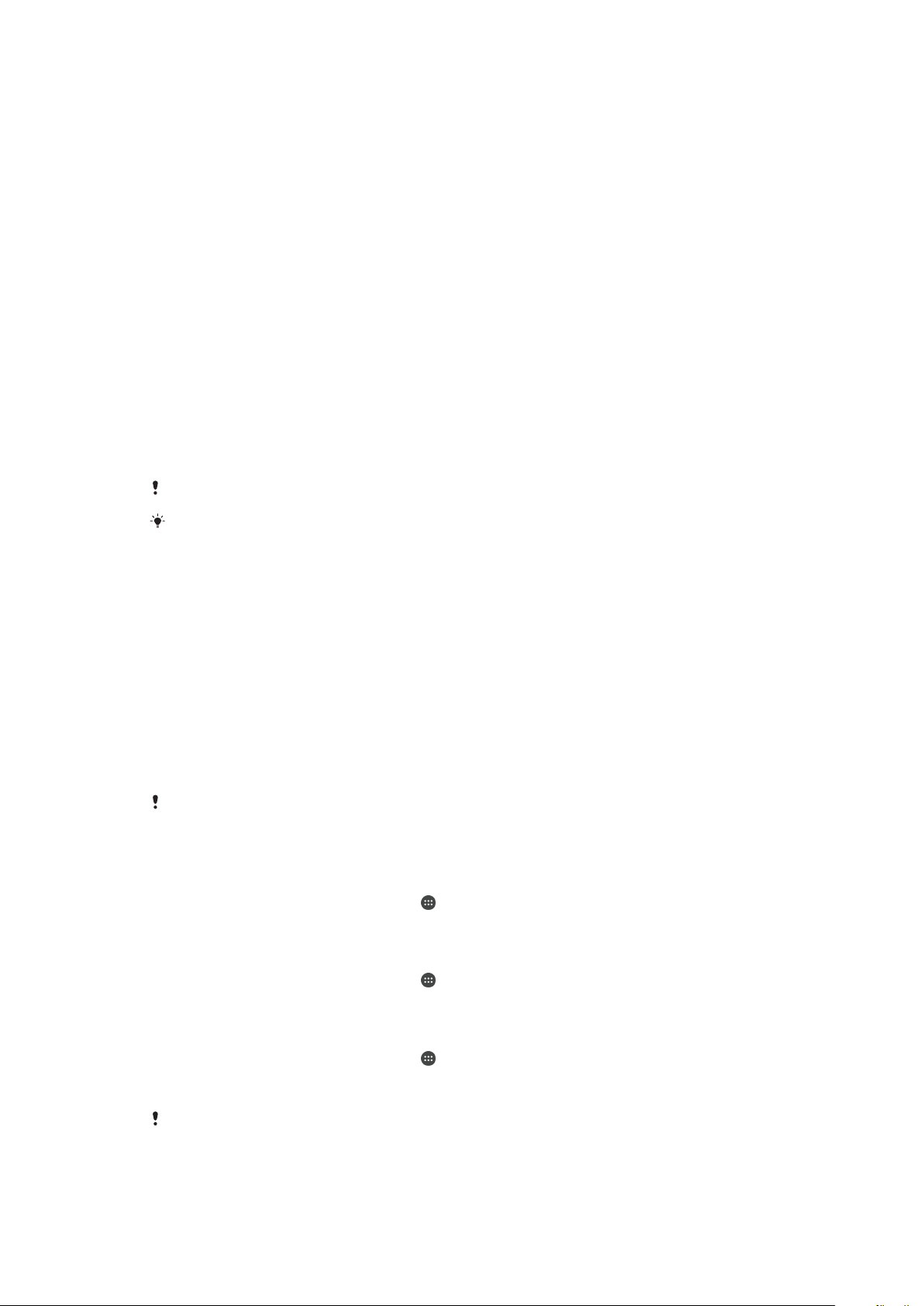
Promjena načina USB povezivanja
1
Priključite USB priključak na uređaj.
2
Povucite traku stanja prema dolje da biste otvorili odjeljak za obavijesti.
3
Prikazat će se obavijest s prikazanim trenutnim načinom povezivanja, Punjenje
uređaja putem USB-a ili USB for file transfer.
4
Dotaknite obavijest, a zatim željeni način povezivanja.
Pohrana i memorija
Vaš uređaj sadrži različite mogućnosti pohrane i memorije.
•
Interna memorija ima kapacitet od otprilike 12 GB i koristi se za pohranu preuzetog ili
prenesenog sadržaja, kao i osobnih postavki te podataka. Neki su primjeri podataka
spremljenih u internoj memoriji postavke za alarm, glasnoću i jezik, e-pošta, favoriti,
događaji kalendara, fotografije, videozapisi i glazba.
•
Da biste dobili više prostora za pohranu, možete koristiti uklonjivu memorijsku karticu
kapaciteta pohrane do 128 GB. Medijske datoteke i neke aplikacije, zajedno s
povezanim podacima, mogu se premjestiti u ovu vrstu memorije radi oslobađanja interne
memorije. Neke aplikacije, primjerice Fotoaparat, mogu podatke izravno spremati na
memorijsku karticu.
•
Dinamička memorija (RAM) ima kapacitet od otprilike 3 GB i ne može se koristiti za
pohranu. RAM se koristi za rukovanje pokrenutim aplikacijama i operacijskim sustavom.
Memorijsku ćete karticu možda morati kupiti zasebno.
Da biste saznali više o korištenju memorije na uređajima sa sustavom Android, preuzmite
specifikacije za uređaj na web-mjestu
www.sonymobile.com/support/
.
Poboljšanje performansi memorije
Memorija uređaja puni se uslijed normalne upotrebe. Ako se uređaj uspori ili se aplikacije
iznenada isključe, razmotrite sljedeće:
•
Morate imati više od
•
Zatvorite pokrenute aplikacije koje ne koristite.
•
Očistite predmemoriju za sve aplikacije
•
Deinstalirajte preuzete aplikacije koje ne koristite.
•
Premjestite aplikacije na memorijsku karticu ako je interna pohrana puna.
•
Prenesite fotografije, videozapise i glazbu iz interne memorije na memorijsku karticu.
•
Ako vaš uređaj ne čita sadržaj na memorijskoj kartici, možda ćete je morati formatirati.
Kada formatirate karticu, s nje se briše sav sadržaj.
Ako koristite uređaj s više korisnika, za izvršavanje nekim radnji (kao što su prijenos podataka
na memorijsku karticu i formatiranje memorijske kartice) morate se prijaviti kao vlasnik, to jest
primarni korisnik.
Prikaz stanja memorije
1
Na zaslonu Početni zaslon dotaknite .
2
Pronađite i dotaknite Postavke > Pohrana.
Za prikaz količine slobodne i korištene RAM memorije
1
Na zaslonu Početni zaslon dotaknite .
2
Pronađite i dotaknite Postavke > Aplikacije.
Za brisanje predmemorije za sve aplikacije
1
Na zaslonu Početni zaslon dotaknite .
2
Pronađite i dotaknite Postavke > Pohrana.
3
Dotaknite Interna memorija > Predmemorirani podaci > U redu.
MB slobodnog prostora za internu pohranu.
100
Kada brišete predmemoriju, ne gubite nikakve važne informacije ili postavke.
34
Ovo je internetska inačica ovog materijala. © Tiskanje je dopušteno samo za osobno korištenje.

Prijenos medijskih datoteka na memorijsku karticu
1
Provjerite jeste li u uređaj umetnuli memorijsku karticu.
2
Na zaslonu Početni zaslon dotaknite .
3
Pronađite i dotaknite Postavke > Pohrana > Prenesi podatke na SD karticu.
4
Označite vrste datoteka koje želite prenijeti na memorijsku karticu.
5
Dotaknite Prenesi.
Za pomicanje programa na memorijsku karticu
1
Na zaslonu Početni zaslon dotaknite .
2
Pronađite i dotaknite Postavke > Aplikacije.
3
Odaberite aplikaciju koju želite pomaknuti i potom dotaknite Pohrana, pod
Korištenje spremanja dotaknite Promijeni > SD kartica > Premjesti.
Neke aplikacije nije moguće pomaknuti na memorijsku karticu.
Za zaustavljanje aplikacije i usluga
1
Na zaslonu Početni zaslon dotaknite .
2
Pronađite i dotaknite Postavke > Aplikacije.
3
Odaberite aplikaciju ili uslugu, potom dotaknite PRISILNO ZAUSTAVLJANJE > U
redu.
Za formatiranje memorijske kartice
1
Na zaslonu Početni zaslon dotaknite
2
Pronađite i dotaknite Postavke > Pohrana > Izbriši SD karticu.
3
Da biste potvrdili, dotaknite
Izbriši SD karticu
.
>
Izbriši sve
.
Kada formatirate memorijsku karticu, s nje se briše sav sadržaj. Prije formatiranja memorijske
kartice provjerite jeste li izradili sigurnosne kopije svih podataka koje želite spremiti. Da biste
izradili sigurnosnu kopiju sadržaja, kopirajte ga na računalo. Dodatne informacije potražite u
odjeljku
Upravljanje datotekama putem računala
na stranici 33.
Izrada sigurnosne kopije i vraćanje sadržaja
Fotografije, videozapise i drugi osobni sadržaj ne biste trebali spremati isključivo u internu
memoriju uređaja. Ako se vaš uređaj ošteti, izgubi ili bude ukraden, možda će biti
moguće vratiti podatke pohranjene u internoj memoriji. Preporučujemo da pomoću
softvera Xperia™ Companion izradite sigurnosne kopije koje podatke sigurno spremaju
na vanjski uređaj. To se osobito preporučuje kad ažurirate softver uređaja na noviju
verziju sustava Android.
Preporučuje se da prije vraćanja tvorničkih postavki izradite sigurnosnu kopiju podataka
pomoću aplikacije Xperia™ Backup & restore. Pomoću ove aplikacije možete sigurnosno
kopirati podatke na internetski račun, SD karticu ili vanjski USB uređaj za pohranu
povezan s uređajem prilagodnikom za USB izvor:
Pomoću aplikacije Google Backup & restore možete sigurnosno kopirati podatke na
poslužitelj tvrtke Google.
Izrada sigurnosne kopije podataka na računalu
Sigurnosnu kopiju podataka s uređaja na PC-ju ili računalu Apple® Mac® možete izraditi
pomoću softvera Xperia™ Companion. Sigurnosnu kopiju moguće je izraditi za sljedeće
vrste podataka:
•
Kontakti
•
kalendar
•
postavke i favorite
•
medijske datoteke kao što su glazba i videozapisi
•
fotografije i slike
35
Ovo je internetska inačica ovog materijala. © Tiskanje je dopušteno samo za osobno korištenje.

Izrada sigurnosne kopije podataka pomoću računala
1
Otključajte zaslon uređaja i povežite uređaj s računalom pomoću USB kabela.
2
Ako se ne pokrene automatski, otvorite softver Xperia™ Companion na računalu.
Računalo će nakon nekoliko trenutaka otkriti uređaj. Obavezno na uređaju
odaberite način rada za Prijenos datoteka (MTP).
3
Na glavnom zaslonu programa Xperia™ Companion kliknite Sigurnosna kopija.
4
Slijedite upute na zaslonu da biste izradili sigurnosnu kopiju podataka s uređaja.
Ako niste instalirali Xperia™ Companion, kada povežete uređaj s računalom od vas će se
zatražiti da ga instalirate.
Vraćanje podataka pomoću računala
1
Otključajte zaslon uređaja i povežite uređaj s računalom pomoću USB kabela.
2
Ako se ne pokrene automatski, otvorite softver Xperia™ Companion na računalu.
Računalo će nakon nekoliko trenutaka otkriti uređaj. Obavezno na uređaju
odaberite način rada za Prijenos datoteka (MTP).
3
Na glavnom zaslonu programa Xperia™ Companion kliknite Vrati.
4
Odaberite datoteku sigurnosne kopije iz evidencije sigurnosnih kopija, potom
kliknite Dalje i slijedite upute na zaslonu za vraćanje podataka na uređaj.
Ako niste instalirali Xperia™ Companion, kada povežete uređaj s računalom od vas će se
zatražiti da ga instalirate.
Izrada sigurnosne kopije podataka pomoću aplikacije Xperia™ Backup
& restore
Pomoću aplikacije Xperia™ Backup & restore možete izraditi internetsku ili lokalnu
sigurnosnu kopiju podataka. Možete, primjerice, ručno izraditi sigurnosnu kopiju
podataka ili uključiti automatsku izradu sigurnosne kopije radi redovitog spremanja
podataka.
Preporučuje se da prije vraćanja tvorničkih postavki izradite sigurnosnu kopiju podataka
pomoću aplikacije Xperia™ Backup & restore. Na internetski račun, SD karticu ili vanjski
USB uređaj za pohranu povezan s uređajem prilagodnikom za USB izvor pomoću
navedene aplikacije možete sigurnosno kopirati sljedeće vrste podataka:
•
favorite
•
kontakte
•
podatke iz kalendara
•
račune e-pošte
•
Wi-Fi mreže
•
postavke uređaja
•
aplikacije
•
izgled početnog zaslona uređaja Xperia™
Izrada sigurnosne kopije sadržaja na internetskom računu servisa Xperia Backup &
Restore
1
Na zaslonu Početni zaslon dotaknite
2
Pronađite i dotaknite Postavke > Izrada sigurnosne kopije i reset.
3
Da biste omogućili funkciju automatske izrade sigurnosne kopije, dotaknite Aut.
.
izrada sigur. kopija, a zatim dotaknite prekidač za uključivanje ili isključivanje.
4
Da biste omogućili ručnu izradu sigurnosnih kopija, dotaknite Više > Ručno sig.
kopiranje.
5
Ako je omogućena automatska izrada sigurnosne kopije, dotaknite Mrežni račun
u odjeljku Odabir memorije.
6
Ako se to zatraži, pročitajte odgovarajuće uvjete i, ako se slažete, dotaknite
Prihvaćam pa slijedite upute na zaslonu da biste se prijavili na Google™ račun.
7
Ako je omogućena ručna izrada sigurnosne kopije, u odjeljku Lokacija za pohranu
datoteka dotaknite Odabir memorije > Mrežni račun.
8
Odaberite podatke koji će se sigurnosno kopirati.
9
Ako je omogućena ručna izrada sigurnosne kopije, dotaknite Izrada sigurnosne
kopije.
36
Ovo je internetska inačica ovog materijala. © Tiskanje je dopušteno samo za osobno korištenje.

Postavljanje funkcije automatske izrade sigurnosne kopije
1
Ako sigurnosno kopirate sadržaj na USB uređaj za pohranu, uređaj za pohranu
mora biti povezan s uređajem putem prilagodnika za USB izvor. Ako izrađujete
sigurnosnu kopiju na SD karticu, provjerite je li SD kartica pravilno umetnuta u
uređaj.
2
Na zaslonu Početni zaslon dotaknite .
3
Pronađite i dotaknite Sigurnosna kopija i vraćanje.
4
Da biste omogućili automatsku izradu sigurnosne kopije, klizač pokraj opcije Aut.
izrada sigur. kopija povucite udesno.
5
Ponovno dotaknite Aut. izrada sigur. kopija, a zatim odaberite učestalost
sigurnosnog kopiranja, mjesto spremanja datoteka sigurnosne kopije i vrste
podataka za sigurnosno kopiranje.
6
Za spremanje svojih postavki odaberite
Ručna izrada sigurnosne kopije sadržaja
1
Ako sigurnosno kopirate sadržaj na USB uređaj za pohranu, uređaj za pohranu
mora biti povezan s uređajem putem prilagodnika za USB izvor. Ako izrađujete
sigurnosnu kopiju na SD kartici, provjerite je li ispravno umetnuta u uređaj.
2
Na zaslonu Početni zaslon dotaknite
3
Pronađite i dotaknite Sigurnosna kopija i vraćanje.
4
Dotaknite Ručno sig. kopiranje, a zatim odaberite odredište sigurnosne kopije i
vrste podataka za koje želite izraditi sigurnosnu kopiju.
5
Dotaknite
6
Nakon izrade sigurnosne kopije podataka dotaknite Završi.
Backup
.
.
.
Uređivanje datoteke sigurnosne kopije
1
Na zaslonu Početni zaslon dotaknite .
2
Pronađite i dotaknite
3
U odjeljku Xperia™ sigurnosno kopiranje i vraćanje dotaknite Više.
4
Dotaknite
vrste podataka koje želite izbrisati.
5
Dotaknite
6
Dotaknite U redu da biste potvrdili.
7
Kada se podaci izbrišu, dotaknite
Vraćanje sigurnosne kopije sadržaja
1
Ako vraćate sadržaj s USB uređaja za pohranu, uređaj za pohranu mora s vašim
uređajem biti povezan putem prilagodnika za USB izvor. Ako vraćate sadržaj sa
SD kartice, provjerite je li ona ispravno umetnuta u uređaj.
2
Na zaslonu Početni zaslon dotaknite
3
Pronađite i dotaknite
4
Dotaknite Vrati podatke, a zatim odaberite izvor vraćanja i vrste podataka koje
želite vratiti.
5
Dotaknite Vrati podatke.
6
Kada je sadržaj vraćen, dotaknite Završi.
Imajte na umu da će se tijekom postupka vraćanja izbrisati sve promjene koje ste na podacima
i postavkama izvršili nakon izrade sigurnosne kopije, uključujući sve aplikacije koje ste preuzeli.
Uređ. datot. sigurn. kopije
Izbriši podatke
Postavke
Sigurnosna kopija i vraćanje
>
Izrada sigurnosne kopije i reset
, a zatim odaberite izvor sigurnosne kopije i
.
.
Završi
.
.
.
Izrada sigurnosne kopije podataka pomoću aplikacije Google Backup &
restore
Pomoću aplikacija Google Backup & restore možete sigurnosno kopirati podatke na
poslužitelj tvrtke Google. Možete i uključiti funkciju automatskog vraćanja da biste vratili
podatke i postavke aplikacije kada ponovno instalirate aplikaciju.
Pomoću te aplikacije možete sigurnosno kopirati sljedeće vrste podataka:
•
Aplikacije
•
Favoriti
•
Wi-Fi mreže
•
Ostale postavke
37
Ovo je internetska inačica ovog materijala. © Tiskanje je dopušteno samo za osobno korištenje.

Izrada sigurnosne kopije podataka na Google™ račun
1
Na zaslonu Početni zaslon dotaknite .
2
Pronađite i dotaknite Postavke > Izrada sigurnosne kopije i reset.
3
U odjeljku Google™ sigurnosno kopiranje i vraćanje, dotaknite Izradi sigurnosnu
kopiju mojih podataka pa dotaknite klizač.
Omogućivanje i onemogućivanje automatskog vraćanja prilikom ponovne instalacije
aplikacije
1
Na zaslonu Početni zaslon dotaknite
2
Pronađite i dotaknite Postavke > Izrada sigurnosne kopije i reset.
3
U odjeljku Google™ sigurnosno kopiranje i vraćanje dotaknite klizač Automatsko
.
vraćanje.
38
Ovo je internetska inačica ovog materijala. © Tiskanje je dopušteno samo za osobno korištenje.

Preuzimanje aplikacija
Preuzimanje aplikacija iz Google Play™
Google Play™ službeni je Google trgovina na internetu za preuzimanje aplikacija, igara,
glazbe, filmova i knjiga. Obuhvaća i besplatne aplikacije i aplikacije koje se plaćaju. Prije
nego započnete s preuzimanjem s Google Play™, provjerite imate li vezu s internetom.
Za korištenje Google Play™, potreban vam je Google™ račun. Google Play™ možda neće biti
dostupan u svim zemljama ili regijama.
Za preuzimanje aplikacije iz trgovine Google Play™
1
Na zaslonu Početni zaslon dotaknite .
2
Pronađite i dotaknite Trgovina Play.
3
Pregledavanjem kategorija ili pomoću funkcije pretraživanja pronađite stavku koju
želite preuzeti.
4
Dotaknite stavku da biste pogledali detalje i slijedite upute da biste dovršili
instalaciju.
Neke će aplikacije možda morati pristupati podacima, postavkama i raznim funkcijama na
vašem uređaju da bi mogle ispravno funkcionirati. Instalirajte i dajte dozvolu samo pouzdanim
aplikacijama. Dozvole koje dodijelite aplikacijama i njihv status možete vidjeti tako da
dotaknete aplikaciju u odjeljku Postavke > Aplikacije.
Preuzimanje aplikacija iz drugih izvora
Ako je uređaj postavljen tako da omogućuje preuzimanja iz drugih izvora, a ne samo sa
servisa Google Play™, prateći odgovarajuće upute za preuzimanje možete preuzimati
aplikacije izravno s drugih web-stranica.
Instaliranjem aplikacija nepoznatog ili nepouzdanog podrijetla možete oštetiti uređaj. Aplikacije
preuzimajte samo iz pouzdanih izvora. Ako imate pitanja ili nedoumica, obratite se davatelju
aplikacije.
Ako dijelite uređaj s više korisnika, samo vlasnik, to jest primarni korisnik, može omogućiti
preuzimanje iz drugih izvora, a ne samo sa servisa Google Play™. Promjene koje izvrši vlasnik
utječu na sve korisnike.
Za omogućivanje preuzimanja aplikacija iz drugih izvora
1
Na zaslonu Početni zaslon dotaknite .
2
Pronađite i dotaknite
3
Povucite klizač pored Nepoznati izvori u desno.
4
Taknite
Neke će aplikacije možda morati pristupati podacima, postavkama i raznim funkcijama na
vašem uređaju da bi mogle ispravno funkcionirati. Instalirajte i dajte dozvolu samo pouzdanim
aplikacijama. Dozvole koje dodijelite aplikacijama i njihv status možete vidjeti tako da
dotaknete aplikaciju u odjeljku Postavke > Aplikacije.
U redu
Postavke
.
>
Sigurnost
.
39
Ovo je internetska inačica ovog materijala. © Tiskanje je dopušteno samo za osobno korištenje.

Internet i mreže
Pregledavanje weba
Web-preglednik Google Chrome™ za uređaje sa sustavom Android™ unaprijed je
instaliran na većini tržišta. Na web-stranicama http://support.google.com/chrome kliknite
vezu "Chrome for Mobile" (Chrome za mobilne uređaje) da biste vidjeli dodatne
pojedinosti o upotrebi tog web-preglednika.
Pregledavanje weba putem preglednika Google Chrome™
1
Na zaslonu Početni zaslon dotaknite
2
Pronađite i dotaknite .
3
Ako prvi put koristite Google Chrome™, odaberite opciju prijave na Google™
račun ili anonimnog pregledavanja pomoću preglednika Google Chrome™.
4
U polje za pretraživanje i adresu unesite pojam za pretraživanje ili web-adresu, a
zatim na tipkovnici dotaknite Idi.
Wi-Fi
Wi-Fi vezu koristite za pretraživanje interneta, preuzimanje aplikacija te slanje i primanje
poruka e-pošte. Kada se povežete s nekom Wi-Fi mrežom, uređaj će je zapamtiti i
automatski se s njom povezati sljedeći put kada se budete nalazili u njezinu dosegu.
Da biste pristupili određenim Wi-Fi mrežama, morate se prijaviti na web-stranici. Dodatne
informacije zatražite od administratora Wi-Fi mreže.
Dostupne Wi-Fi mreže mogu biti otvorene ili zaštićene:
•
Otvorene mreže označene su simbolom
•
Zaštićene mreže označene su simbolom
.
koji se nalazi pokraj naziva Wi-Fi mreže.
koji se nalazi pokraj naziva Wi-Fi mreže.
Neke Wi-Fi mreže ne prikazuju se na popisu dostupnih mreža jer ne odašilju svoj naziv mreže
(SSID). Ako znate naziv mreže, možete je ručno dodati na popis dostupnih Wi-Fi mreža.
Uključivanje ili isključivanje Wi-Fi veze
1
Na zaslonu
2
Pronađite i dotaknite Postavke > Wi-Fi.
3
Dodirnite klizač da biste omogućili ili onemogućili Wi-Fi.
Može proći nekoliko sekundi prije nego se Wi-Fi omogući.
Povezivanje s Wi-Fi mrežom
1
Na zaslonu Početni zaslon dotaknite .
2
Pronađite i dotaknite
3
Dotaknite klizač da biste uključili Wi-Fi. Prikazat će se sve dostupne Wi-Fi mreže.
4
Dotaknite odgovarajuću Wi-Fi mrežu da biste se povezali s njom. Ako je mreža
zaštićena, unesite odgovarajuću zaporku. Kada se povežete, na traci stanja
prikazat će se simbol .
Da biste potražili nove dostupne mreže, dotaknite
uspješno povezati s Wi-Fi mrežom, pročitajte odgovarajuće savjete za rješavanje problema za
svoj uređaj na web-mjestu
Početni zaslon
dotaknite .
Postavke
>
www.sonymobile.com/support/
Wi-Fi
.
, a zatim Osvježi. Ako se ne možete
.
40
Ovo je internetska inačica ovog materijala. © Tiskanje je dopušteno samo za osobno korištenje.

Ručno dodavanje Wi-Fi mreže
1
Na zaslonu Početni zaslon dotaknite .
2
Pronađite i dotaknite Postavke > Wi-Fi.
3
Dotaknite > Dodaj mrežu.
4
Unesite podatke za Naziv mreže (SSID).
5
Da biste odabrali vrstu zaštite, dotaknite polje Zaštita.
6
Po potrebi upišite zaporku.
7
Da biste uredili dodatne opcije, kao što su postavke proxyja i IP-a, dotaknite
Napredne opcije, a potom uredite željene opcije.
8
Dotaknite Spremi.
SSID i zaporku za mrežu zatražite od administratora Wi-Fi mreže.
Pojačanje Wi-Fi signala
Prijam Wi-Fi signala možete povećati na nekoliko načina:
•
Približite uređaj Wi-Fi pristupnoj točki.
•
Odmaknite Wi-Fi pristupnu točku od mogućih prepreka ili smetnji.
•
Ne prekrivajte područje antene za Wi-Fi na uređaju (istaknuto područje na slici).
Postavke Wi-Fi veze
Kada ste povezani s Wi-Fi mrežom ili su u blizini dostupne Wi-Fi mreže, možete pogledati
status tih mreža. Na uređaju možete i omogućiti opciju obavještavanja kad god se otkrije
otvorena Wi-Fi mreža.
Omogućivanje obavijesti o Wi-Fi mreži
1
Uključite Wi-Fi ako još nije uključen.
2
Na zaslonu Početni zaslon dotaknite
3
Pronađite i dotaknite
4
Dotaknite > Napredno.
5
Povucite klizač pokraj opcije
Pregled detaljnih informacija o povezanoj Wi-Fi mreži
1
Na zaslonu Početni zaslon dotaknite .
2
Pronađite i dotaknite Postavke > Wi-Fi.
3
Dotaknite Wi-Fi mrežu s kojom ste trenutno povezani. Prikazat će se detaljne
informacije o mreži.
Traženje MAC adrese za uređaj
1
Na zaslonu Početni zaslon dotaknite .
2
Pronađite i dotaknite Postavke > Wi-Fi.
3
Dotaknite . MAC adresa Prikazuje se na popisu.
Postavke
>
Obavijest o mreži
Wi-Fi
.
.
udesno.
Pristup internetu putem mobilne pristupne točke pomoću
aplikacije Xperia Link™
Ako imate uređaj Xperia™, internetsku vezu možete dijeliti s drugim uređajem Xperia™.
Tako se uređaj može povezati s internetom bez potrebe za korištenjem vlastite veze. Ta je
funkcija korisna kada ste vani i uređaj nema ili ne podržava mobilnu ili Wi-Fi vezu na
41
Ovo je internetska inačica ovog materijala. © Tiskanje je dopušteno samo za osobno korištenje.
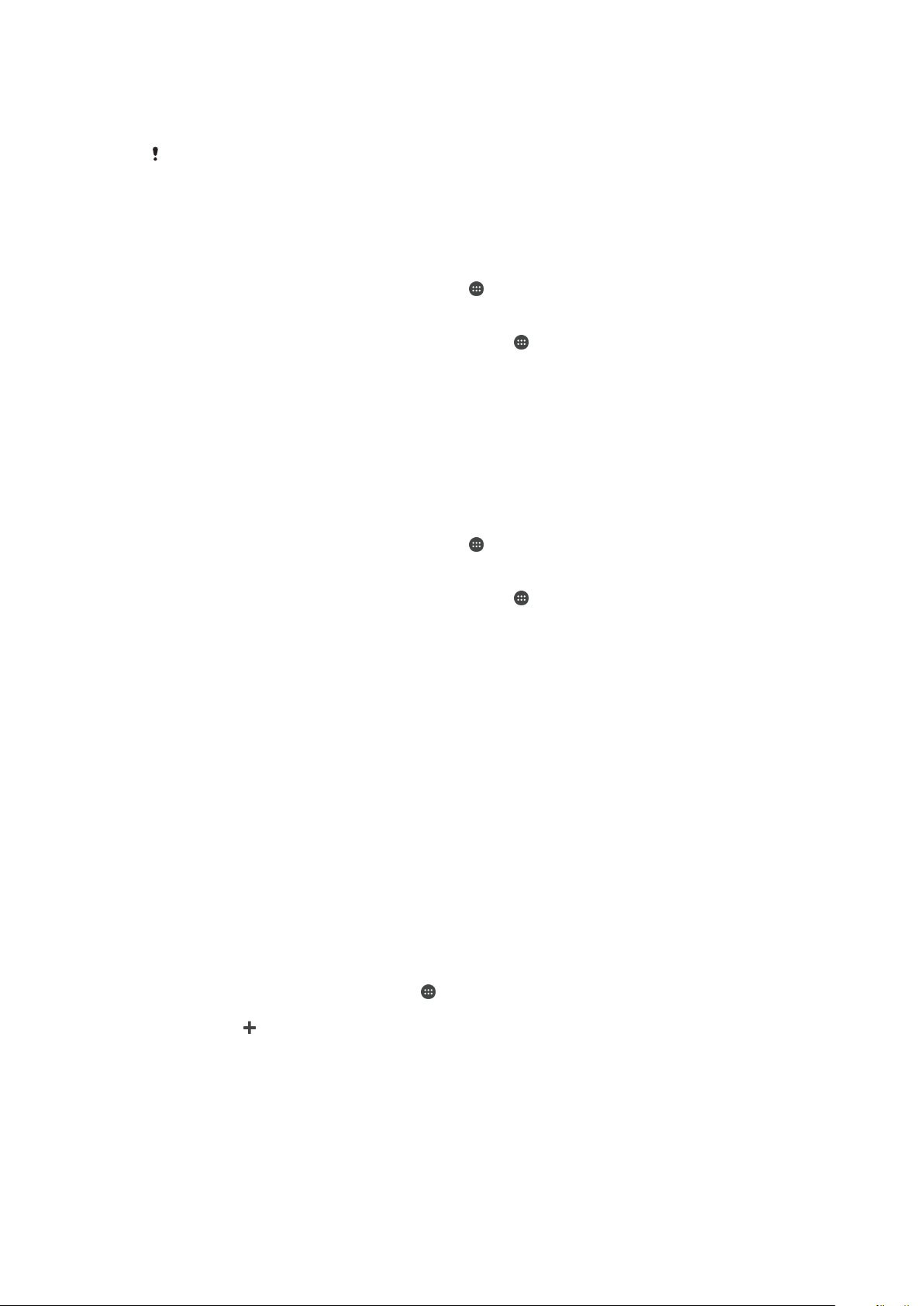
tabletu. Prije korištenja pristupa internetu putem mobilne pristupne točke pomoću
aplikacije Xperia Link™ provjerite je li aplikacija Xperia Link™ instalirana i postavljena na
oba uređaja. Uređaj Xperia™ mora imati kameru s automatskim izoštravanjem.
Aplikaciju Xperia Link™ podržavaju samo uređaji Xperia™ sa sustavom Android™ 4.0 ili
novijim. Ako aplikacija Xperia Link™ nije unaprijed instalirana na uređaj Xperia™, preuzmite je
iz trgovine Google Play™.
Povezivanje uređaja Xperia™ pomoću koda QR Code™
1
Provjerite je li na oba uređaja Xperia™ aktivirana funkcija Bluetooth te imaju li
aktivnu internetsku vezu.
2
Tablet: Na zaslonu Početni zaslon dotaknite > Xperia Link > Dodavanje
uređaja, a zatim slijedite upute da biste dovršili postavljanje. Na zaslonu će se
pojaviti QR Code™.
3
Drugi uređaj: Na zaslonu Početni zaslon dotaknite > Xperia Link > Dodavanje
uređaja > Očitaj.
4
Držite uređaj iznad koda QR Code™ dok se u njegovu tražilu ne pojavi cijeli QR
Code™.
5
Kada se QR Code™ prepozna, uređaj će automatski skenirati QR Code™ i
povezati se s tabletom.
6
Da biste potvrdili vezu, dotaknite U redu.
Povezivanje tableta s uređajem Xperia™ pomoću funkcije NFC
1
Provjerite jesu li na oba uređaja Xperia™ aktivirane funkcije NFC i Android Beam te
imaju li aktivnu internetsku vezu.
2
Tablet: Na zaslonu Početni zaslon dotaknite
uređaja
, a zatim slijedite upute da biste dovršili postavljanje. Na zaslonu će se po
> Xperia Link > Dodavanje
dovršetku postavljanja pojaviti QR Code™. Zanemarite taj kod.
3
Drugi uređaj
: Na zaslonu Početni zaslon dotaknite >
Xperia Link
>
Dodavanje
uređaja.
4
Uređaje držite tako da im stražnje strane budu okrenute jedna prema drugoj i da
im se područja otkrivanja za NFC međusobno dodiruju.
5
Kada se prikaže
Dodirnite zaslon za emitiranje
, dodirnite zaslon jednog od
uređaja.
6
Da biste potvrdili vezu, dotaknite
U redu
.
Virtualne privatne mreže (VPN-ovi)
Uređaj možete koristiti za povezivanje s virtualnim privatnim mrežama (VPN-ovima), što
omogućuje pristup resursima unutar zaštićene lokalne mreže kada se nalazite u javnoj
mreži. VPN veze često koriste tvrtke i obrazovne ustanove za korisnike koji moraju
pristupati intranetima i drugim internim servisima kada se nalaze izvan interne mreže –
kada su, primjerice, na putu.
VPN veze mogu se postaviti na različite načine, ovisno o mreži. Neke mreže mogu
zahtijevati da na svoj uređaj prebacite i instalirate sigurnosni certifikat. Detaljne informacije
o postavljanju veze s virtualnom privatnom mrežom zatražite od administratora mreže u
svojoj tvrtki ili ustanovi.
Dodavanje virtualne privatne mreže
1
Na zaslonu Početni zaslon dotaknite
2
Pronađite i dotaknite Postavke > Više > VPN.
3
Dotaknite
4
Odaberite vrstu VPN-a za dodavanje.
5
Upišite postavke VPN-a.
6
Dotaknite Spremi.
.
.
42
Ovo je internetska inačica ovog materijala. © Tiskanje je dopušteno samo za osobno korištenje.

Povezivanje s virtualnom privatnom mrežom
1
Na zaslonu Početni zaslon dotaknite .
2
Pronađite i dotaknite Postavke > Više > VPN.
3
Na popisu dostupnih mreža dotaknite VPN s kojim se želite povezati.
4
Unesite potrebne informacije.
5
Dotaknite Poveži.
Za prekid veze s virtualnom privatnom mrežom
1
Traku stanja povucite prema dolje.
2
Taknite obavijest za VPN vezu da biste je isključili.
43
Ovo je internetska inačica ovog materijala. © Tiskanje je dopušteno samo za osobno korištenje.

Usklađivanje podataka na uređaju
Sinkronizacija s internetskim računima
Sinkronizirajte uređaj s kontaktima, e-poštom, događajima iz kalendara i drugim
podacima na internetskim računima kao što su Gmail™ i Exchange ActiveSync,
Facebook™, Flickr™ te Twitter™. Podatke možete automatski sinkronizirati za takve
račune aktiviranjem funkcije automatske sinkronizacije. A možete i svaki račun
sinkronizirati ručno.
Postavljanje internetskog računa za sinkronizaciju
1
Na zaslonu Početni zaslon dotaknite
2
Dotaknite Postavke > Računi > Dodaj račun, a zatim odaberite račun koji želite
dodati.
3
Slijedite upute za izradu računa ili se prijavite ako već imate račun.
Za ručno sinkroniziranje s internetskim računom
1
Na zaslonu Početni zaslon dotaknite
2
U odjeljku Računi, dotaknite naziv računa koji želite sinkronizirati. Prikazat će se
popis stavki koje se mogu sinkronizirati s računom.
3
Dotaknite stavke koje želite sinkronizirati.
Za uklanjanje internetskog računa
1
Na zaslonu Početni zaslon dotaknite > Postavke > Računi.
2
U odjeljku
3
Dotaknite , a zatim dotaknite Izbriši račun.
4
Za potvrdu ponovno dotaknite
Računi
, dotaknite naziv računa koji želite ukloniti.
Izbriši račun
.
> Postavke > Računi.
.
Usklađivanje pomoću servisa Microsoft® Exchange ActiveSync®
Pomoću računa servisa Microsoft Exchange ActiveSync poslovnim porukama e-pošte,
obvezama na kalendaru i kontaktima možete pristupiti izravno na uređaju. Nakon
postavljanja informacije možete pronaći u aplikacijama E-pošta, Kalendar i Kontakti.
Postavljanje računa za EAS za sinkronizaciju
1
Pripremite podatke o domeni i poslužitelju koje ste dobili od administratora
poslovne mreže.
2
Na zaslonu Početni zaslon dotaknite
3
Dotaknite
4
Unesite poslovnu adresu e-pošte i zaporku.
5
Dotaknite
ručno unesite podatke o domeni i poslužitelju za račun pa dotaknite Dalje.
6
Dotaknite U REDU da biste poslužitelju tvrtke omogućili upravljanje uređajem.
7
Odaberite podatke koje želite sinkronizirati s uređajem, npr. kontakte i stavke
kalendara.
8
Ako želite, aktivirajte administratora za uređaj da biste poslužitelju tvrtke omogućili
upravljanje određenim sigurnosnim značajkama uređaja. Poslužitelju tvrtke
možete, primjerice, omogućiti postavljanje pravila o zaporkama i postavljanje
šifriranja pohrane.
9
Nakon dovršetka postavljanja unesite naziv računa tvrtke.
Kad na računalu promijenite zaporku za prijavu na račun za EAS, morate se ponovno prijaviti
na račun za EAS na uređaju.
Postavke
Dalje
>
Računi
. Uređaj će početi dohvaćati podatke o računu. U slučaju pogreške
>
.
Dodaj račun
>
Exchange ActiveSync
.
44
Ovo je internetska inačica ovog materijala. © Tiskanje je dopušteno samo za osobno korištenje.

Promjena postavki računa za EAS
1
Na zaslonu Početni zaslon dotaknite .
2
Pronađite i dotaknite E-pošta, a zatim dotaknite .
3
Dotaknite Postavke, a zatim odaberite račun za EAS i po želji promijenite postavke
računa.
Za postavljanje intervala sinkronizacije za račun za EAS
1
Na zaslonu Početni zaslon dotaknite .
2
Dotaknite E-pošta, a zatim dotaknite .
3
Dotaknite Postavke i odaberite račun za EAS.
4
Dotaknite Provjeri učestalost > Provjeri učestalost i odaberite neku od dostupnih
opcija intervala.
Uklanjanje računa za EAS
1
Na zaslonu Početni zaslon, dotaknite
2
U odjeljku Računi dotaknite Exchange ActiveSync pa odaberite račun za EAS koji
> Postavke > Računi.
želite ukloniti.
3
Dotaknite
4
Da biste potvrdili, ponovno dotaknite Izbriši račun.
, a zatim Izbriši račun.
45
Ovo je internetska inačica ovog materijala. © Tiskanje je dopušteno samo za osobno korištenje.

Osnovne postavke
Pristup postavkama
Na izborniku Postavke pregledajte i promijenite postavke uređaja. Izborniku Postavke
moguće je pristupiti sa zaslona s aplikacijama ili s okna s brzim postavkama.
Otvaranje izbornika s postavkama uređaja na zaslonu s aplikacijama
1
Na zaslonu Početni zaslon dotaknite
2
Dotaknite Postavke.
Prikaz podataka o uređaju
1
Na zaslonu Početni zaslon dotaknite
2
Pronađite i dotaknite Postavke > O tabletnom uređaju.
Aktivacija zaslona s dodirom za pokretanje
1
Dodir kao način pokretanja mora biti uključen. Da biste ga uključili, dotaknite
Postavke > Zaslon, a zatim klizač pokraj opcije Dotaknite da biste aktivirali
povucite udesno.
2
Dvaput dotaknite zaslon.
Otvaranje i zatvaranje odjeljka s brzim postavkama
•
Odjeljak s brzim postavkama možete otvoriti tako da traku stanja povučete prema
dolje.
.
.
Uključivanje svjetiljke
1
Pomoću dva prsta povucite traku stanja prema dolje.
2
Dotaknite .
Odabir postavki koje se prikazuju na ploči s brzim postavkama
1
Pomoću dva prsta povucite traku stanja prema dolje pa dotaknite .
2
Na traci pri vrhu zaslona dodirnite i zadržite simbol za brzu postavku koju želite
dodati, a zatim ga povucite i ispustite na donji dio zaslona.
Promjena rasporeda ploče s brzim postavkama
1
Pomoću dva prsta povucite traku stanja prema dolje pa dotaknite
2
Dotaknite i držite simbol, potom je pomaknite na željeni položaj.
.
Glasnoća
Za obavijesti te reprodukciju glazbe i videozapisa možete prilagoditi glasnoću zvuka
zvona.
Prilagodba glasnoće reproduciranih medija pomoću tipke za glasnoću
•
Prilikom reprodukcije glazbe ili gledanja videozapisa pritisnite tipku glasnoće
prema gore ili dolje čak i kad je zaslon zaključan.
Uključivanje načina rada s vibracijom
•
Pritisnite tipku za glasnoću prema dolje ili gore dok se na traci stanja ne prikaže
.
46
Ovo je internetska inačica ovog materijala. © Tiskanje je dopušteno samo za osobno korištenje.

Prilagodba razina glasnoće
1
Na zaslonu Početni zaslon dotaknite .
2
Pronađite i dotaknite Postavke > Zvuk i obavijest.
3
Povucite klizače za zvuk na željene položaje.
Isto tako možete pritisnuti tipku glasnoće prema gore ili dolje, a zatim dotaknuti da biste
zasebno prilagodili glasnoću obavijesti, reprodukcije medijskih sadržaja i alarma.
Odabir zvuka obavijesti
1
Na zaslonu Početni zaslon dotaknite .
2
Pronađite i dotaknite Postavke > Zvuk i obavijest > Zvuk obavijesti.
3
Odaberite opciju s popisa ili dodirnite
pa odaberite glazbenu datoteku koju ste
spremili na uređaj.
4
Da biste potvrdili odabir, dotaknite Dovršeno.
Neke aplikacije imaju vlastite zvukove obavijesti, a možete ih odabrati u postavkama
aplikacije.
Omogućivanje zvukova dodira
1
Na zaslonu Početni zaslon dotaknite
2
Pronađite i dotaknite Postavke > Zvuk i obavijest > Ostali zvukovi.
3
Klizač pokraj opcije Zvukovi pri dodiru povucite udesno.
.
Postavke načina rada bez uznemiravanja
Svoj uređaj možete postaviti u način rada bez uznemiravanja i odlučiti kako duge će vaš
uređaj biti u ručnom načinu rada bez uznemiravanja. Možete također prethodno postaviti
kada će vaš uređaj biti u automatskom načinu rada bez uznemiravanja.
Bez vremenskog
ograničenja
Jedan sat
Držite uređaj tihim sve dok ručno ne uključite zvuk.
Držite uređaj tiho za jedan sat. Možete dotaknuti simbole minusa i plusa za
podešavanje trajanja.
Aktivacija načina rada bez uznemiravanja
•
Pritisnite tipku za smanjenje glasnoće dok se ne pojavi .
Brzi prijelaz između načina rada bez ometanja / s vibracijom / sa zvukom
1
Pritisnite tipku za povećanje ili smanjenje glasnoće dok se ne pojavi , ili .
2
Dotaknite , ili da biste brzo prešli s načina rada s vibracijom na načina rada
sa zvukom i obrnuto. Da biste aktivirali način rada bez ometanja, u načinu rada s
vibracijom pritisnite tipku smanjenja glasnoće.
Zakazivanje planiranih intervala načina rada bez uznemiravanja
1
Na zaslonu Početni zaslon dotaknite .
2
Pronađite i dotaknite Postavke > Zvuk i obavijest > Ne ometaj > Automatska
pravila.
3
Odaberite vrijeme ili događaj da biste zakazali način rada bez uznemiravanja ili
dodajte novo pravilo.
4
Pronađite i dotaknite Dani pa potvrdite okvire za odgovarajuće dane, a zatim
dotaknite Dovršeno.
5
Da biste namjestili vrijeme početka, dotaknite Vrijeme početka i odaberite
vrijednost, a zatim dotaknite U redu.
6
Da biste namjestili vrijeme završetka, dotaknite Vrijeme završetka i odaberite
vrijednost, a zatim dotaknite U redu. Uređaj će tijekom odabranog intervala ostati
u načinu rada bez uznemiravanja.
47
Ovo je internetska inačica ovog materijala. © Tiskanje je dopušteno samo za osobno korištenje.

Postavljanje iznimaka u načinu rada Ne ometaj
Možete odabrati kojim je vrstama obavijesti dopušteno oglašavanje u načinu rada Ne
ometaj te filtrirati izuzetke prema tome od koga obavijesti dolaze. Najčešće vrste
izuzetaka obuhvaćaju:
•
događaje i podsjetnike
•
poruke
•
alarme
Dopuštanje iznimaka u načinu rada bez uznemiravanja
1
Na početnom zaslonu dotaknite
2
Pronađite i dotaknite Postavke > Zvuk i obavijest > Ne ometaj > Dopušteno
samo u Prior..
3
Povucite klizač pokraj željene opcije.
Povezivanje izuzetaka s određenim vrstama kontakta
1
Na početnom zaslonu dotaknite
2
Pronađite i dotaknite Postavke > Zvuk i obavijest > Ne ometaj > Dopušteno
samo u Prior..
3
Dotaknite Pozivi ili Poruke.
4
Odaberite opciju.
.
.
Postavke zaslona
Prilagođavanje svjetline zaslona
1
Na početnom zaslonu dotaknite
2
Pronađite i dotaknite
3
Povucite klizač da biste prilagodili svjetlinu.
Snižavanje razine osvjetljenja poboljšava performanse baterije.
Omogućivanje vibriranja na dodir
1
Na početnom zaslonu dotaknite .
2
Pronađite i dotaknite Postavke > Zvuk i obavijest > Ostali zvukovi.
3
Klizač pokraj opcije
vibrirati kad dotaknete softverske tipke.
Prilagodba vremena neaktivnosti prije isključivanja zaslona
1
Na zaslonu Početni zaslon dotaknite
2
Pronađite i dotaknite
3
Odaberite opciju.
Za brzo isključivanje zaslona kratko pritisnite tipku za uključivanje/isključivanje
Postavke
Vibracija na dodir
Postavke
.
>
>
Zaslon
Zaslon
>
Razina svjetline
povucite u položaj Uključeno. Telefon će
.
>
Mirovanje
.
.
.
Pametna kontrola pozadinskog osvjetljenja
Pametna kontrola pozadinskog osvjetljenje zadržava zaslon uključenim sve dok vam je
uređaj u ruci. Kad odložite uređaj, zaslon se isključuje prema postavki mirovanja.
Uključivanje funkcije pametne kontrole pozadinskog osvjetljenja
1
Na početnom zaslonu dotaknite .
2
Pronađite i dotaknite Postavke > Zaslon > Pametno pozadinsko osvj..
3
Klizač povucite udesno.
Prikvačivanje zaslona
Upotrijebite prikvačivanje zaslona da biste na uređaju postavili prikaz samo zaslona
određene aplikacije. Ako, primjerice, igrate igricu i nehotice dodirnete navigacijsku tipku
za početni zaslon, značajka prikvačivanja zaslona sprječava minimiziranje zaslona aktivne
48
Ovo je internetska inačica ovog materijala. © Tiskanje je dopušteno samo za osobno korištenje.
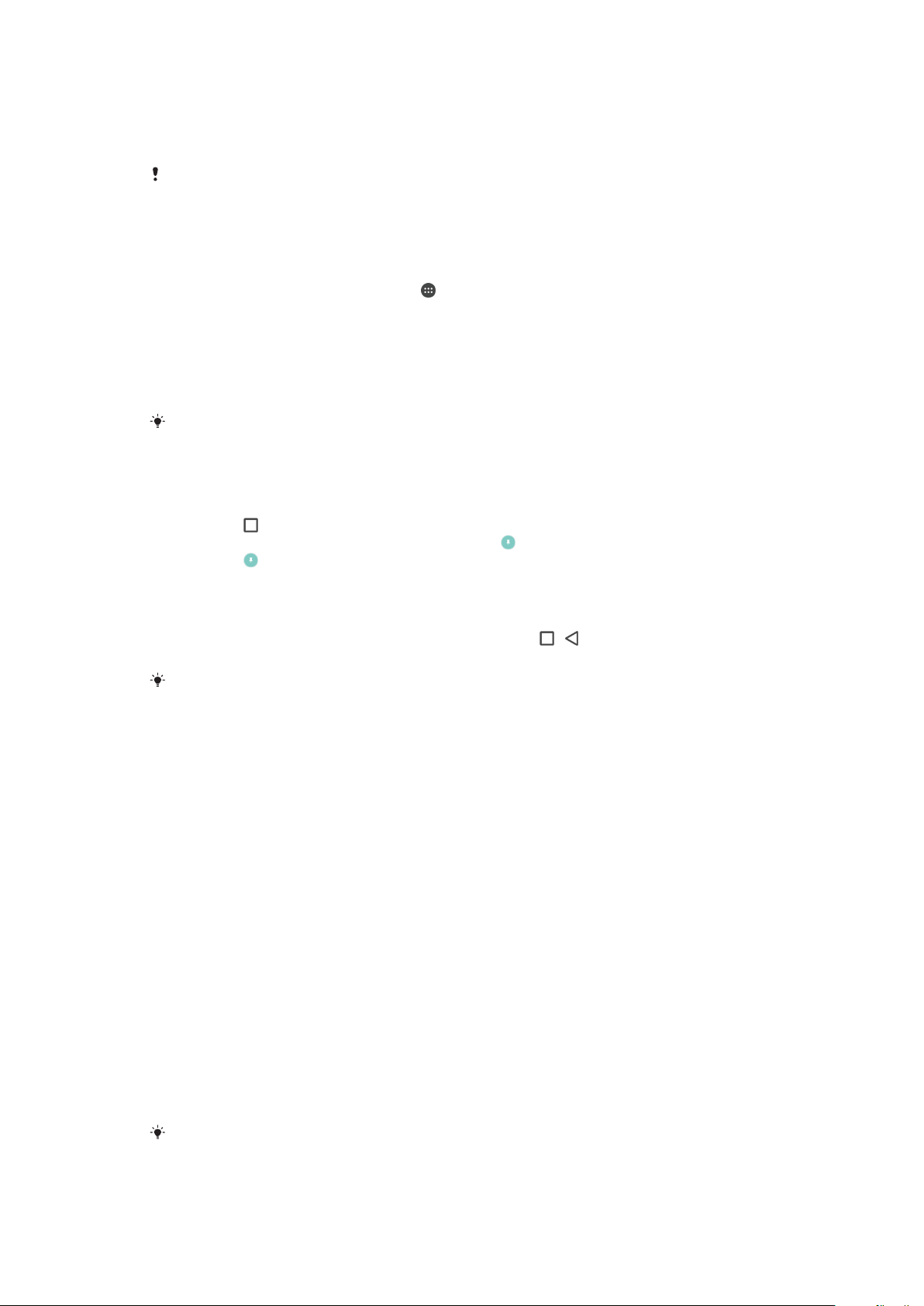
aplikacije s igricom. Tu značajku možete upotrijebiti i kada uređaj nekome posudite da
biste toj osobi otežali pristupanje drugim aplikacijama. Možete, primjerice, nekome
posuditi uređaj radi snimanja fotografije i prikvačiti zaslon na aplikaciju Fotoaparat tako da
ta osoba ne može jednostavno otvoriti druge aplikacije, primjerice aplikaciju za e-poštu.
Prikvačivanje zaslona nije sigurnosna značajka i ne može potpuno spriječiti druge korisnike da
otkvače zaslon i pristupe uređaju. Da biste zaštitili svoje podatke, morate postaviti uređaj tako
da za otključavanje zaslona zahtijeva PIN, lozinku ili uzorak prije nego što se zaslon može
otkvačiti.
Aktiviranje prikvačivanja zaslona
1
Na zaslonu Početni zaslon dotaknite .
2
Pronađite i dotaknite Postavke > Sigurnost > Prikvačivanje zaslona.
3
Klizač povucite udesno.
4
Ako niste postavili zaključavanje zaslona uz uzorak, PIN ili zaporku, klizač pokraj
mogućnosti Zaključ. uređaj prilikom otkvačivanja udesno, a zatim odaberite neku
opciju. Ako ste već omogućili zaključavanje zaslona, povucite klizač da biste
aktivirali relevantnu sigurnosnu opciju nakon aktiviranja prikvačivanja zaslona.
Uzorak, PIN ili zaporka nisu obavezni da bi prikvačivanje zaslona funkcioniralo.
Prikvačivanje zaslona
1
Na uređaju morate aktivirati prikvačivanje zaslona.
2
Otvorite aplikaciju i dođite na zaslon koji želite prikvačiti.
3
Dotaknite
4
Da bi se prikazala ikona za prikvačivanje zaslona
5
Dotaknite
6
Na skočnom prozoru koji se pojavi dotaknite Shvaćam.
.
, povucite prstom prema gore.
.
Otkvačivanje zaslona
1
Na prikvačenom zaslonu istovremeno dodirnite i držite i .
2
Otpustite oba gumba.
Ako ste prilikom aktiviranja funkcije prikvačivanja zaslona odabrali sigurnosnu opciju, morate
unijeti uzorak, PIN ili zaporku da biste otključali uređaj prije otkvačivanja zaslona.
Postavke aplikacije
Neke aplikacije tražit će vas dopuštenja kada ih počnete koristiti. Možete pojedinačno
omogućiti ili uskratiti dopuštenja za svaku aplikaciju, ili iz izbornika Postavke ili iz
Dijaloškog okvira za potvrdu dopuštenja. Zahtjevi dopuštenja ovise o dizajnu aplikacije.
Omogućivanje ili uskraćivanje dopuštenja
Možete odabrati želite li omogućiti ili uskratiti odobrenja kada se pojavi dijaloški okvir. Ako
ste prethodno koristili drugu Android verziju, većina aplikacija već ima odobrenu većinu
potrebnih dopuštenja.
Za omogućavanje dopuštenja
1
Za omogućavanje dopuštenja dotaknite Always allow.
2
Kada se potvrdni dijaloški okvir pojavi po drugi puta, odaberite Nikad više ne traži
opciju ako želite.
3
Dijaloški okvir također objašnjava zašto aplikacija treba dopuštenje i zašto je
specifično koristi. Za odbacivanje ovog dijaloškog okvira dotaknite U redu.
Za odbacivanje dopuštenja
•
Za odbacivanje dopuštenja, dotaknite Odbij kada se prikaže dijaloški okvir.
Neke aplikacije i dalje se mogu koristiti čak iako ste odbacili dopuštenja.
49
Ovo je internetska inačica ovog materijala. © Tiskanje je dopušteno samo za osobno korištenje.

Kritična dopuštenja
Neka dopuštenja su obvezna kako bi aplikacije pravilno radile. U takvim slučajevima,
obavijestit će vas dijaloški okvir.
Za konfiguraciju aplikacija
1
Na zaslonu Početni zaslon dotaknite .
2
Pronađite i dotaknite Postavke > Aplikacije > .
3
Odaberite opciju konfiguracije, primjerice Dopuštenja aplikacije, potom odaberite
aplikaciju koju želite konfigurirati.
Za omogućavanje kritičnih dopuštenja
1
Za omogućavanje dopuštenja dotaknite Nastavi > PODACI O APL. >
Dopuštenja.
2
Tražite kritična dopuštenja koja trebate.
3
Povucite klizač u desno.
Možete upravljati dopuštenjima u Postavke > Aplikacije. Dotaknite aplikaciju i promijenite
dopuštenja po želji.
Omogućivanje ili uskraćivanje automatskih ažuriranja aplikacija
Ako je omogućena funkcija automatskog ažuriranja, ne dobivate nikakve upite kada se
aplikacije ažuriraju, pa možda i niste svjesni da se preuzimaju velike količine podataka.
Radi izbjegavanja potencijalno visokih troškova prijenosa podataka možete onemogućiti
automatska ažuriranja ili ih pak omogućiti samo putem Wi-Fi veze. Da biste deaktivirali
automatsko ažuriranje aplikacija, funkciju automatskog ažuriranja morate onemogućiti i u
aplikaciji Play Store™ i u aplikaciji What's New (ako je dostupna).
Omogućivanje i onemogućivanje automatskog ažuriranja za sve aplikacije u trgovini
Play Store
1
Na zaslonu Početni zaslon dotaknite
2
Dotaknite , a zatim
3
Odaberite željenu opciju.
Omogućivanje i onemogućivanje automatskog ažuriranja za sve aplikacije u aplikaciji
What’s New
1
Na zaslonu
2
Dotaknite , a zatim Postavke > Automatsko ažuriranje aplikacija.
3
Odaberite željenu opciju.
Početni zaslon
Postavke
>
dotaknite
, a zatim pronađite i dotaknite .
Automatsko ažuriranje aplikacija
, a zatim pronađite i dotaknite .
.
Povezivanje aplikacija
Vaš uređaj može odrediti da zadanu aplikaciju za rukovanje odeđenom web poveznicom.
To znači da ako je poveznica postavljena, ne trebate svaki puta odabirati aplikaciju za
otvaranje poveznice. Možete promijeniti zadanu aplikaciju kad got želite.
Za upravljanje poveznicama aplikacija iz izbornika Postavke
1
Na zaslonu Početni zaslon dotaknite .
2
Pronađite i dotaknite Postavke > Aplikacije.
3
Dotaknite i tražite Veze aplikacija.
4
Odaberite aplikaciju za koju želite postaviti podržane poveznice.
5
Postavite Veze aplikacija vlasništvo na Otvori u ovoj aplikaciji opciju.
Vraćanje početnih vrijednosti aplikacija
Ako aplikacija prestane reagirati ili uzrokuje poteškoće s uređajem, možete je vratiti na
početne vrijednosti ili izbrisati njezine podatke.
50
Ovo je internetska inačica ovog materijala. © Tiskanje je dopušteno samo za osobno korištenje.

Vraćanje postavki aplikacija na početne vrijednosti
1
Na zaslonu Početni zaslon dotaknite .
2
Pronađite i dotaknite Postavke > Aplikacije.
3
Dotaknite , a zatim Vrati izvorne pref. apl..
Vraćanje postavki aplikacija na početne vrijednosti s uređaja ne briše nikakve podatke
aplikacija.
Za brisanje podataka aplikacije
1
Na zaslonu Početni zaslon dotaknite .
2
Pronađite i dotaknite Postavke > Aplikacije.
3
Odaberite odgovarajuću aplikaciju, a zatim dotaknite Pohrana > IZBRIŠI
PODATKE.
Kada brišete podatke aplikacija, podaci za oadbranu aplikaciju trajno su obrisani iz vašeg
uređaja. Opcija za brisanje podataka aplikacija nije dostupna za sve aplikacije ili usluge.
Za brisanje predmemorije aplikacije
1
Na zaslonu Početni zaslon dotaknite .
2
Pronađite i dotaknite Postavke > Aplikacije.
3
Odaberite odgovarajuću aplikaciju, a zatim dotaknite Pohrana > ISPRAZNI
PREDMEMORIJU.
Opcija za brisanje predmemorije aplikacije nije dostupna za sve aplikacije ili usluge.
Za brisanje postavki zadane aplikacije
1
Na zaslonu Početni zaslon dotaknite .
2
Pronađite i dotaknite
3
Odaberite odgovarajuću aplikaciju, a zatim dotaknite Otvori po zadanom >
Postavke
IZBRIŠI ZADANE POSTAVKE
Opcija za brisanje postavki zadane aplikacije nije dostupna za sve aplikacije ili usluge.
>
Aplikacije
.
.
Sanjarenje
Sanjarenje je interaktivni čuvar zaslona koji automatski prikazuje boje, fotografije ili
slikokaz dok se uređaj nalazi na priključnoj stanici ili dok se puni, a zaslon je neaktivan.
Na uređaju koji koristi više osoba svaki korisnik može imati pojedinačne postavke za
Sanjarenje.
Aktiviranje čuvara zaslona Daydream
1
Na početnom zaslonu dotaknite .
2
Pronađite i dotaknite Postavke > Zaslon > Sanjarenje.
3
Klizač povucite udesno.
Odabir sadržaja čuvara zaslona Daydream
1
Na početnom zaslonu dotaknite
2
Pronađite i dotaknite Postavke > Zaslon > Sanjarenje.
3
Klizač povucite udesno.
4
Odaberite što želite da se prikazuje kada je aktivan čuvar zaslona.
.
Postavljanje vremena pokretanja čuvara zaslona Daydream
1
Na početnom zaslonu dotaknite
2
Pronađite i dotaknite Postavke > Zaslon > Sanjarenje.
3
Klizač povucite udesno.
4
Da biste odmah aktivirali čuvar zaslona Daydream, dotaknite
.
, a zatim Započni
sad.
5
Da biste postavili opcije automatske aktivacije, dotaknite , a zatim Kada sanjariti i
odaberite opciju.
51
Ovo je internetska inačica ovog materijala. © Tiskanje je dopušteno samo za osobno korištenje.

Postavke jezika
Na uređaju možete odabrati zadani jezik i kasnije ga u bilo kojem trenutku promijeniti.
Možete promijeniti i jezik pisanja za unos teksta. Pogledajte
tipkovnice
Za promjenu jezika
1
Na zaslonu Početni zaslon dotaknite
2
Pronađite i dotaknite Postavke > Jezik i ulaz > Jezik.
3
Odaberite opciju.
4
Dotaknite U redu.
Ako odaberete pogrešan jezik i ne možete čitati tekst izbornika, pronađite i dotaknite . Zatim
odaberite tekst pored te potom odaberite prvi unos u izborniku koji se otvara. I na kraju
odaberite željeni jezik.
na stranici 59.
.
Prilagođavanje zaslonske
Datum i vrijeme
Datum i vrijeme na uređaju možete promijeniti.
Ručno postavljanje datuma
1
Na zaslonu Početni zaslon dotaknite .
2
Pronađite i dotaknite
3
Klizač pokraj opcije Automatski datum i vrijeme povucite ulijevo.
4
Dotaknite
5
Pomaknite se prema gore ili dolje da biste odabrali željeni datum.
6
Dotaknite
Postavljanje datuma
U redu
Postavke
.
>
Datum i vrijeme
.
.
Ručno postavljanje vremena
1
Na zaslonu Početni zaslon dotaknite .
2
Pronađite i dotaknite Postavke > Datum i vrijeme.
3
Klizač pokraj opcije
4
Dotaknite Postavljanje vremena.
5
Odaberite odgovarajuće vrijednosti za sate i munute.
6
Dotaknite U redu.
Za postavljanje vremenske zone
1
U vašem Početni zaslon dotaknite
2
Pronađite i dotaknite
3
Dotaknite Odabir vremenske zone.
4
Odaberite opciju.
Automatski datum i vrijeme
.
Postavke
>
Datum i vrijeme
povucite ulijevo.
.
X-Reality™ za mobilne uređaje
Sonyjeva tehnologija X-Reality™ za mobilne uređaje poboljšava kvalitetu prikaza
fotografija i videozapisa te nudi jasnije, oštrije slike prirodnijeg izgleda. Tehnologija XReality™ za mobilne uređaje po zadanom je uključena, ali je možete isključiti ako želite
smanjiti potrošnju baterije.
Za uključivanje tehnologije X-Reality™ for Mobile
1
Na Početnom zaslonu dotaknite
2
Pronađite i dotaknite Postavke > Zaslon > Poboljšanje slike.
3
Dotaknite X-Reality for mobile, potom odaberite radio gumb ako već nije
odabran.
.
Način rada Super-vivid
Način rada Super-vivid pojačava svjetlinu i zasićenje boja vaših fotografija i videozapisa
kada ih gledate na uređaju.
52
Ovo je internetska inačica ovog materijala. © Tiskanje je dopušteno samo za osobno korištenje.

Za uključivanje Super-vivid načina rada
1
Na Početnom zaslonu dotaknite .
2
Pronađite i dotaknite Postavke > Zaslon > Poboljšanje slike.
3
Dotaknite Iznimno živopisan način, potom odaberite radio gumb ako već nije
odabran.
Poboljšanje izlaza zvuka
Zvuk uređaja možete poboljšati tako da ručno omogućite postavke zvuka kao što su
Ekvilizator i Surround zvuk. Možete, k tome, omogućiti i dinamički stabilizator kako bi
minimizirali razlike u glasnoći pjesama ili videozapisa.
Ručno poboljšanje izlaza zvuka
1
Na početnom zaslonu dotaknite
2
Pronađite i dotaknite Postavke > Zvuk i obavijest > Audiopostavke.
3
Klizač pokraj opcije ClearAudio+ povucite udesno.
Ručna prilagodba postavki zvuka
1
Na početnom zaslonu dotaknite
2
Pronađite i dotaknite Postavke > Zvuk > Audiopostavke.
3
Poništite potvrdni okvir ClearAudio+ ako je potvrđen.
4
Dotaknite Zvučni efekti.
5
Prilagodite postavke zvuka povlačenjem gumba frekvencijskih pojasa prema gore
ili dolje.
.
.
Minimiziranje razlika u glasnoći pomoću dinamičkog stabilizatora
1
Na početnom zaslonu dotaknite
2
Pronađite i dotaknite
3
Klizač pokraj opcije Dinamički stabilizator povucite udesno.
Postavke
.
>
Zvuk i obavijest
>
Audiopostavke
.
Ublažavanje šumova
Uređaj podržava slušalice koje ublažavaju šumove. Korištenjem slušalica koje podržavaju
ublažavanje šumova u kombinaciji s uređajem postići ćete mnogo čišću kvalitetu zvuka
prilikom, primjerice, slušanja glazbe u bučnom okruženju, npr. u autobusu, vlaku ili
zrakoplovu. Pomoću te funkcije možete i stvoriti tiho okruženje za učenje, radi ili čitanje.
Da biste postigli optimalne performanse, preporučujemo Sony slušalice koje ublažavaju
šumove.
Korištenje slušalica koje ublažavaju šumove
1
Priključite slušalice koje ublažavaju šumove na uređaj.
2
Na početnom zaslonu dotaknite > Postavke > Zvuk i obavijest > Postavke
dodatne opreme > Poništavanje šuma, potom povucite klizač pored
Poništavanje šuma u desno.
3
Ako Poništavanje šuma želite omogućiti samo tijekom reprodukcije glazbe ili
videozapisa ili pak dok je zaslon aktivan, klizač pokraj opcije Način za uštedu
energije povucite udesno.
4
Ako želite da značajka Poništavanje šuma bude omogućena sve dok su
priključene slušalice, klizač pokraj opcije Način za uštedu energije povucite
ulijevo.
Slušalice za ublažavanje šumova možda se ne isporučuju uz kupljeni uređaj.
53
Ovo je internetska inačica ovog materijala. © Tiskanje je dopušteno samo za osobno korištenje.

Prilagodba postavki prema šumovima u okolini
1
Provjerite jesu li na uređaj priključene slušalice koje ublažavaju šumove.
2
Na početnom zaslonu dotaknite .
3
Pronađite i dotaknite Postavke > Zvuk i obavijest > Postavke dodatne opreme
>Poništavanje šuma > Bučno okruženje.
4
Odaberite odgovarajuću vrstu buke okoliša, potom dotaknite U redu.
Više korisničkih računa
Uređaj podržava više korisničkih računa tako da se različiti korisnici mogu odvojeno
prijaviti na uređaj i koristiti ga. Više korisničkih računa funkcionira dobro u situacijama
kada isti uređaj dijelite s drugim korisnicima ili nekome posudite uređaj na privremenu
upotrebu. Korisnik koji prvi put postavi uređaj postaje vlasnik uređaja. Samo vlasnik može
upravljati računima drugih korisnika. Osim računa vlasnika, postoje još tri različite vrste
računa:
•
obični korisnik: ta je vrsta računa prikladna za osobe koje redovito koriste uređaj.
•
gostujući korisnik: gostujući račun omogućite osobama koje će samo privremeno koristiti
uređaj.
•
ograničeni profil: tu mogućnost postavite ako osobi koja koristi uređaj želite dopustiti
upotrebu samo ograničenog broja aplikacija.
Neke funkcije dostupne su samo vlasniku. Primjerice, samo vlasnik može omogućiti
preuzimanje iz drugih izvora osim servisa Google Play™.
O računu običnog korisnika
Dodavanjem računa običnih korisnika možete različitim korisnicima omogućiti različite
početne zaslone, pozadine i opće postavke. Imat će i zaseban pristup aplikacijama i
memorijskoj pohrani za datoteke kao što su glazba i fotografije. Na uređaj možete dodati
do sedam običnih korisničkih računa.
Dodavanje običnog korisničkog računa
1
Provjerite jeste li prijavljeni kao vlasnik, tj. korisnik koji je prvi put postavio uređaj.
2
Na početnom zaslonu dotaknite .
3
Pronađite i dotaknite
Postavke
>
Korisnici
>
Dodavanje korisnika ili profila
>
Korisnik.
4
Dotaknite
5
Dotaknite POSTAVI SADA. Zaslon će se zaključati, a u gornjem desnom kutu
U redu
. Stvoren je novi račun.
pojavit će se simbol koji predstavlja novododanog korisnika.
6
Otključajte zaslon povlačenjem prsta prema gore.
7
Slijedite zaslonske upute da biste postavili račun za novog korisnika.
U slučajevima kada osoba koja će koristiti novi račun želi postaviti račun, ali trenutno nije
prisutna, u 5. koraku možete dotaknuti NE SADA. Kada je korisnik spreman, u odjeljku
Postavke može odabrati Korisnici i vidjet će novi račun prikazan kao Novi korisnik. Samo
dotaknite račun i slijedite upute da biste dovršili njegovo postavljanje.
Običan korisnički račun možete dodati i putem trake stanja na bilo kojem zaslonu. Traku
stanja jednostavno povucite prema dolje dvama prstima pa dotaknite simbol korisnika, a
zatim dotaknite Dodaj korisnika.
Brisanje običnog korisničkog računa s uređaja
1
Provjerite jeste li prijavljeni kao vlasnik.
2
Na početnom zaslonu dotaknite .
3
Pronađite i dotaknite Postavke > Korisnici.
4
Dotaknite
pokraj imena korisnika kojeg želite izbrisati, a zatim dotaknite Ukloni
korisnika > Izbriši .
54
Ovo je internetska inačica ovog materijala. © Tiskanje je dopušteno samo za osobno korištenje.

O računu gostujućeg korisnika
Ako netko želi samo privremeno koristiti vaš uređaj, tom korisniku možete omogućiti
gostujući račun. U gostujućem načinu rada uređaj se pokreće kao nanovo instalirani
sustav sa samo unaprijed instaliranim aplikacijama. Kada gost završi s upotrebom
uređaja, možete izbrisati sesiju da bi sljedeći gost mogao započeti iznova. Račun
gostujućeg korisnika unaprijed je instaliran i nije ga moguće izbrisati.
Aktiviranje računa gostujućeg korisnika
1
Provjerite jeste li prijavljeni kao vlasnik, to jest korisnik koji je prvi put postavio
uređaj.
2
Na početnom zaslonu dotaknite .
3
Pronađite i dotaknite Postavke > Korisnici > Gost.
Račun gostujućeg korisnika možete aktivirati i putem trake stanja na bilo kojem zaslonu. Traku
stanja jednostavno povucite prema dolje dvama prstima, zatim dotaknite simbol korisnika, a
potom Dodaj gostujuću sesiju.
Brisanje podataka sesije gostujućeg korisnika
1
Morate biti prijavljeni na gostujući račun.
2
Na početnom zaslonu dotaknite
3
Pronađite i dotaknite Postavke > Korisnici.
4
Pronađite i dotaknite Ukloni gostujuću sesiju.
5
Dotaknite Ukloni.
Sesiju gostujućeg korisnika možete izbrisati i s trake stanja na svakom zaslonu kada ste
prijavljeni na gostujući račun. Traku stanja jednostavno povucite prema dolje dvama prstima
pa dotaknite simbol korisnika, a zatim dotaknite Ukloni gostujuću sesiju.
.
O ograničenom profilu
Možete dodati ograničene profile, koji imaju samo ograničeni pristup aplikacijama na
računu vlasnika. Na primjer, za svoje dijete možete izraditi ograničeni profil kako biste mu
onemogućili igranje igrica ili gledanje sadržaja za odrasle putem vašeg računa. Na uređaj
možete dodati do sedam ograničenih profila.
Dodavanje ograničenog profila
1
Provjerite jeste li prijavljeni kao vlasnik, to jest korisnik koji je prvi put postavio
uređaj.
2
Na početnom zaslonu dotaknite .
3
Pronađite i dotaknite
4
Dotaknite Ograničeni profil. Pojavit će se popis dostupnih aplikacija.
5
Da biste profilu dodijelili naziv, dotaknite
Postavke
dotaknite U redu.
6
Povucite odgovarajući klizač udesno pokraj aplikacija kojima želite omogućiti
pristup.
Ako za zaključavanje zaslona nemate postavljen PIN, zaporku ili uzorak, prilikom dodavanja
ograničenog profila, kad dotaknete Ograničeni profil u 4. koraku, od vas će se zatražiti da
postavite zaključavanje zaslona i odaberete opciju prikaza obavijesti na zaključanom zaslonu.
Slijedite upute na zaslonu. Dodatne informacije o mogućnostima prikaza obavijesti na
zaključanom zaslonu potražite u članku
na stranici 25.
Brisanje ograničenog profila s uređaja
1
Provjerite jeste li prijavljeni kao vlasnik.
2
Na početnom zaslonu dotaknite
3
Pronađite i dotaknite Postavke > Korisnici.
4
Dotaknite pokraj naziva profila koji želite izbrisati, a zatim dotaknite > Izbriši .
>
Korisnici
.
>
Dodavanje korisnika ili profila
Novi profil
Mogućnosti prikaza obavijesti na zaključanom zaslonu
i unesite naziv, a zatim
.
55
Ovo je internetska inačica ovog materijala. © Tiskanje je dopušteno samo za osobno korištenje.

Prebacivanje između više korisničkih računa
Prebacivanje između više korisničkih računa
1
Da biste pregledali popis korisnika, povucite traku stanja prema dolje dvama
prstima, a zatim dotaknite simbol korisnika u gornjem desnom kutu zaslona.
2
Dotaknite simbol koji predstavlja korisnički račun na koji se želite prebaciti. Prikazat
će se zaključani zaslon za taj korisnički račun.
Kada se prebacite na gostujući račun, dotaknite Počni ispočetka ako želite izbrisati prethodnu
sesiju ili dotaknite Da, nastavi da biste nastavili prethodnu sesiju.
Svaki korisnik može postaviti svoj vlastiti zaključani zaslon. Pročitajte odjeljak
zaslona
na stranici 10.
Zaključavanje
Postavke za veći broj korisničkih računa
Na uređajima s većim brojem korisnika postoje tri različite vrste postavki:
•
Postavke koje može mijenjati svaki korisnik i utječu na sve korisnike. Primjeri obuhvaćaju
jezik, Wi-Fi, zrakoplovni način rada, NFC i Bluetooth®.
•
Postavke koje utječu samo na određeni korisnički račun. Primjeri obuhvaćaju automatsku
sinkronizaciju podataka, zaključavanje zaslona, dodavanje raznih računa i pozadinu.
•
Postavke koje su vidljive samo vlasniku, a utječu na sve korisnike, kao što su postavke za
VPN.
56
Ovo je internetska inačica ovog materijala. © Tiskanje je dopušteno samo za osobno korištenje.

Unos teksta
Zaslonska tipkovnica
Putem zaslonske QWERTY tipkovnice tekst možete unositi tako da dotaknete svako
pojedinačno slovo ili možete upotrijebiti značajku unosa potezom da biste riječi oblikovali
prelaskom prsta s jednog slova na drugo. Ako vam je draže koristiti manju i pomičnu
verziju zaslonske tipkovnice, možete uključiti palčanu tipkovnicu ili minitipkovnicu.
Za unos teksta možete odabrati do tri jezika. Funkcija pametnog prepoznavanja jezika
prepoznaje jezik koji koristite i predviđa riječi iz tog jezika dok ih upisujete.
1 Brisanje znaka ispred pokazivača.
2 Umetanje novog retka ili potvrđivanje unosa teksta.
3
Naizmjenični prijelaz s malih slova na prvo veliko slovo i sva velika slova . Ta se tipka za neke
jezike koristi za pristup dodatnim znakovima u jeziku.
4 Prebacivanje na pomičnu palčanu tipkovnicu ili minitipkovnicu.
5 Unos razmaka.
6 Prilagođavanje tipkovnice. Ta tipka nestaje nakon što prilagodite tipkovnicu.
7
Prikaz brojeva i simbola. Da biste vidjeli dodatne simbole, dotaknite .
Prikazivanje zaslonske tipkovnice radi unosa teksta
•
Dotaknite polje za unos teksta.
Unos teksta znak po znak
1
Da biste unijeli znak vidljiv na tipkovnici, dotaknite ga.
2
Da biste unijeli varijantu znaka, dotaknite i držite uobičajeni znak na tipkovnici da bi
vam se prikazao popis dostupnih opcija, a zatim odaberite s popisa. Da biste,
primjerice, unijeli "é", dodirnite i držite "e" dok se ne pojave opcije, a zatim, držeći
prst na tipkovnici, povucite do znaka "é" da biste ga odabrali.
Unos točke
•
Kada unesete riječ dvaput dotaknite razmaknicu.
Prijelaz s pune tipkovnice na malu tipkovnicu i obratno
1
Kada tekst unosite pomoću zaslonske tipkovnice, dotaknite , ili .
2
Odaberite tipkovnicu.
Dotaknite i držite
, a zatim povucite da biste pomaknuli malu tipkovnicu u željeni položaj.
57
Ovo je internetska inačica ovog materijala. © Tiskanje je dopušteno samo za osobno korištenje.

Promjena postavki unosa gesti
1
Kada je otvorena zaslonska tipkovnica, dotaknite .
2
Dotaknite , a zatim Postavke tipkovnice.
3
Da biste aktivirali ili deaktivirali funkciju unosa gesti, povucite klizač uz Unos
potezom u uključeni ili isključeni položaj.
Za unos teksta pomoću funkcije unosa potezom
1
Kada se prikaže zaslonska tipkovnica, prstom povucite od jednog slova do
drugog da biste upisali željenu riječ.
2
Nakon što završite unos riječi, podignite prst. Na temelju slova koja povežete
pojavljuje se predložena riječ.
3
Ako se riječ koju želite ne pojavi, dotaknite
odabrali odgovarajuću. Ako se željena opcija ne pojavi, obrišite cijelu riječ i upišite
ponovno ili upišite riječ doticanjem svakog slova pojedinačno.
kako biste vidjeli druge opcije i
Unos teksta pomoću glasovnog unosa
Prilikom unosa teksta možete umjesto tipkanja riječi koristiti funkciju glasovnog unosa.
Jednostavno izgovorite riječi koje želite unijeti. Glasovni unos eksperimentalna je
tehnologija tvrtke Google™, a dostupna je na brojnim jezicima i regijama.
Omogućivanje glasovnog unosa
1
Kada je otvorena zaslonska tipkovnica, dotaknite
2
Dotaknite
3
Klizač pokraj opcije
4
Da biste spremili postavke, dotaknite . Simbol mikrofona sada se pojavljuje na
zaslonskoj tipkovnici.
, a zatim Postavke tipkovnice.
Google™ova tipka za govorni unos
.
povucite udesno.
Unos teksta pomoću govornog unosa
1
Otvorite zaslonsku tipkovnicu.
2
Dotaknite . Kada se pojavi , izgovorite tekst koji želite unijeti.
3
Kada završite, ponovno dotaknite
4
Po potrebi ručno uredite tekst.
Da bi se pojavila tipkovnica te da biste ručno unijeli tekst, dotaknite
. Prikazuje se predloženi tekst.
.
Uređivanje teksta
Možete odabrati, izrezati, kopirati i zalijepiti tekst kako pišete. Opcijama uređenja možete
pristupiti dvostrukum doticanjem unijetog teksta. Opcije uređenja potom postaju
dostupne preko programske trake.
Programska traka
Sljedeće radnje dostupne su na odabranom tekstu:
• Izreži
• Kopiraj
• Zalijepi
• Dijeli
• Odaberi sve
Zalijepi se prikazuje samo kad je tekst spremljen u međuspremnik.
Opcija
Za odabir teksta
1
Upišite tekst, potom dvaput dotaknite tekst. Riječ koju dotaknete bit će istaknuta
jezičcima s obje strane.
2
Povlačite jezičce ulijevo ili udesno kako biste odabrali više teksta.
58
Ovo je internetska inačica ovog materijala. © Tiskanje je dopušteno samo za osobno korištenje.
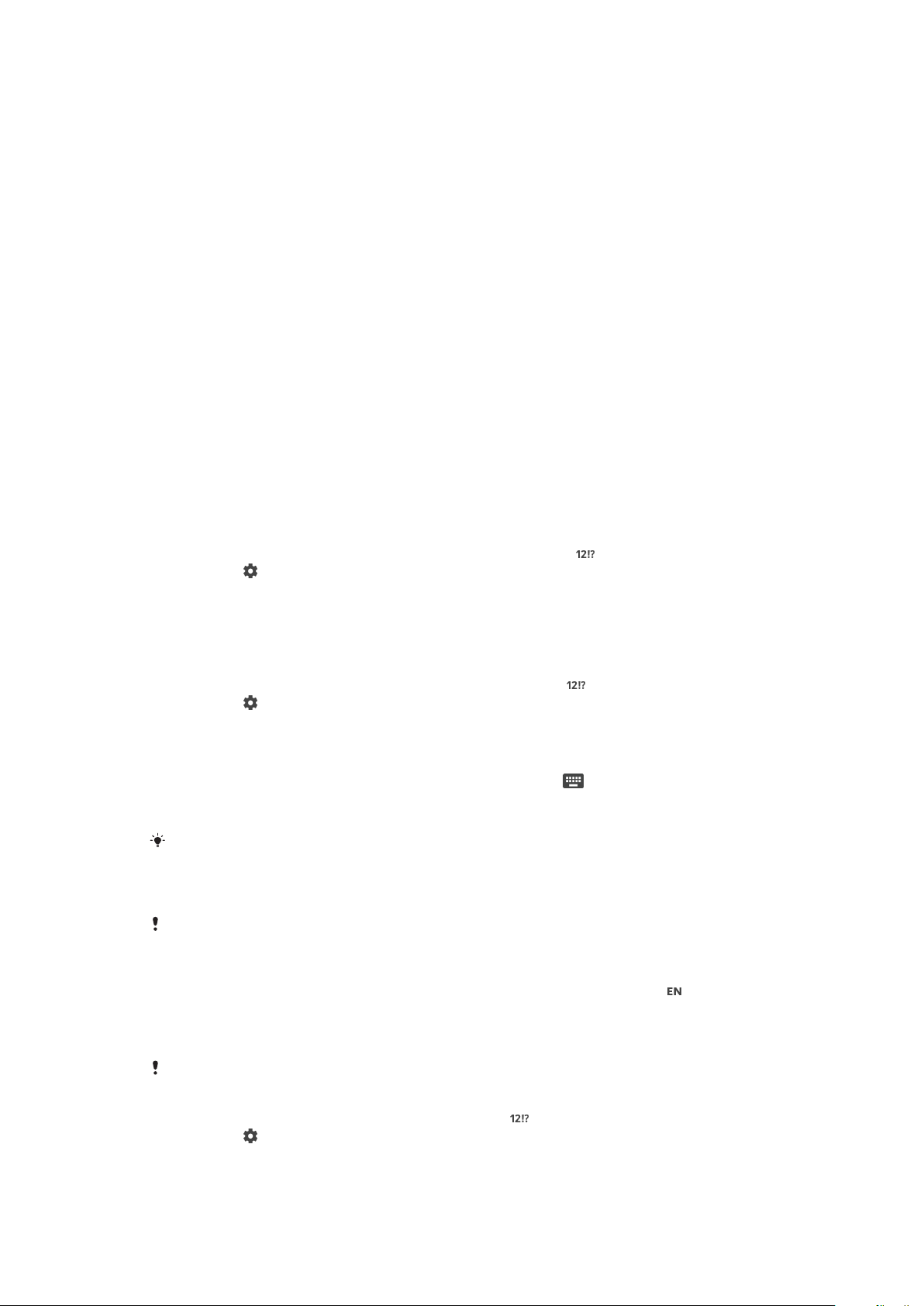
Za uređivanje teksta
1
Unesite tekst, potom dvaput dotaknite unijeti tekst kako bi se pojavila aplikacijska
traka.
2
Odaberite tekst koji želite urediti, a zatim koristite programsku traku kako biste
izvršili željene promjene.
Za korištenje funkcije povećala
•
Kada upišete tekst, dotaknite i držite tekstno polje za prikaz uvećanog teksta i
postavite pokazivač gdje želite unutar tekstnog polja.
Prilagođavanje zaslonske tipkovnice
Prilikom unosa teksta pomoću zaslonske tipkovnice možete pristupiti postavkama
tipkovnice i ostalim postavkama za unos teksta koje će vam olakšati, primjerice,
postavljanje opcija za jezike pisanja, predviđanje i ispravljanje teksta. Ako deaktivirate
značajku pametnog prepoznavanja jezika, možete dobivati prijedloge riječi za jedan jezik
odjednom.
Tipkovnica vaš stil pisanja može učiti iz podataka poruka i ostalih aplikacija. Postoji i
vodič za personalizaciju koji vas vodi kroz najosnovnije postavke da biste brzo počeli
koristiti uređaj. Možete odabrati upotrebu drugih tipkovnica i prebacivati se s jedne na
drugu. Možete, primjerice, odabrati kinesku tipkovnicu Xperia™ ili japansku tipkovnicu
Xperia™.
Za pristup postavkama zaslonske tipkovnice
1
Kada tekst unosite pomoću zaslonske tipkovnice, dotaknite
2
Dotaknite
3
Za dodavanje jezika pisanja za unos teksta, dotaknite Jezici pisanja i označite
, a zatim dotaknite
Postavke tipkovnice
i promijenite postavke po želji.
relevantne potvrdne okvire.
4
Za potvrdu dotaknite U redu.
.
Promjena postavki predlaganja riječi
1
Ako tekst unosite pomoću zaslonske tipkovnice, dotaknite .
2
Dotaknite
3
Odaberite neku opciju.
, a zatim
Postavke tipkovnice
>
Prijedlozi riječi
.
Odabir tipkovnice
1
Kada unosite tekst putem zaslonske tipkovnice, dotaknite u donjem desnom
kutu zaslona.
2
Odaberite opciju.
Da biste omogućili dodatne opcije tipkovnice, dotaknite
klizače povucite udesno.
Više tipkovnica, a zatim odgovarajuće
Promjena jezika pisanja pomoću zaslonske tipkovnice
Ta je značajka dostupna samo ako ste dodali više jezika unosa i značajka pametnog
prepoznavanja jezika je isključena, ili ste odabrali jezike od kojih neki nemaju latinično pismo.
•
Kada unosite tekst putem zaslonske tipkovnice, dotaknite simbol jezika pisanja da
biste s odabranog jezika pisanja prešli na neki drugi. Dodirnite, primjerice, dok
se ne pojavi željeni jezik pisanja.
Promjena postavki pametnog prepoznavanja jezika
Da biste koristili pametno prepoznavanje jezika, u odjeljku
više jezika. Podržani su samo jezici s latiničnim pismom.
Jezici pisanja mora biti odabrano
1
Kada je prikazana zaslonska tipkovnica, dotaknite .
2
Dotaknite
3
Da biste aktivirali ili deaktivirali funkciju pametnog prepoznavanja jezika, povucite
, a zatim Postavke tipkovnice.
klizač uz Pametno prepoznavanje jezika u uključeni ili isključeni položaj.
59
Ovo je internetska inačica ovog materijala. © Tiskanje je dopušteno samo za osobno korištenje.

Promjena postavki značajke korištenja mog stila pisanja
1
Dok tekst unosite pomoću zaslonske tipkovnice, dotaknite .
2
Dotaknite , zatim Postavke tipkovnice > Korištenje mog stila pisanja, a potom
odaberite neku opciju.
Odabir varijante rasporeda tipkovnice
Varijante rasporeda za zaslonsku tipkovnicu možda nisu dostupne za sve jezike. Za svaki jezik
pisanja možete odabrati različiti raspored tipkovnice.
1
Dok tekst unosite pomoću zaslonske tipkovnice, dotaknite .
2
Dotaknite , a zatim Postavke tipkovnice.
3
Dotaknite Jezici pisanja, a zatim pokraj jezika pisanja.
4
Odaberite varijantu rasporeda tipkovnice.
5
Dotaknite U redu da biste potvrdili.
60
Ovo je internetska inačica ovog materijala. © Tiskanje je dopušteno samo za osobno korištenje.

Kontakti
Prijenos kontakata
Kontakte na novi uređaj možete prenijeti na nekoliko načina. Kontakte možete
sinkronizirati putem internetskog računa ili ih uvesti izravno s drugog uređaja.
Prijenos kontakata putem računala
Xperia™ Transfer aplikacija je pomoću koje možete prikupiti kontakte sa starog uređaja
te ih prenijeti na novi. Alatu Xperia™ Transfer možete pristupiti iz softvera Xperia™
Companion, a podržava mobilne uređaje sa sustavima iOS/iCloud i Android™. Ako se
prebacujete s uređaja sa sustavom iOS, funkcija Odgovarajuća aplikacija predlaže
aplikacije za Android koje su ekvivalente onima iz sustava iOS.
Da biste mogli koristiti Xperia™ Transfer, potrebno vam je sljedeće:
•
računalo povezano s internetom
•
novi uređaj sa sustavom Android™
•
USB kabel za novi uređaj sa sustavom Android™
•
stari uređaj
•
USB kabel za stari uređaj
Možda vam ne bude potreban stari uređaj. Ako se prebacujete s uređaja sa sustavom iOS,
možete se povezati izravno sa servisom iCloud ili se poslužiti lokalnom sigurnosnom kopijom.
Ako je stari uređaj Sonyjev, možete se poslužiti lokalnom sigurnosnom kopijom.
Prijenos kontakata na novi uređaj
1
Ako softver još nije instaliran, potražite i preuzmite Xperia™ Companion za
Windows na adresi http://support.sonymobile.com/tools/xperia-companion/ ili
Xperia™ Companion za Mac na adresi
http://support.sonymobile.com/tools/xperia-companion-mac/.
2
Povežite uređaj s računalom pomoću USB kabela.
3
Nakon uspješne instalacije otvorite softver Xperia™ Companion ako se ne
pokrene automatski, a potom kliknite
upute za prijenos kontakata.
Xperia™ Transfer
i slijedite odgovarajuće
Prijenos kontakata pomoću računa na mreži
Ako kontakte na starom uređaju ili računalu uskladite s računom na mreži, kao što je
Google Sync™, Facebook™ ili Microsoft® Exchange ActiveSync®, kontakte na novi
uređaj možete prenijeti putem tog računa.
Usklađivanje kontakata s novim uređajem pomoću računa za usklađivanje
1
Na zaslonu Početni zaslon dotaknite
2
Dotaknite
3
Odaberite račun koji želite uskladiti s kontaktima, a zatim dotaknite >
Sinkroniziraj sada.
Da biste mogli uskladiti kontakte s nekim računom, morate se na njega prijaviti.
, a zatim Postavke > Računi i sinkronizacija.
, a zatim .
Drugi načini prijenosa kontakata
Kontakte sa starog uređaja na novi uređaj možete prenijeti na nekoliko načina. Kontakte,
primjerice, možete kopirati na memorijsku karticu, a možete i koristiti tehnologiju
Bluetooth®. Konkretnije informacije o prijenosu kontakata sa starog uređaja potražite u
relevantnom korisničkom priručniku.
61
Ovo je internetska inačica ovog materijala. © Tiskanje je dopušteno samo za osobno korištenje.

Za uvoz kontakata s memorijske kartice
1
Na zaslonu Početni zaslon dotaknite , a potom .
2
Pritisnite , a zatim dotaknite Uvezi kontakte > SD kartica.
3
Odaberite mjesto na koje želite spremiti kontakte.
4
Odaberite datoteke koje želite uvesti i dotaknite U redu.
Uvoz kontakata pomoću tehnologije Bluetooth
1
Provjerite jeste li uključili funkciju Bluetooth® i postavili uređaj tako da bude vidljiv.
2
Kada na uređaju dobijete obavijest o dolaznoj datoteci, traku stanja povucite
®
prema dolje te dotaknite obavijest da biste prihvatili prijenos datoteke.
3
Dotaknite Prihvati da biste pokrenuli prijenos datoteke.
4
Traku stanja povucite prema dolje. Kada se prijenos završi, dotaknite obavijest.
5
Dotaknite primljenu datoteku i odaberite mjesto na koje želite spremiti kontakte.
Traženje i prikazivanje kontakata
1 Traženje kontakata
2 Prikaz dodatnih opcija
3 Kartice Kontakti, Favoriti i Grupe
4 Uređivanje i prikaz zdravstvenih podataka i podataka za kontakt u hitnim slučajevima
5 Prikaz pojedinosti o kontaktu
6 Skok na kontakte čija imena počinju odabranim slovom
7 Dodavanje kontakta
Traženje kontakta
1
Na zaslonu Početni zaslon dotaknite , a zatim dotaknite .
2
Dotaknite pa u polje
Pretraživanje kontakata
unesite broj telefona, ime ili neke
druge podatke. Popis rezultata filtrira se istodobno s unosom znakova.
Za odabir kontakata za prikaz u aplikaciji Kontakti
1
Na zaslonu Početni zaslon dotaknite , a potom .
2
Pritisnite
3
Na popisu koji se pojavljuje označite ili odznačite željene opcije. Ako ste
, a zatim dotaknite Filter.
sinkronizirali kontakte s računom za sinkronizaciju, taj se račun pojavljuje na
popisu. Za daljnje proširenje popisa opcija dotaknite račun.
62
Ovo je internetska inačica ovog materijala. © Tiskanje je dopušteno samo za osobno korištenje.

Dodavanje i uređivanje kontakata
Dodavanje kontakta
1
Na zaslonu Početni zaslon dotaknite , a zatim .
2
Dotaknite
3
Ako ste kontakte uskladili s jednim ili više računa i kontakt dodajete prvi put,
morate odabrati račun na koji želite dodati taj kontakt. Ako pak kontakt želite
koristiti i spremiti samo na uređaju, dotaknite Bez sigurnosne kopije.
4
Unesite ili odaberite željene podatke za kontakt.
5
Kada završite, dotaknite SPREMI.
Kada u trećem koraku odaberete račun za sinkroniziranje, taj će se račun prikazivati kao zadani
i ponuđeni račun prilikom sljedećeg dodavanja kontakta. Kad spremite kontakt na određeni
račun, taj će se račun prikazivati kao zadani račun za spremanje prilikom sljedećeg dodavanja
kontakta. Ako ste kontakt spremili na određeni račun, a sad to želite promijeniti, morate izraditi
novi kontakt te odabrati drugi račun za spremanje.
Ako ispred telefonskog broja kontakta dodate znak plus i pozivni broj države, taj broj ne
morate ponovno uređivati da biste ga koristili iz inozemstva.
Izmjena kontakta
1
Na zaslonu Početni zaslon dotaknite
2
Dotaknite kontakt koji želite urediti, a zatim dotaknite
3
Uredite željene podatke.
4
Kada završite, dotaknite SPREMI.
.
, a zatim .
.
Neki servisi za usklađivanje ne dopuštaju uređivanje pojedinosti o kontaktu.
Pridruživanje slike kontaktu
1
Na zaslonu Početni zaslon dotaknite , a zatim .
2
Dotaknite kontakt koji želite urediti, a zatim dotaknite
3
Dotaknite
4
Kada dodate sliku, dotaknite SPREMI.
Sliku možete dodati kontaktu izravno iz programa
spremljena na mrežni račun, najprije morate preuzeti sliku.
, a zatim odaberite način dodavanja slike kontakta i uredite je po želji.
Album. Ako želite dodati sliku koja je
.
Za prilagođavanje zvuka zvona za kontakt
1
Na zaslonu Početni zaslon dotaknite , a potom .
2
Dotaknite kontakt koji želite urediti, a zatim dotaknite .
3
Dotaknite
4
Odaberite neku opciju na popisu ili dotaknite da biste odabrali glazbenu
datoteku spremljenu na uređaj, a potom dotaknite
5
Taknite SPREMI.
>
Postavi zvuk zvona
.
Gotovo
.
Brisanje kontakata
1
Na zaslonu Početni zaslon dotaknite
2
Dodirnite i držite kontakt koji želite izbrisati.
3
Da biste izbrisali sve kontakte, dotaknite strelicu prema dolje za otvaranje
, a zatim .
padajućeg izbornika, a zatim odaberite Označi sve.
4
Dotaknite
, a zatim Izbriši.
Izmjena vlastitih podataka za kontakt
1
Na zaslonu Početni zaslon dotaknite
2
Dotaknite Ja, a zatim
3
Unesite nove podatke ili željene promjene.
4
Kada završite, dotaknite SPREMI.
Ovo je internetska inačica ovog materijala. © Tiskanje je dopušteno samo za osobno korištenje.
.
, a zatim .
63

Favoriti i grupe
Kontakte možete označiti kao favorite da biste im mogli brzo pristupiti iz aplikacije
Kontakti. Možete i kontakte dodijeliti u grupe da biste iz aplikacije Kontakti brže mogli
pristupiti nekoj grupi kontakata.
Za označavanje i poništavanje kontakta kao favorita
1
Iz Početni zaslon, dotaknite , potom dotaknite .
2
Dotaknite kontakt koji želite dodati u favorite ili ukloniti iz njih.
3
Dotaknite .
Prikaz omiljenih kontakata
1
Na zaslonu Početni zaslon dotaknite
2
Dotaknite Favoriti.
Dodjela kontakta grupi
1
U aplikaciji Kontakti dotaknite kontakt koji želite dodijeliti grupi.
2
Dotaknite
Grupe.
3
Potvrdite potvrdne okvire za grupe u koje želite dodati kontakt.
4
Dotaknite SPREMI.
, a zatim dotaknite traku koja se nalazi neposredno ispod odjeljka
, a zatim dotaknite .
Slanje kontaktnih informacija
Slanje posjetnice
1
Na zaslonu Početni zaslon dotaknite
2
Dotaknite Ja.
3
Dotaknite , a zatim Dijeli.
4
Odaberite dostupan način prijenosa i slijedite upute na zaslonu.
Slanje kontakta
1
Na zaslonu Početni zaslon dotaknite , a zatim .
2
Dotaknite kontakt čije detalje želite poslati.
3
Dotaknite
4
Odaberite dostupan način prijenosa i slijedite upute na zaslonu.
Slanje nekoliko kontakta odjednom
1
Na zaslonu Početni zaslon dotaknite , a potom .
2
Pritisnite , a zatim dotaknite
3
Označite kontakte koje želite poslati ili odaberite sve ako ih sve želite poslati.
4
Dotaknite
zaslonu.
, a zatim
, potom odaberite dostupan način prijenosa i slijedite upute na
Dijeli
.
Označi nekoliko
, a zatim .
.
Izbjegavanje dupliciranja unosa u programu Kontakti
Ako ste uskladili svoje kontakte s novim računom ili ste uvezli informacije o kontaktu na
drugi način, možete završiti s dupliciranim unosima u programu Kontakti. Ako se to
dogodi, takve duplikate možete spojiti kako biste izradili jedan unos. Ako unose spojite
pogrešno, možete ih kasnije ponovno razdvojiti.
Povezivanje kontakata
1
Na zaslonu Početni zaslon dotaknite
2
Dotaknite kontakt koji želite povezati s drugim kontaktom.
3
Pritisnite
4
Dotaknite kontakt čije podatke želite pridružiti prvom kontaktu, a zatim za potvrdu
dotaknite U redu. Podaci iz prvog kontakta dodani su drugom kontaktu, a
povezani se kontakti na popisu kontakata prikazuju kao jedan.
, a zatim dotaknite Poveži kontakt.
Ovo je internetska inačica ovog materijala. © Tiskanje je dopušteno samo za osobno korištenje.
, a zatim .
64

Za razdvajanje povezanih kontakata
1
Na zaslonu Početni zaslon dotaknite , a potom dotaknite .
2
Dotaknite povezani kontakt koji želite urediti, a zatim dotaknite .
3
Dotaknite Poništi povez. kont. > Poništi povezivanje.
Sigurnosno kopiranje kontakata
Za sigurnosno kopiranje kontakata možete koristiti memorijsku karticu ili USB uređaj za
pohranu. Dodatne informacije o vraćanju kontakata na uređaj potražite u odjeljku
Prijenos kontakata
Izvoz svih kontakata na memorijsku karticu
1
Na zaslonu Početni zaslon dotaknite
2
Pritisnite , a zatim dotaknite Izvezi kontakte > SD kartica.
3
Dotaknite U redu.
Izvoz svih kontakata na USB uređaj za pohranu
Kada izvozite kontakte na taj način, najprije morate povezati uređaj s USB uređajem za
pohranu, primjerice izbrisivom (flash) memorijom ili vanjskim tvrdim diskom, putem
prilagodničkog kabela za USB izvor. Dodatne informacije o povezivanju uređaja s USB
uređajem za pohranu pročitajte u odjeljku
str. 102.
1
Na zaslonu Početni zaslon dotaknite , a zatim .
2
Dotaknite
3
Dotaknite
, a zatim Izvezi kontakte > USB memorija.
U redu
na str. 61.
, a potom .
Povezivanje uređaja s dodatnim USB uređajima
.
na
65
Ovo je internetska inačica ovog materijala. © Tiskanje je dopušteno samo za osobno korištenje.

E-pošta
Postavljanje e-pošte
Pomoću aplikacije za e-poštu na uređaju možete slati i primati poruke e-pošte putem
svojih računa e-pošte. Istovremeno možete imati jedan ili nekoliko računa e-pošte, što
obuhvaća poslovne račune Microsoft Exchange ActiveSync.
Postavljanje računa e-pošte
1
Na zaslonu Početni zaslon dotaknite
2
Pronađite i dotaknite E-pošta.
3
Da biste dovršili postavljanje, slijedite upute na zaslonu.
Za neke usluge e-pošte možda ćete se morati obratiti davatelju usluge i od njega zatražiti
pojedinosti o postavkama računa e-pošte.
Za dodavanje dodatnog računa e-pošte
1
Na vašem Početni zaslon, dotaknite
2
Pronađite i dotaknite E-pošta.
3
Dotaknite , a zatim Postavke > Dodaj račun.
4
Upišite adresu e-pošte i zaporku, a zatim dotaknite Dalje. Ako postavke za račun
e-pošte nije moguće automatski preuzeti, ručno dovršite postavljanje.
5
Kada završite, dotaknite Dalje.
.
.
Slanje i primanje poruka e-pošte
1 Prikaz popisa svih računa e-pošte i nedavno korištenih mapa
2 Sortiranje poruka e-pošte
3 Traženje poruka e-pošte
4 Pristup postavkama i drugim opcijama
5 Pisanje poruka e-pošte
6 Popis poruka e-pošte
Preuzimanje nove poruke e-pošte
•
Kada otvorite primljenu poštu, povucite prema dolje na popisu poruka.
Čitanje poruka e-pošte
1
Na zaslonu Početni zaslon dotaknite .
2
Pronađite i dotaknite E-pošta.
3
Ako koristite nekoliko računa e-pošte, dotaknite i odaberite račun koji želite
provjeriti. Ako želite odjedanput provjeriti sve račune e-pošte, dotaknite , a zatim
Komb. mapa primlj. pošte.
4
U mapi primljene e-pošte pomaknite se prema gore ili dolje, a zatim dotaknite
poruku e-pošte koju želite pročitati.
66
Ovo je internetska inačica ovog materijala. © Tiskanje je dopušteno samo za osobno korištenje.

Sastavljanje i slanje poruke e-pošte
1
Na zaslonu Početni zaslon dotaknite , a zatim pronađite i dotaknite E-pošta.
2
Ako koristite nekoliko računa e-pošte, dotaknite i odaberite račun s kojeg želite
poslati poruku e-pošte.
3
Dotaknite , a zatim upišite ime ili adresu e-pošte primatelja i odaberite jednog ili
više primatelja s padajućeg popisa.
4
Unesite predmet poruke e-pošte i tekst, a zatim dotaknite .
Za odgovor na poruku e-pošte
1
U mapi s primljenom e-poštom pronađite i dotaknite poruku na koju želite
odgovoriti, a zatim dotaknite Odgovori ili Odgovori svima.
2
Upišite odgovor, a zatim dotaknite
Prosljeđivanje poruke e‑pošte
1
U mapi primljene e-pošte pronađite i dotaknite poruku koju želite proslijediti, a
zatim dotaknite Proslijedi.
2
Upišite ime ili adresu e-pošte primatelja, a zatim odaberite jednog ili više primatelja
s padajućeg popisa.
3
Upišite tekst poruke, a zatim dotaknite
Za prikaz privitka poruke e-pošte
1
Pronađite i dotaknite poruku e-pošte koja sadrži privitak koji želite prikazati.
Poruke e-pošte koje sadrže privitak označene su simbolom
2
Kada se poruka e-pošte otvori, dotaknite
3
Nakon što privitak završi preuzimanje, dotaknite Prikaži.
.
.
.
. Privitak se počinje preuzimati.
Učitaj
Spremanje adrese e-pošte pošiljatelja u kontakte
1
Pronađite i dotaknite poruku u mapi primljene e-pošte.
2
Dotaknite ime pošiljatelja, zatim
3
Odaberite postojeći kontakt ili dotaknite Izradi novi kontakt.
4
Uredite podatke za kontakt, ako želite, a potom dotaknite
Dodaj u kontakte
i potom
U redu
Spremi
.
.
Organiziranje poruka e-pošte
Sortiranje poruka e-pošte
1
Na zaslonu Početni zaslon dotaknite .
2
Pronađite i dotaknite E-pošta.
3
Ako koristite nekoliko računa e-pošte, dotaknite i odaberite račun čiju ulaznu
poštu želite poredati. Ako želite poredati poruke e-pošte na svim računima epošte odjedanput, dotaknite
4
Dotaknite , a zatim Poredaj.
5
Odaberite opciju sortiranja.
Traženje poruka e-pošte
1
Na zaslonu Početni zaslon dotaknite , a zatim pronađite i dotaknite E-pošta.
2
Ako koristite nekoliko računa e-pošte, dotaknite i odaberite račun koji želite
pretražiti. Ako želite odjedanput provjeriti sve račune e-pošte, dotaknite , a zatim
Komb. mapa primlj. pošte.
3
Dotaknite
4
Unesite tekst koji želite potražiti, a zatim na tipkovnici dotaknite
5
Rezultati pretraživanja pojavit će se kao popis poredan po datumima. Dotaknite
poruku e-pošte koju želite otvoriti.
.
, a zatim
Komb. mapa primlj. pošte
.
.
Pregled svih mapa za jedan račun e-pošte
1
Na zaslonu Početni zaslon dotaknite , a zatim potražite E-pošta i dotaknite ga.
2
Lijevi rub zaslona povucite udesno, a zatim odaberite račun koji želite pregledati.
3
U računu koji želite pregledati odaberite Prikaži sve mape.
67
Ovo je internetska inačica ovog materijala. © Tiskanje je dopušteno samo za osobno korištenje.

Za brisanje poruke e-pošte
•
U vašem ulaznom pretincu e-pošte, kvrcnite poruku koju želite obrisati u desno.
Za premještanje poruka e-pošte u drugu mapu
1
U vašem ulaznom pretincu e-pošte, kvrcnite poruku koju želite premjestiti u lijevo.
2
Dotaknite Premjesti, a potom odaberite mapu.
Postavke računa e-pošte
Za uklanjanje računa e-pošte s uređaja
1
U vašem Početni zaslon dotaknite
2
Pronađite i dotaknite E-pošta.
3
Pritisnite
4
Odaberite račun koji želite ukloniti.
5
Dotaknite Izbriši račun > U redu.
, a zatim dotaknite Postavke.
Za promjenu učestalosti provjere mape Primljeno
1
Na zaslonu Početni zaslon dotaknite
2
Pronađite i dotaknite E-pošta.
3
Dotaknite
4
Odaberite račun za koji želite promijeniti učestalost provjere mape primljeno.
5
Dotaknite
, a zatim dotaknite Postavke.
Provjeri učestalost
>
Za postavljanje automatskog odgovora Out of Office u Exchange Active Sync računu
1
Na zaslonu Početni zaslon dotaknite , a zatim pronađite i dotaknite
2
Pritisnite , a zatim dotaknite Postavke.
3
Odaberite EAS (Exchange Active Sync) račun za kojeg želite namjestiti automatski
odgovor Out of Office.
4
Dotaknite
5
Povucite klizač pokraj opcije Izvan ureda udesno da biste uključili funkciju.
6
Po potrebi označite potvrdni okvir
Izvan ureda
.
vremenski raspon za automatski odgovor.
7
Upišite poruku Out of Office u polje za tekst.
8
Dotaknite U redu da biste potvrdili.
.
.
Učestalost provjeravanja
Postavite vremenski raspon
i odaberite neku opciju.
E-pošta
.
i postavite
Gmail™
Ako imate Google™ račun, za čitanje i pisanje poruka e-pošte možete koristiti uslugu
Gmail™.
1 Prikaz popisa svih Gmail računa i mapa
2 Traženje poruka e-pošte
3 Arhiviranje poruke e-pošte
68
Ovo je internetska inačica ovog materijala. © Tiskanje je dopušteno samo za osobno korištenje.

4 Brisanje poruke e-pošte
5 Označavanje poruke e-pošte kao nepročitane
6 Premještanje poruke e-pošte u mapu
7 Pristup postavkama i drugim opcijama
8 Popis poruka e-pošte
9 Pisanje poruka e-pošte
Dodatne informacije o aplikaciji Gmail™
•
Kada je otvorena aplikacija Gmail, lijevi rub zaslona povucite udesno, a zatim
pronađite i dotaknite Pomoć.
69
Ovo je internetska inačica ovog materijala. © Tiskanje je dopušteno samo za osobno korištenje.

Glazba
Prijenos glazbe na uređaj
Glazbu s računala na uređaj možete prenijeti na različite načine:
•
Glazbene datoteke možete prebacivati s uređaja na računalo i obratno pomoću
isporučenog USB kabela. Nakon povezivanja na uređaju odaberite opciju Prijenos
datoteka (MTP) i jednostavno kopirajte pa zalijepite ili povucite pa ispustite datoteke
pomoću računala. Pročitajte odjeljak
Upravljanje datotekama putem računala
stranici 33.
•
Softver Xperia™ Companion možete koristiti za prijenos medijskih datoteka s računala na
uređaj i obratno. Saznajte više o softveru i preuzmite Xperia™ Companion za Windows
na web-mjestu http://support.sonymobile.com/tools/xperia-companion/ ili Xperia™
Companion za Mac na web-mjestu
http://support.sonymobile.com/tools/xperia-companion-mac/.
Aplikacija Glazba možda ne podržava sve oblike glazbenih datoteka. Dodatne informacije o
podržanim oblicima datoteka i korištenju medijskih datoteka (zvučnih, slikovnih i filmskih)
potražite u specifikacijama uređaja koje možete preuzeti na web-stranici
www.sonymobile.com/support/
.
Slušanje glazbe
Koristite aplikaciju Glazba za slušanje omiljene glazbe i audioknjiga.
na
1 Idite na početni zaslon glazbe
2 Tražite sve pjesme spremljene na uređaju
3 Prikaz trenutačnog popisa za reprodukciju
4 Omot albuma (ako je dostupan)
5 Oznaka prikaza napretka – povucite oznaku ili dotaknite uz liniju za brzi prijelaz prema naprijed ili natrag
6 Preostalo vrijeme trenutne pjesme
7 Ukupno vrijeme trajanja trenutne pjesme
8 Ponovi sve pjesme u trenutnom redu čekanja za reprodukciju
9 Dotaknite za odlazak na sljedeću pjesmu u redu čekanja za reprodukciju
Dotaknite i držite za pomicati se brzo prema naprijed unutar trenutne pjesme
10 Reproducirajte ili pauzirajte pjesmu
11 Dotaknite za odlazak na prethodnu pjesmu u redu čekanja za reprodukciju
Dotaknite i držite za pomicati se unatrag unutar trenutne pjesme
12 Slučajne pjesme na trenutačnom popisu čekanja za reprodukciju
70
Ovo je internetska inačica ovog materijala. © Tiskanje je dopušteno samo za osobno korištenje.

Početni zaslon za glazbu
1 Povucite lijevi rub zaslona udesno da biste otvorili izbornik na početnom zaslonu aplikacije Glazba
2 Za prikaz sadržaja pomičite se prema gore ili prema dolje
3 Reproducirajte pjesmu koristeći aplikaciju Glazba
4 Povratak u svirač glazbe
5 Reaproducirajte sve pjesme u načinu slučajnog odabira
Reprodukcija pjesme pomoću aplikacije Glazba
1
Na zaslonu Početni zaslon dotaknite
2
Povucite lijevi rub zaslona udesno.
3
Odaberite glazbenu kategoriju.
4
Dotaknite pjesmu da biste je reproducirali.
Možda nećete moći reproducirati stavke zaštićene autorskim pravima. Provjerite imate li
potrebna prava za sadržaj koji namjeravate dijeliti.
, a zatim pronađite i dotaknite .
Pronalaženje podatka o pjesmama na internetu
•
Dok se pjesma reproducira u aplikaciji Glazba, dotaknite omot albuma, a zatim
Dodatne informacije o ovome
Internetski resursi vezani uz pjesmu mogu biti videozapisi na web-mjestu YouTube™, tekstovi
pjesama i podaci o izvođačima na Wikipediji.
.
Uređivanje podataka o glazbi i preuzimanje naslovnice albuma
1
U aplikaciji Glazba dotaknite sliku albuma, a zatim
2
Uredite željene podatke.
3
Da biste postavili ili preuzeli naslovnicu albuma, dotaknite
Uređivanje pod. o glazbi
, a zatim odaberite
.
neku opciju.
4
Kada završite, dotaknite
U odjeljku Postavke na izborniku Glazba možete postaviti i automatsko preuzimanje
naslovnice albuma.
SPREMI
.
Za prilagođavanje glasnoće zvuka
•
Pritisnite tipku glasnoće.
Minimiziranje aplikacije Glazba
•
Tijekom reproduciranja pjesme dotaknite da biste otvorili Početni zaslon.
Aplikacija Glazba nastavit će se izvoditi u pozadini.
Otvaranje aplikacije Glazba tijekom reprodukcije u pozadini
1
Tijekom reprodukcije pjesme u pozadini dotaknite da biste otvorili prozor s
nedavno korištenim aplikacijama.
2
Dotaknite aplikaciju Glazba.
Izbornik početnog zaslona za glazbu
Izbornik početnog zaslona za glazbu vam omogućuje pregled svih pjesama na uređaju.
Odovuda možete upravljati svojim albumima i popisima pjesama.
71
Ovo je internetska inačica ovog materijala. © Tiskanje je dopušteno samo za osobno korištenje.

1 Povratak na početni zaslon za glazbu
2 Prikaz trenutačnog popisa za reprodukciju
3 Traženje svih izvođača
4 Traženje svih albuma
5 Traženje svih pjesama
6 Traženje glazbene biblioteke i fitracija po izvođaču, albumu i nazivu pjesme
7 Tražite sve popise naslova
8 Reproducirajte dijeljene glazbene datoteka na drugom uređaju
9 Prikaz svih pretplata ili preuzetih datoteka u podcastu
10 Otvorite izbornik postavki za Glazbenu aplikaciju
11 Otvorite izbornik za podršku za aplikaciju Glazba
Otvaranje izbornika na početnom zaslonu aplikacije Glazba
1
Na zaslonu Početni zaslon dotaknite , a zatim pronađite i dotaknite .
2
Povucite lijevi rub zaslona udesno.
Povratak na početni zaslon aplikacije Glazba
•
Uz otvoren izbornik na početnom zaslonu aplikacije Glazba dotaknite
stranica.
•
Uz otvoren izbornik na početnom zaslonu aplikacije Glazba dotaknite zaslon
desno od izbornika.
Početna
Brisanje pjesme
1
Na izborniku početnog zaslona aplikacije Glazba pronađite pjesmu koju želite
izbrisati.
2
Dodirnite i držite naslov pjesme, a zatim dotaknite Izbriši na popisu koji će se
prikazati.
3
Da biste potvrdili brisanje, ponovno dotaknite Izbriši.
Popisi naslova
Na početnom zaslonu aplikacije Glazba možete izrađivati vlastite popise naslova iz
glazbe koja je spremljena na uređaj.
Stvaranje vlastitih popisa naslova
1
Na početnom zaslonu aplikacije Glazba dodirnite i držite naziv albuma ili pjesme
koje želite dodati na popis naslova.
2
Na izborniku koji će se otvoriti dotaknite Dodaj na popis naslova > Izradi novi
popis naslova.
3
Upišite naziv popisa naslova i dotaknite U redu.
Da biste stvorili novi popis naslova, možete i dotaknuti omot albuma, a zatim
naslova.
Dodaj na popis
72
Ovo je internetska inačica ovog materijala. © Tiskanje je dopušteno samo za osobno korištenje.

Reprodukcija vlastitih popisa naslova
1
Otvorite izbornik na početnom zaslonu aplikacije Glazba, a zatim dotaknite Popisi
naslova.
2
U odjeljku Popisi naslova odaberite popis naslova koji želite otvoriti.
3
Ako želite reproducirati sve pjesme, dotaknite Slučajni odabir za sve.
Dodavanje pjesama na popis naslova
1
Na početnom zaslonu aplikacije Glazba potražite pjesmu ili album koje želite
dodati na popis naslova.
2
Dodirnite i držite naslov pjesme ili albuma, a zatim dotaknite Dodaj na popis
naslova.
3
Dotaknite naziv popisa naslova na koji želite dodati album ili pjesmu. Album ili
pjesma sada su dodani na popis naslova.
Uklanjanje pjesme s popisa naslova
1
Na popisu naslova dodirnite i držite naslov pjesme koju želite izbrisati.
2
Dotaknite Ukloni s popisa naslova.
Pjesmu spremljenu na memorijskoj kartici ili u internoj memoriji uređaja možda nećete moći
izbrisati.
Brisanje popisa naslova
1
Otvorite izbornik na početnom zaslonu aplikacije Glazba, a zatim dotaknite
naslova.
2
Dodirnite i držite popis naslova koji želite izbrisati.
3
Dotaknite Izbriši.
4
Da biste potvrdili brisanje, ponovno dotaknite
Izbriši
.
Popisi
Pametne popise naslova nije moguće izbrisati.
Dijeljenje glazbe
Dijeljenje pjesama
1
Na početnom zaslonu aplikacije Glazba potražite pjesmu ili album koje želite
podijeliti.
2
Dodirnite i držite naslov pjesme, a zatim dotaknite Share.
3
Odaberite aplikaciju s popisa, a zatim slijedite upute na zaslonu.
Na isti način možete dijeliti i albume i popise naslova.
Poboljšanje zvuka
Poboljšavanje kvalitete zvuka pomoću ekvalizatora
1
Otvorite izbornik na početnom zaslonu aplikacije Glazba pa dodirnite Postavke >
Audiopostavke > Zvučni efekti > Ekvilizator.
2
Da biste ručno prilagodili zvuk, povucite gumbe frekvencijskih pojasa prema gore
ili dolje. Da bi se zvuk prilagodio automatski, dotaknite
Za uključivanje funkcije surround zvuka
1
Otvorite izbornik početnog zaslona Glazba, potom dotaknite Postavke >
Audiopostavke > Zvučni efekti > Prostorni zvuk (VPT).
2
Kvrcnite lijevo ili desno za odabir postavke, potom za potvrdu dotaknite U redu.
i odaberite stil.
Prepoznavanje glazbe pomoću tehnologije TrackID™
Upotrijebite servis za prepoznavanje glazbe TrackID™ da biste identificirali pjesmu koju
čujete u svom okruženju. Samo snimite kratak uzorak pjesme i u roku od nekoliko
73
Ovo je internetska inačica ovog materijala. © Tiskanje je dopušteno samo za osobno korištenje.

sekundi dobit ćete informacije o izvođaču, naslovu i albumu. Pjesme koje TrackID™
prepozna možete kupiti, a možete i prikazati glazbene ljestvice usluge TrackID™ da biste
vidjeli što traže korisnici usluge TrackID™ iz cijelog svijeta. Da biste postigli najbolje
rezultate, tehnologiju TrackID™ koristite u okruženju bez buke.
1 Traženje podataka o pjesmi, albumima i izvođačima
2 Stvaranje mrežnog profila za aplikaciju TrackID™
3 Prikaz aktualnih glazbenih ljestvica
4 Prikaz opcija servisa TrackID™
5 Prikaz povijesti prethodnih pretraživanja
6 Prikaz pretraživanja drugih korisnika
7 Identificiranje glazbe koju slušate
Aplikacija TrackID™ i usluga TrackID™ nisu podržane u svim državama ili regijama ili ih ne
podržavaju sve mreže i/ili davatelji usluga. TrackID™ može se povezati s uslugom streaminga
glazbe ako je usluga streaminga glazbe dostupna u vašoj državi.
Prepoznavanje glazbe pomoću tehnologije TrackID™
1
Na zaslonu Početni zaslon dotaknite .
2
Pronađite i dotaknite TrackID™, a zatim uređaj držite uz izvor glazbe.
3
Dotaknite
Da biste se vratili na početni zaslon aplikacije
. Ako TrackID™ prepozna pjesmu, rezultati će se pojaviti na zaslonu.
TrackID™, dotaknite .
Pregled podataka o izvođaču pjesme
1
Kada aplikacija TrackID™ prepozna pjesmu, rezultat će se prikazati na početnom
zaslonu aplikacije TrackID™.
2
Pomaknite se do rezultata koji želite pregledati, a zatim ga dotaknite.
Brisanje pjesme iz povijesti pjesama
1
Otvorite aplikaciju TrackID™, a zatim potražite pjesmu koju želite izbrisati.
2
Dodirnite i držite zaslon da bi se pojavila opcija
3
Dotaknite
.
.
Upotreba tehnologije TrackID™ LIVE
TrackID™ LIVE možete koristiti da biste vidjeli LIVE pretraživanja iz cijelog svijeta u
stvarnom vremenu. Na raspolaganju su dva načina pokretanja tehnologije TrackID™
LIVE:
•
Dotaknite zemljovid na početnom zaslonu aplikacije TrackID™.
•
Ili pritisnite , a zatim dotaknite TrackID™ LIVE.
Možete promijeniti brzinu pretraživanja te uključiti ili isključiti zvuk pregleda pjesama.
74
Ovo je internetska inačica ovog materijala. © Tiskanje je dopušteno samo za osobno korištenje.

FM radio
Slušanje radija
FM radio na uređaju funkcionira kao i svaki drugi FM radio. Možete, primjerice,
pretraživati i slušati FM radiostanice te ih spremiti kao favorite. Da biste mogli koristiti
radio, na uređaj morate priključiti ožičenu slušalicu s mikrofonom ili slušalice. To je
potrebno jer slušalica s mikrofonom odnosno slušalice služe kao antena. Nakon što
priključite jedan od tih uređaja, zvuk po želji možete prebaciti na zvučnik.
1 Spremanje radijske stanice kao favorita ili njezino uklanjanje s popisa favorita
2 Namještena frekvencija
3 Popis favorita
4 Pokretanje aplikacije za prepoznavanje glazbe TrackID™
5 Gumb za uključivanje/isključivanje radija
6 Prikaz opcija izbornika
7 Frekvencijski pojas – povucite ulijevo ili udesno da biste se pomicali između kanala
8 Pomaknite frekvencijski pojas prema gore da biste potražili neku stanicu
9 Gumb za namještanje
10 Spremljena omiljena stanica
11 Pomaknite frekvencijski pojas prema dolje da biste potražili neku stanicu
Slušanje FM radija
1
Priključite ožičenu slušalicu s mikrofonom ili slušalice na uređaj.
2
Na zaslonu Početni zaslon dotaknite
3
Pronađite i dotaknite
FM radio
.
. Dok se pomičete kroz frekvencijski pojas,
prikazivat će se dostupne stanice.
Kada pokrenete FM radio, automatski će se prikazati dostupne stanice. Ako neka stanica ima
RDS informacije, one će se prikazati nekoliko sekundi nakon što počnete slušati stanicu.
Za premještanje između radiostanica
•
Povucite frekvencijski pojas ulijevo ili udesno.
Za pokretanje nove pretrage za radio kanale
1
Kada je radio otvoren, pritisnite .
2
Dotaknite Potraži radiostanice. Radio skenira cijeli frekvencijski pojas, a prikazuju
se svi dostupni kanali.
Za prebacivanje zvuka radija na zvučnik
1
Kada je radio otvoren, pritisnite .
2
Dotaknite Reprod. na zvučniku.
Kako biste zvuk prebacili natrag na ožičenu slušalicu s mikrofonom ili slušalice, pritisnite
dotaknite Reprod. na slušalicama.
75
Ovo je internetska inačica ovog materijala. © Tiskanje je dopušteno samo za osobno korištenje.
i

Za identifikaciju pjesme na FM radiju korištenjem TrackID™
1
Dok se pjesma reproducira na vašem FM radiju uređaja dotaknite .
2
Pokazivač napretka pojavljuje se dok aplikacija TrackID™ reproducira primjer
pjesme. Ako je uspješno, prikazuje se rezultat pjesme ili popis mogućih pjesama.
3
Za vraćanje na FM radio pritisnite
Aplikacija TrackID™ i usluga TrackID™ nisu podržani u svim zemljama/regijama ili ih ne
podržavaju sve mreže i/ili davatelji usluge u svim područjima.
.
Omiljene radijske stanice
Za spremanje radiostanica kao favorita
1
Kada je radio otvoren, idite do radiostanice koju želite spremiti kao favorit.
2
Dotaknite
3
Upišite naziv i odaberite boju za radiostanicu i potom pritisnite Spremi.
Slušanje omiljene radijske stanice
1
Dotaknite
2
Odaberite opciju.
Za uklanjanje radiostanice s popisa omiljenih
1
Uz otvoren radio dođite do radiostanice koju želite ukloniti.
2
Dotaknite , a zatim dotaknite
.
.
.
Izbriši
Postavke zvuka
Za prebacivanje između mono i stereo načina zvuka
1
Kada je radio otvoren, pritisnite
2
Dotaknite Omogući stereozvuk.
3
Za slušanje radija u mono načinu zvuka pritisnite
Za odabir regije radija
1
Kada je radio otvoren, pritisnite
2
Dotaknite Postav. regije za radio.
3
Odaberite opciju.
.
.
i dotaknite
Prisilni monozvuk
.
76
Ovo je internetska inačica ovog materijala. © Tiskanje je dopušteno samo za osobno korištenje.

Kamera
Snimanje fotografija i videozapisa
1 Povećavanje i smanjivanje zuma
2 Prebacivanje s prednje kamere i glavne kamere
3 Prednja kamera
4 Glavni zaslon fotoaparata
5 Prikaz fotografija i videozapisa
6 Snimite fotografije ili snimite videozapise
7 Podešavanje postavki načina za fotografiranje
8 Povratak za jedan korak ili zatvaranje fotoaparata
9 Odabir načina snimanja
Snimanje fotografije sa zaključanog zaslona
1
Da biste aktivirali zaslon, kratko pritisnite tipku za uključivanje/isključivanje .
2
Da biste aktivirali kameru, dodirnite i držite simbol kamere , a zatim ga povucite
ulijevo.
3
Kada se fotoaparat otvori, dotaknite .
Snimanje fotografije doticanjem zaslona
1
Aktivirajte kameru.
2
Dotaknite
3
Povucite klizač
4
Usmjerite kameru prema predmetu snimanja.
5
Da biste snimili fotografiju, dotaknite bilo koje mjesto na zaslonu na koje želite
.
Snimanje dodirom
udesno.
postaviti fokus fotoaparata.
Za snimanje fotografija doticanjem zaslonskog gumba kamere
1
Uključite kameru.
2
Usmjerite kameru prema predmetu.
3
Dotaknite zaslonski gumb kamere
. Fotografija se snima čim podignete prst.
Za snimanje autoportreta pomoću prednje kamere
1
Aktivirajte kameru.
2
Taknite
3
Da biste snimili fotografiju, na zaslonu dotaknite gumb fotoaparata . Fotografija
.
se snima čim podignete prst.
Za korištenje funkcije zumiranja
•
Kada je kamera otvorena, pritisnite tipku glasnoće prema gore ili prema dolje.
•
Kad je kamera otvorena, približite ili razdvojite zaslon kamere.
77
Ovo je internetska inačica ovog materijala. © Tiskanje je dopušteno samo za osobno korištenje.

Snimanje videozapisa
1
Aktivirajte kameru.
2
Ako način za videosnimanje nije odabran, povucite prstom po zaslonu da biste
odabrali .
3
Usmjerite fotoaparat prema predmetu snimanja.
4
Da biste počeli snimati, dotaknite .
5
Da biste pauzirali snimanje videozapisa, dotaknite . Da biste nastaviti snimati,
dotaknite .
6
Da biste zaustavili snimanje, dotaknite .
Snimanje fotografije prilikom snimanja videozapisa
•
Da biste snimili fotografiju prilikom snimanja videozapisa, dodirnite
se snima čim podignete prst.
Pregledavanje fotografija i videozapisa
1
Aktivirajte fotoaparat, a zatim dotaknite minijaturu da biste otvorili fotografiju ili
videozapis.
2
Listajte ulijevo ili udesno da biste pregledali fotografije i videozapise.
Brisanje fotografije ili snimljenog videozapisa
1
Pronađite fotografiju ili videozapis koji želite izbrisati.
2
Dotaknite zaslon da bi se prikazala opcija
3
Dotaknite
4
Dotaknite
.
da biste potvrdili.
Izbriši
.
. Fotografija
Otkrivanje lica
Kamera automatski otkriva lica i označava ih okvirima. Okvir u boji prikazuje koje je lice
odabrano za izoštravanje. Izoštravanje je postavljeno na lice najbliže kameri. Da biste
odabrali lice koje želite izoštriti, dotaknite jedan od okvira.
Za uključivanje prepoznavanja lica
1
Pomaknite zaslon za odabir
2
Taknite .
3
Pronađite i dotaknite Način izoštravanja > Prepoznavanje lica.
Snimanje fotografija pomoću značajke prepoznavanja lica
1
Kada je fotoaparat otvoren, a funkcija Prepoznavanje lica uključena, usmjerite
fotoaparat prema osobama koje želite snimiti. Moguće je prepoznati do pet lica, a
svako se prepoznato lice uokviruje.
2
Dotaknite okvir za koji želite da bude u fokusu. Okvir nemojte dotaknuti ako želite
da fotoaparat automatski odabere fokus.
3
Okvir u boji prikazuje lice koje je u fokusu. Dotaknite zaslon da biste snimili
fotografiju.
Ručno način snimanja.
Korištenje značajke Smile Shutter™ za snimanje nasmiješenih lica
Koristite tehnologiju Smile Shutter™ da biste fotografirali lice u trenutku kada se
nasmiješi. Fotoaparat otkriva najviše pet lica i odabire jedno od njih za prepoznavanje
osmijeha i autofokusiranje. Kada se odabrano lice nasmiješi, fotoaparat automatski snima
fotografiju.
Za uključivanje funkcije Smile Shutter™
1
Aktivirajte kameru.
2
Taknite .
3
Pronađite i dotaknite Autom. prep. osmijeha te odaberite razinu osmijeha.
78
Ovo je internetska inačica ovog materijala. © Tiskanje je dopušteno samo za osobno korištenje.

Za snimanje fotografije pomoću funkcije Smile Shutter™
1
Kada je fotoaparat otvoren, a funkcija Smile Shutter™ uključena, usmjerite
fotoaparat prema predmetu koji želite snimiti. Fotoaparat odabire koje lice fokusira.
2
Odabrano se lice pojavljuje unutar obojenog okvira, a fotografija se automatski
snima.
3
Ako se osmijeh ne prepoznaje, dotaknite zaslon za ručno snimanje fotografije.
Dodavanje zemljopisnog položaja fotografijama
Uključite geooznačavanje da biste fotografijama pri snimanju pridružili približan
zemljopisni položaj (geooznaku). Zemljopisni je položaj moguće utvrditi pomoću bežičnih
mreža (mobilnih ili Wi-Fi ili tehnologije GPS.
Kada se na zaslonu fotoaparata pojavi , geooznačavanje je uključeno, ali zemljopisni
položaj nije pronađen. Kada se pojavi
položaj dostupan, stoga je fotografiju moguće označiti geooznakom. Ako se ne pojavi
nijedan od ta dva simbola, geooznačavanje je isključeno.
Uključivanje geooznačavanja
1
Na zaslonu Početni zaslon dotaknite
2
Dotaknite Postavke > Lokacija.
3
Dotaknite prekidač za uključivanje/isključivanje.
4
Aktivirajte kameru.
5
Dotaknite .
6
Pronađite
Spremi lokaciju
. Povucite klizač udesno.
, geooznačavanje je uključeno, a zemljopisni
.
Općenite postavke fotoaparata
Pregled postavki načina snimanja
Univerzalno automatski
Optimizirajte postavke za sve scene.
Ručno
Ručno prilagodite postavke fotoaparata.
Zamućivanje pozadine
Zamutite pozadinu fotografija da bi predmet snimanja izgledao oštrije.
AR efekt
Snimite fotografije ili videozapise s virtualnim scenama i likovima.
Kreativni efekt
Primijenite efekte na fotografije ili videozapise.
Timeshift burst
Pronađite najbolju fotografiju iz niza slika.
Panorama
Snimite širokokutne i panoramske fotografije.
Lice u slici
Istovremeno snimajte fotografije prednjom i stražnjom kamerom.
Više fotoaparata
Snimite istu scenu iz nekoliko kutova na jednom zaslonu.
Sound Photo
Snimajte fotografije s pozadinskim zvukom.
AR zabava
Reproducirajte u tražilici kamere s virtualnim predmetima i obogatite svoje fotografije i videozapise.
Za prebacivanje između načina snimanja
1
Aktivirajte kameru.
2
Pomaknite zaslon u željeni način snimanja.
Ovo je internetska inačica ovog materijala. © Tiskanje je dopušteno samo za osobno korištenje.
79

Superior automatsko
Način rada Superior automatsko otkriva uvjete u kojima snimate te automatski
prilagođava postavke da biste mogli snimiti najbolju moguću fotografiju.
Ručni način
Kad želite ručno prilagoditi postavke fotoaparata radi snimanja fotografija i videozapisa,
poslužite se ručnim načinom.
AR efekt
Možete primjeniti AR (proširena stvarnost) efekte na vaše fotografije ili videozapise i učini
ih zabavnijim. Kadfa koristite kameru, ova postavka omogućuje vam integraciju 3D scena
u vašau forografiju ili videozapis. Samo odaberite scenu koju želite i namjestite je u
položaj u tražilu.
Kreativni efekt
Na fotografije i videozapise možete primijeniti različite efekte. Možete, primjerice, dodati
efekt nostalgije da bi fotografije izgledale starije ili pak efekt skice da bi slika bila
zabavnija.
Sweep Panorama
Možete snimiti širokokutne i panoramske fotografije vodoravnog ili okomitog smjera
jednostavnom radnjom pritiska-i-povlačenja.
Za snimanje panoramske fotografije
1
Aktivirajte kameru.
2
Povucite zaslon kako biste se prebacili na , potom odaberite .
3
Za odabir smjera snimanja dotaknite
4
Dotaknite zaslon i polako pomičite kameru u smjeru koji je naznačen na zaslonu.
.
Niz s vremenskim pomakom
Fotoaparat snima niz od 61 fotografije za dvije sekunde – jednu sekundu prije i nakon što
dodirnete tipku fotoaparata na zaslonu. Tako se možete vratiti i pronaći savršenu
fotografiju.
Korištenje funkcije Timeshift burst
1
Aktivirajte kameru.
2
Povucite prstom po zaslonu da biste došli do opcije , a potom odaberite .
3
Snimite fotografije. Snimljene fotografije pojavit će se u prikazu minijatura.
4
Pomičite se po minijaturama i odaberite fotografiju koju želite spremiti, a zatim a
zatim dotaknite
.
Način za izbacivanje pozadine iz fokusa
Pomoću efekta zamućene pozadine za fotoaparat možete postići oštriji i živopisniji izgled
predmeta snimanja u odnosu na pozadinu. U načinu za izbacivanje pozadine iz fokusa
fotoaparat snima dvije fotografije, prepoznaje pozadinu, a zatim je zamućuje zadržavši
predmet snimanja oštrim i u fokusu – kao snimanje pomoću digitalnog SLR fotoaparata.
Možete odabrati jedan od tri različita načina zamućivanja te na zaslonu pregleda
prilagoditi razinu zamućivanja.
Lice u slici
Možete koristiti način rada Lice u slici za istovremeno uključivanje prednje i glavne
kamere, tako da možete snimiti fotografiju sebe zajedno s predmetom.
80
Ovo je internetska inačica ovog materijala. © Tiskanje je dopušteno samo za osobno korištenje.

Način rada s više fotoaparata
Način rada s više fotoaparata omogućuje snimanje fotografija koje kombiniraju slike iz
dva različita kuta i uređaja. U tražilu fotoaparata možete vidjeti dvije slike – jednu s vašeg
fotoaparata, a drugu s povezanog uređaja Xperia™ ili Sonyjeva fotoaparata koji
podržavaju tehnologije NFC i Wi-Fi Direct™. Prije snimanja fotografije možete urediti ono
što vidite u tražilu.
Ako se nalazite na koncertu, primjerice, i želite snimiti fotografiju koja kombinira pogled
na bend iz jednog kuta i pogled na publiku iz drugog, koristite način rada s više
fotoaparata da biste postigli najbolji efekt.
Način rada s više fotoaparata možete postaviti pomoću funkcije NFC koja pokreće
uparivanje dva uređaja pomoću tehnologije Wi-Fi Direct™.
Za korištenje načina rada s više kamera
1
Uključite NFC funkcije na oba uređaja koja želite povezati.
2
Aktivirajte kameru na uređaju.
3
Povucite zaslon kako biste se prebacili na
4
Na zaslonima oba uređaja dotaknite .
5
NFC područje detekcije na svakom uređaju dodiruje jedno drugo. Oba uređaja
treba povezati korištenjem tehnologije Wi-Fi Direct™.
6
Kada su uređaji povezani, u tražilici uređaja se pojavljuju dvije slike – jedna iz
tražilice vaše kamere i druga iz tražilice povezanog uređaja.
7
Za uređenja slika u tražilici dotaknite
8
Uredite slike po želji. Primjerice, možete dotaknuti i držati sliku te povući na drugu
stranu tražila za promjenu redoslijeda.
9
Kada završite uređenje i spremni ste za snimanje završne kombinacije slike,
dotaknite Dovršeno >
.
, potom odaberite .
.
Preuzimanje aplikacija za kameru
Besplatne aplikacije i aplikacije koje se plaćaju možete preuzeti iz trgovine Google Play™
i drugih izvora. Prije nego što počnete preuzimati, provjerite imate li funkcionalnu
internetsku vezu, po mogućnosti putem Wi-Fi mreže da biste ograničili naknade za
podatkovni promet.
Za preuzimanje aplikacija kamere
1
Otvorite aplikaciju kamere.
2
Povucite zaslon kako biste se prebacili na , potom dotaknite .
3
Odaberite aplikaciju koju želite preuzeti i slijedite upute za dovršetak instalacije.
Brzo pokretanje
Kada je zaslon zaključan, fotoaparat pokrenite pomoću postavki za brzo pokretanje.
Samo pokreni
Kada povučete prema unutra, glavni će se fotoaparat pokrenuti iz stanja mirovanja.
Pokreni i snimi
Kada povučete prema unutra, fotoaparat će se pokrenuti iz stanja mirovanja i bit će snimljena fotografija.
Pokreni i snimi videozapis
Kada povučete prema unutra, videokamera će se pokrenuti iz stanja mirovanja i počet će snimati.
Isključi
Spremi lokaciju
Dodajte podatke o geografskoj lokaciji (geooznake) na snimljene fotografije.
Snimanje dodirom
Definirajte područje fokusa te dodirnite prstom zaslon fotoaparata. Fotografija se snima
čim podignete prst.
81
Ovo je internetska inačica ovog materijala. © Tiskanje je dopušteno samo za osobno korištenje.

Zvuk
Odaberite za uključivanje ili isključivanje zvuka zatvarača.
Spremanje podataka
Možete odabrati spremanje podataka na uklonjivu SD karticu ili na internu memoriju
uređaja.
Interna memorija
Fotografije i videozapisi su spremljeni na memoriju uređaja.
SD kartica
Fotografije i videozapisi su spremljeni na SD karticu.
Blokada dodira
Dodirni zaslon možete onemogućiti da biste izbjegli neželjene dodire kada koristite
fotoaparat.
Balans bijele boje
Ova postavka, koja je dostupna samo u način snimanja Ručno, prilagođava balans boje
ovisno o uvjetima osvjetljenja. Omogućuje vam i ručno podešavanje ekspozicije u
rasponu od -2.0 EV do +2.0 EV. Možete, na primjer, povećati svjetlinu slike ili smanjiti
cjelokupnu ekspoziciju ako dotaknete kontrole plus ili minus kada se prikaže simbol
postavke balansa bijele boje
.
Autom.
Automatski prilagođava balans boje koji odgovara uvjetima rasvjete.
Svjetlost žarulje
Ravnoteža boja prilagođava se uvjetima s toplim osvjetljenjem, primjerice svjetlom žarulja.
Fluorescentno
Prilagođava balans boje za fluorescentnu rasvjetu.
Danje svjetlo
Prilagođava balans boje sunčanim uvjetima na otvorenom.
Oblačno
Prilagođava balans boje za oblačno nebo.
Postavke fotoaparata
Za prilagođavanje postavki fotoaparata
1
Aktivirajte kameru.
2
Za prikaz svih postavki, dotaknite .
3
Odaberite postavku koju želite prilagoditi, a zatim je uredite po želji.
Pregled postavki fotoaparata
Razlučivost
Prije snimanja fotografije odaberite odgovarajuću razlučivost i proporcije. Za fotografiju
veće razlučivosti potrebno je više memorije.
8MP
3264×2448(4:3)
Razlučivost 8 megapiksela u omjeru 4:3. Prikladno za fotografije koje želite gledati na klasičnim zaslonima ili ih
ispisivati u visokoj razlučivosti.
6MP
3264×1836(16:9)
Slika veličine 6 megapiksela u omjeru 16:9. Prikladno za fotografije koje želite gledati na klasičnim zaslonima ili
ih ispisivati u visokoj razlučivosti.
3MP
82
Ovo je internetska inačica ovog materijala. © Tiskanje je dopušteno samo za osobno korištenje.

2048×1536(4:3)
Razlučivost 3 megapiksela u omjeru 4:3. Prikladno za fotografije koje želite gledati na klasičnim zaslonima ili ih
ispisivati u visokoj razlučivosti.
2MP
1920×1080(16:9)
Razlučivost 2 megapiksela u omjeru 16:9. Prikladno za fotografije koje želite gledati na širokim zaslonima.
Ta je postavka dostupna samo u načinu snimanja Ručno.
Samookidač
Pomoću samookidača možete snimiti fotografiju ne držeći uređaj. Koristite tu funkciju za
snimanje autoportreta ili grupnih fotografija na kojima svi mogu biti na fotografiji.
Samookidač možete koristiti i da biste izbjegli trešnju fotoaparata prilikom snimanja
fotografije.
Uključeno (10 sekundi)
Postavljanje odgode od deset sekundi od trenutka kada dotaknete zaslon fotoaparata do snimanja fotografije.
Uključeno (2 sekunde)
Postavljanje odgode od dvije sekunde od trenutka kada dotaknete zaslon fotoaparata do snimanja fotografije.
0,5 s
Postavljanje odgode od pola sekunde od trenutka kada dotaknete zaslon fotoaparata do snimanja fotografije.
Isključi
Fotografija se snima čim dotaknete zaslon fotoaparata.
Smile Shutter™
Koristite funkciju Smile Shutter™ kako biste prije snimanja fotografije odredili na koju će
vrstu osmijeha fotoaparat reagirati.
Način fokusiranja
Funkcija fokusa određuje koji dio fotografije mora biti izoštren. Kada je uključen
neprekidni autofokus, fotoaparat neprestano prilagođava fokus da bi područje unutar
okvira fokusa ostalo oštro.
Jedinstveno autom. izoštr.
Fotoaparat se automatski fokusira na odabrani predmet snimanja. Neprekidni je autofokus uključen. Dodirnite
i držite zaslon fotoaparata sve dok okvir fokusa ne promijeni boju, što znači da je fokus postavljen. Fotografija
će biti snimljena kada maknete prst.
Višestruko autom. izoštr.
Fokus se automatski postavlja na nekoliko područja slike. Dodirnite i držite zaslon fotoaparata sve dok okvir
fokusa ne promijeni boju, što znači da je fokus postavljen. Fotografija će biti snimljena kada maknete prst.
Neprekidni je autofokus isključen.
Prepoznavanje lica
Fotoaparat automatski prepoznaje lica do pet osoba i označava ih okvirima na zaslonu. Fotoaparat se
automatski fokusira na najbliže lice. Možete i sami odabrati lice koje želite fokusirati tako da ga dotaknete na
zaslonu. Kada dotaknete zaslon fotoaparata, okvir u boji označava lice koje je odabrano i u fokusu.
Prepoznavanje lica ne može se koristiti za sve vrste scena. Neprekidni je autofokus uključen.
Izoštravanje dodirom
Dodirnite određeno područje na zaslonu fotoaparata da biste postavili područje fokusa. Neprekidni je
autofokus isključen. Dodirnite i držite zaslon fotoaparata sve dok okvir fokusa ne promijeni boju, što znači da
je fokus postavljen. Fotografija će biti snimljena kada maknete prst.
Praćenje objekta
Kada objekt odaberete tako da ga dodirnete u tražilu, fotoaparat će ga pratiti.
Ta je postavka dostupna samo u načinu snimanja Ručno.
83
Ovo je internetska inačica ovog materijala. © Tiskanje je dopušteno samo za osobno korištenje.

HDR
Postavku HDR (engl. High-Dynamic Range, Visok dinamički raspon) koristite za slikanje u
uvjetima jakog pozadinskog svjetla ili kada je kontrast oštar. HDR kompenzira gubitak
detalja i stvara sliku na kojoj su vjerno prikazana tamna i svijetla područja.
Ta je postavka dostupna samo u načinu snimanja Ručno.
ISO
Zamućenje slike izazvano slabim osvjetljenjem ili pomicanjem predmeta snimanja možete
ublažiti povećanjem ISO osjetljivosti. Ako želite snimiti svijetlu sliku čak i u tamnim
uvjetima, ISO osjetljivost možete postaviti na višu vrijednost.
Automatski
Automatski postavlja ISO osjetljivost.
50
Postavlja ISO osjetljivost na 50.
100
Postavlja ISO osjetljivost na 100.
200
Postavlja ISO osjetljivost na 200.
400
Postavlja ISO osjetljivost na 400.
800
Postavlja ISO osjetljivost na 800.
1600
Postavlja ISO osjetljivost na 1600.
Ta je postavka dostupna samo u načinu snimanja Ručno.
Mjerenje
Tom se funkcijom automatski određuje uravnotežena ekspozicija mjerenjem količine
svjetla na slici koju želite snimiti.
Središnje
Mjeri središte slike i određuje ekspoziciju na temelju svjetline predmeta na slici.
Točka
Ekspozicija se prilagođava na vrlo malom dijelu slike koju želite snimiti.
Lice
Mjeri količinu svjetla na licu i podešava ekspoziciju tako da lice nije presvijetlo niti pretamno.
Višestruko
Dijeli sliku u više regija i mjeri svaku regiju za određivanje dobro balansirane ekspozicije.
Ta je postavka dostupna samo u načinu snimanja Ručno.
Pregled
Fotografije možete pregledati neposredno nakon snimanja.
Neograničeno
Prikaz fotografije ili videozapisa pojavljuje se nakon snimanja.
5 sekundi
Prikaz fotografije ili videozapisa pojavljuje se u trajanju od pet sekundi nakon snimanja.
3 sekunde
Prikaz fotografije ili videozapisa pojavljuje se u trajanju od tri sekunde nakon snimanja.
Uredi
Fotografija ili videozapis otvaraju se za uređivanje nakon snimanja.
84
Ovo je internetska inačica ovog materijala. © Tiskanje je dopušteno samo za osobno korištenje.

Isključi
Fotografija ili videozapis spremaju se nakon snimanja i ne pojavljuje se prikaz.
Prepoznavanje lica
U aplikaciji fotoaparata lica možete registrirati da bi se fotoaparat automatski fokusirao na
njih kada su mu u vidokrugu.
Odabir scene
Pomoću funkcije za odabir scene možete brzo postaviti fotoaparat za uobičajene
situacije pomoću unaprijed programiranih scena. Fotoaparat umjesto vas definira niz
postavki koje odgovaraju odabranoj sceni, čime se jamči snimanje najbolje moguće
fotografije.
Isključi
Funkcija za odabir scene isključena je te fotografije možete snimati ručno.
Nježni ten
Za snimanje fotografija lica uz dodatni efekt uljepšavanja.
Meko snimanje
Koristite za snimanje fotografija na kojima pozadina nije oštra.
Sprječavanje zamuć. pokreta
Koristite za minimiziranje trešnje fotoaparata prilikom snimanja nešto tamnije scene.
Krajolik
Koristi se za fotografije pejzaža. Kamera se fokusira na udaljene objekte.
HDR komp. pozad. osvjetljenja
Koristite za poboljšanje detalja na snimkama s visokim kontrastom. Ugrađena korekcija pozadinskog
osvjetljenja analizira sliku i automatski je prilagođava da biste postigli savršeno osvijetljenu snimku.
Noćni portret
Koristite za portretne fotografije snimane noću ili u slabo osvijetljenim okruženjima. Zbog dulje
ekspozicije fotoaparat je potrebno držati mirno ili ga postaviti na stabilnu površinu.
Noćni prizor
Koristite kada snimate noću ili u slabo osvijetljenim okruženjima. Zbog dulje ekspozicije fotoaparat je
potrebno držati mirno ili ga postaviti na stabilnu površinu.
Ručno u sumrak
Koristite za smanjivanje šumova i zamućenja na fotografijama snimljenima iz ruke uz slabo osvjetljenje.
Visoka osjetljivost
Koristite za snimanje fotografija bez bljeskalice uz slabo osvjetljenje. Smanjuje zamućenost.
Gastronomija
Koristite za snimanje hrane jarkih boja.
Ljubimci
Koristite za snimanje fotografija kućnog ljubimca. Smanjuje zamućenje i crvene oči.
Plaža
Koristite za snimanje fotografija uz more ili jezero.
Snijeg
Koristite na jakom svjetlu da biste izbjegli pretjeranu ekspoziciju fotografije.
Zabava
Koristi se za snimanje fotografija u zatvorenim i slabo osvijetljenim okruženjima. Ta scena omogućuje
snimanje unutarnje pozadinske rasvjete ili svjetlosti svijeća. Zbog dulje ekspozicije fotoaparat je
potrebno držati mirno ili ga postaviti na stabilnu površinu.
Sport
Koristi se za snimanje fotografija objekata koji se brzo kreću. Kratka ekspozicija minimizira
zamućivanje uslijed kretanja.
Dokument
Koristi se za fotografije teksta ili crteža. Fotografiji daje jači, oštriji kontrast.
Vatromet
85
Ovo je internetska inačica ovog materijala. © Tiskanje je dopušteno samo za osobno korištenje.

Koristite za fotografiranje raskoši vatrometa.
Ta je postavka dostupna samo u načinu snimanja Ručno.
Postavke videokamere
Za podešenja postavki videokamere
1
Aktivirajte kameru.
2
Povucite prstom prema
3
Za prikaz postavki, dotaknite .
4
Odaberite postavku koju želite podesiti, potom izvršite izmjene.
Pregled postavki videokamere
Razlučivost videozapisa
Prilagodite razlučivost videozapisa za različite formate.
Full HD
1920×1080(16:9)
Full HD format proporcija 16:9.
HD
1280×720(16:9)
HD (Visoka definicija) format s omjerom 16 : 9.
VGA
640×480(4:3)
VGA format s omjerom 4 : 3.
MMS
Omogućuje snimanje videozapisa prikladnih za slanje u MMS porukama. Trajanje videozapisa snimljenog u
tom videoformatu ograničeno je veličinom videodatoteka koje mogu stati u MMS poruku.
.
Samookidač
Samookidač vam omogućuje da videozapis snimite ne držeći uređaj u ruci. Tu funkciju
koristite za snimanje grupnih videozapisa tako da možete obuhvatiti sve prisutne osobe.
Samookidač možete koristiti i da biste izbjegli trešnju fotoaparata prilikom snimanja
videozapisa.
Uključeno (10 sekundi)
Postavljanje odgode od deset sekundi od trenutka kada dotaknete zaslon fotoaparata do početka snimanja
videozapisa.
Uključeno (2 sekunde)
Postavljanje odgode od dvije sekunde od trenutka kada dotaknete zaslon fotoaparata do početka snimanja
videozapisa.
0,5 s
Postavljanje odgode od pola sekunde od trenutka kada dotaknete zaslon fotoaparata do početka snimanja
videozapisa.
Isključi
Snimanje videozapisa započinje čim dotaknete zaslon fotoaparata.
Smile Shutter™ (videozapis)
Pomoću funkcije Smile Shutter™ prije snimanja videozapisa odredite na koju će vrstu
osmijeha fotoaparat reagirati.
Način fokusiranja
Postavka fokusa određuje koji bi dio videozapisa trebao biti oštar. Kada je uključen
neprekidni autofokus, fotoaparat neprestano prilagođava fokus da bi područje unutar
bijelog okvira fokusa ostalo oštro.
86
Ovo je internetska inačica ovog materijala. © Tiskanje je dopušteno samo za osobno korištenje.

Jedinstveno autom. izoštr.
Kamera se automatski fokusira na odabrani predmet snimanja. Neprekidni je autofokus uključen.
Prepoznavanje lica
Kamera automatski prepoznaje lica do pet osoba i označava ih okvirima na zaslonu. Kamera se automatski
fokusira na najbliže lice. Uz to, lice koje želite fokusirati možete odabrati tako da ga dotaknete na zaslonu.
Kada dotaknete zaslon fotoaparata, žuti okvir označava lice koje je odabrano i u fokusu. Prepoznavanje lica
ne može se koristiti za sve vrste scena. Neprekidni je autofokus uključen.
Praćenje objekta
Kada odaberete predmet tako da ga dodirnete u tražilu, kamera ga prati za vas.
HDR videozapis
Postavku HDR (engl. High-Dynamic Range, Visoki dinamički raspon) koristite za snimanje
videozapisa pri jakom pozadinskom svjetlu ili u uvjetima oštrog kontrasta. HDR
videozapis kompenzira gubitak detalja i stvara sliku na kojoj su vjerno prikazana tamna i
svijetla područja.
Ta je postavka dostupna samo u načinu snimanja Ručno.
Mjerenje
Tom se funkcijom automatski određuje uravnotežena ekspozicija mjerenjem količine
svjetla na slici koju želite snimiti.
Središnje
Mjeri središte slike i određuje ekspoziciju na temelju svjetline predmeta na slici.
Točka
Ekspozicija se prilagođava na vrlo malom dijelu slike koju želite snimiti.
Lice
Mjeri količinu svjetla na licu i podešava ekspoziciju tako da lice nije presvijetlo niti pretamno.
Višestruko
Dijeli sliku u više regija i mjeri svaku regiju za određivanje dobro balansirane ekspozicije.
Ta je postavka dostupna samo u načinu snimanja Ručno.
SteadyShot™
Prilikom snimanja videozapisa može biti teško mirno držati uređaj. Stabilizator vam to
olakšava kompenzacijom sitnih pokreta ruke.
Standardno
Aktivirajte za uklanjanje trešnji kamere.
Isključi
Stabilizator je isključen.
Odabir scene
Funkcija za odabir scene olakšava brzo postavljanje kamere za uobičajene situacije
pomoću unaprijed programiranih videoscena. Svaka postavka scene namijenjena je za
izradu najbolje moguće kvalitete videozapisa u specifičnom okruženju snimanja.
Isključi
Funkcija za odabir scene isključena je te videozapise možete snimati ručno.
Meko snimanje
Koristite za snimanje videozapisa s mekim pozadinama.
Krajolik
Koristite za videozapise u kojima se snimaju pejzaži. Kamera se fokusira na udaljene objekte.
Noćni prizor
Kada je uključen taj način rada, povećava se osjetljivost na svjetlo. Koristite u slabo osvijetljenim
okruženjima. Videozapisi objekata koji se brzo kreću mogu biti zamućeni. Mirno držite uređaj ili se
87
Ovo je internetska inačica ovog materijala. © Tiskanje je dopušteno samo za osobno korištenje.

poslužite stalkom. Kada ima dovoljno svjetla, isključite noćni način rada da biste povećali kvalitetu
videozapisa.
Plaža
Koristite za snimanje videozapisa uz more ili jezero.
Snijeg
Koristite u okruženjima s mnogo svjetla da biste izbjegli pretjeranu ekspoziciju videozapisa.
Sport
Koristite za snimanje objekata koji se brzo kreću. Kratka ekspozicija minimizira zamućivanje uslijed
kretanja.
Zabava
Koristite za snimanje videozapisa u zatvorenim i slabo osvijetljenim okruženjima. Ta scena koristi
unutarnju pozadinsku rasvjetu ili svjetlost svijeća. Videozapisi objekata koji se brzo kreću mogu biti
zamućeni. Mirno držite uređaj ili se poslužite stalkom.
88
Ovo je internetska inačica ovog materijala. © Tiskanje je dopušteno samo za osobno korištenje.

Fotografije i videozapisi u albumu
Pregledavanje fotografija i videozapisa
Aplikacija Album omogućuje pregledavanje fotografija i reprodukciju videozapisa
snimljenih kamerom te pregledavanje sličnih sadržaja spremljenih na uređaju. Sve
fotografije i videozapisi prikazuju se kronološkim redom u obliku rešetke.
1 Dotaknite ikonu da biste otvorili izbornik na početnom zaslonu aplikacije Album
2 Prikaz dijaprojekcije svih slika ili samo onih koje ste dodali u favorite
3 Povucite lijevi rub zaslona udesno da biste otvorili izbornik na početnom zaslonu aplikacije Album
4 Vremenski raspon stavki u trenutnoj grupi
5 Dotaknite fotografiju ili videozapis radi prikaza preko cijelog zaslona
6 Pregledajte sadržaj pomicanjem prema gore ili dolje
Prikaz fotografija i videozapisa
1
Na zaslonu Početni zaslon dotaknite .
2
Pronađite i dotaknite Album.
3
Dotaknite fotografiju ili videozapis koje želite prikazati. Ako se to zatraži, dotaknite
.
4
Kvrcnite ulijevo da biste prikazali sljedeću fotografiju ili videozapis. Prolistajte
udesno biste prikazali prethodnu fotografiju ili videozapis.
Ako se orijentacija zaslona automatski ne promijeni kada uređaj okrenete bočno, to možete
omogućiti tako da dotaknete Rotiraj sadržaj zaslona u odjeljku Postavke > Zaslon > Kada se
uređaj rotira.
Promjena veličine minijatura
•
Kada pregledavate minijature fotografija i videozapisa u Albumu, raširite dva prsta
za povećanje zuma ili skupite dva prsta za smanjenje zuma.
Zumiranje fotografije
•
Kada pregledavate fotografiju, raširite dva prsta da biste povećali zum ili skupite dva
prsta da biste zum smanjili.
Za prikaz slikokaza fotografija
1
Kada prikazujete fotografiju dotaknite zaslon za prikaz alatnih traka, potom za
početak reprodukcije svih fotografija u albumu dotaknite
2
Dotaknite fotografiju da biste zatvorili slikokaz.
> Dijaprojekcija.
Reprodukcija videozapisa
1
U Albumu pronađite i dotaknite videozapis koji želite reproducirati.
2
Dotaknite .
3
Ako se kontrole za reprodukciju ne prikazuju, dotaknite zaslon da bi se prikazale.
Da biste sakrili kontrole, ponovno dotaknite zaslon.
89
Ovo je internetska inačica ovog materijala. © Tiskanje je dopušteno samo za osobno korištenje.

Za pauziranje videozapisa
1
Tijekom reprodukcije videozapisa dotaknite zaslon za prikaze kontrola.
2
Dotaknite .
Za prijelaz naprijed i natrag u videozapisu
1
Tijekom reprodukcije videozapisa dotaknite zaslon za prikaze kontrola.
2
Za pomicanje unatrag povucite na traci napretka oznaku u lijevo ili za brzo
pomicanje naprijed udesno.
Prilagodba glasnoće videozapisa
•
Pritisnite tipku glasnoće.
Dijeljenje i organiziranje fotografija i videozapisa
Fotografije i videozapise koje ste spremili na uređaju možete dijeliti. Možete ih i
organizirati na razne načine. Možete, primjerice, raditi na fotografijama u grupama, brisati
fotografije i povezivati ih s kontaktima. Ako ste na uređaj spremili mnogo fotografija,
preporučujem vam da ih redovno prenosite na računalo ili vanjski uređaj za pohranu da
biste spriječili nepredvidljivi gubitak podataka. Na taj ćete način osloboditi mnogo mjesta
na uređaju. Pročitajte odjeljak
Možda nećete moći kopirati, slati ili prenositi stavke zaštićene autorskim pravima. Osim toga,
slanje nekih stavki neće biti moguće ako je veličina datoteke prevelika.
Upravljanje datotekama putem računala
Dijeljenje fotografije ili videozapisa
1
U Albumu pronađite i dotaknite fotografiju ili videozapis koji želite dijeliti.
2
Dotaknite zaslon da biste prikazali alatne trake, a zatim dotaknite .
3
Dotaknite aplikaciju koju želite koristiti za dijeljenje fotografije, a zatim slijedite
upute za slanje.
na stranici 33.
Za postavljanje fotografije kao slike kontakta
1
Kada pregledavate fotografiju, dotaknite zaslon da bi se prikazale alatne trake, a
zatim dotaknite >
2
Odaberite kontakt, potom uredite fotografiju po želji.
3
Taknite
Spremi
Koristi kao
.
>
Slika kontakta
.
Korištenje fotografije kao pozadine
1
Kada pregledavate fotografiju, dotaknite zaslon da bi se prikazale alatne trake, a
zatim dotaknite > Koristi kao > Pozadina.
2
Slijedite upute na zaslonu.
Za rotiranje fotografije
1
Kada pregledavate fotografiju, dotaknite zaslon da biste prikazali alatne trake, a
zatim dotaknite .
2
Dotaknite Rotiraj, a zatim odaberite opciju. Fotografija se sprema u novoj
orijentaciji.
Brisanje fotografije ili videozapisa
1
Kada pregledavate fotografiju, dotaknite zaslon da biste prikazali alatne trake, a
zatim dotaknite .
2
Dotaknite Izbriši.
Rad s grupama fotografija ili videozapisa u aplikaciji Album
1
Kada pregledavate minijature fotografija i videozapisa u Albumu, dodirnite i držite
stavku dok je ne označite.
2
Dotaknite stavke s kojima želite raditi da biste ih odabrali. Ako želite odabrati sve
stavke, dotaknite , a zatim Odaberi sve.
3
Da biste radili s odabranim stavkama, koristite alate na alatnoj traci.
90
Ovo je internetska inačica ovog materijala. © Tiskanje je dopušteno samo za osobno korištenje.

Analiziranje fotografija s licima u Albumu
Na uređaju možete analizirati sve fotografije na kojoj su prikazana lica. Funkcija analize
fotografija nakon aktivacije ostaje uključena, a nove se fotografije analiziraju kada se
dodaju. Nakon analize sve fotografije neke osobe možete grupirati u jednu mapu.
Uključivanje značajke analize fotografija
1
Na zaslonu Početni zaslon dotaknite .
2
Pronađite i dotaknite Album.
3
Povucite lijevi rub početnog zaslona aplikacije Album udesno, a zatim dotaknite
Lica. Sve će se fotografije na vašem uređaju analizirati i odgovarajuće grupirati u
mapu Lica bez imena.
Imenovanje lica
1
Na pločici Lica dotaknite mapu Lica bez imena, a zatim dođite do mape Ostala
lica i odaberite lice koje želite imenovati.
2
Dotaknite Dodaj ime.
3
Upišite ime, a zatim dotaknite Dovršeno > Dodaj kao novu osobu.
Uređivanje naziva lica
1
Kada je lice u prikazu čitavog zaslona, dotaknite zaslon da biste prikazali alatne
trake, a zatim dotaknite
2
Dotaknite U redu.
3
Dotaknite ime lica koje želite urediti.
4
Uredite ime, a zatim dotaknite Dovršeno >Dodaj kao novu osobu.
> Uredi oznake s imenima.
Uređivanje fotografija u aplikaciji Uređivač fotografija
Izvorne fotografije koje ste snimili fotoaparatom možete uređivati i na njih primjenjivati
efekte. Možete, primjerice, promijeniti efekte osvjetljenja. Kada spremite uređenu
fotografiju, izvorna nepromijenjena verzija fotografije ostat će u uređaju.
Uređivanje fotografije
•
Kada pregledavate fotografiju, dotaknite zaslon da biste prikazali alatne trake, a
>
.
.
Obreži
.
zatim dotaknite
Za izrezivanje fotografije
1
Kada pregledavate fotografiju, dotaknite zaslon da biste prikazali alatne trake, a
zatim dotaknite
2
Ako se to zatraži, odaberite Uređivač fotografija.
3
Dotaknite
4
Dotaknite Izreži i odaberite opciju.
5
Da biste prilagodili okvir za izrezivanje, dodirnite i držite rub okvira za izrezivanje.
Kada krugovi na rubovima nestanu, povlačite prema unutra ili prema van da biste
izmijenili veličinu okvira.
6
Da biste istovremeno izmijenili veličinu svih strana okvira za obrezivanje, dodirnite i
držite jedan od četiri kuta okvira. Kada krugovi na rubovima nestanu, povucite kut.
7
Da biste okvir za obrezivanje premjestili na neko drugo područje na fotografiji,
dodirnite i držite unutrašnjost okvira, a zatim ga povucite na željeno mjesto.
8
Taknite .
9
Da biste spremili kopiju fotografije koju ste obrezali, dotaknite Spremi.
Primjena specijalnih efekata na fotografiju
1
Kada pregledavate fotografiju, dotaknite zaslon da biste prikazali alatne trake, a
zatim dotaknite .
2
Ako se to od vas zatraži, odaberite Uređivač fotografija.
3
Dotaknite , a zatim odaberite opciju.
4
Uredite fotografiju u skladu sa svojim željama, a zatim dotaknite Spremi.
91
Ovo je internetska inačica ovog materijala. © Tiskanje je dopušteno samo za osobno korištenje.

Dodavanje efekta fotografskog okvira na fotografiju
1
Dok gledate fotografiju, dotaknite zaslon da bi se prikazale alatne trake, a zatim
dotaknite .
2
Ako se to od vas zatraži, odaberite Uređivač fotografija.
3
Dotaknite , a zatim odaberite opciju.
4
Da biste spremili kopiju uređene fotografije, dotaknite Spremi.
Prilagođavanje postavki svjetla na fotografiji
1
Kada pregledavate fotografiju, dotaknite zaslon da biste prikazali alatne trake, a
zatim dotaknite
2
Ako se to od vas zatraži, odaberite Uređivač fotografija.
3
Dotaknite , a zatim odaberite opciju i po želji uredite.
4
Da biste spremili kopiju uređene fotografije, dotaknite Spremi.
Postavljanje stupnja zasićenja boja fotografije
1
Kada pregledavate fotografiju, dotaknite zaslon da biste prikazali alatne trake, a
zatim dotaknite
2
Ako se to od vas zatraži, odaberite Uređivač fotografija.
3
Dotaknite
4
Da biste spremili kopiju uređene fotografije, dotaknite Spremi.
.
.
, a zatim odaberite opciju.
Uređivanje videozapisa u aplikaciji Uređivač videozapisa
Videozapise koje ste snimili s kamerom možete urediti. Primjerice, možete skratiti
videozapis na žaljenu duljinu ili podesiti brzinu videozapisa. Kada spremite uređeni
videozapis, izvorna nepromijenjena verzija videozapisa ostat će u uređaju.
Skraćivanje videozapisa
1
U Albumu pronađite i dotaknite videozapis koji želite urediti.
2
Dotaknite zaslon da bi se prikazale alatne trake, a zatim .
3
Ako se to od vas zatraži, odaberite Uređivač videozapisa pa dotaknite Obreži.
4
Da biste okvir za skraćivanje premjestili na neki drugi dio vremenske crte, dodirnite
i držite rub okvira za skraćivanje, zatim ga povucite na željeno mjesto pa dotaknite
Primijeni
5
Da biste spremili kopiju skraćenog videozapisa, dotaknite Spremi.
Prilagodba brzine videozapisa
1
U Albumu pronađite i dotaknite videozapis koji želite reproducirati.
2
Dotaknite zaslon da bi se prikazale alatne trake, a zatim .
3
Ako se to od vas zatraži, odaberite Uređivač videozapisa pa dotaknite Brzina.
4
Odaberite neku opciju, zatim dodirnite i držite rub vremenske crte, povucite je na
željeni položaj pa dotaknite Primijeni.
5
Da biste spremili kopiju uređenog videozapisa, dotaknite Spremi.
.
Skrivanje fotografija i videozapisa
Na početnom zaslonu aplikacije Album možete sakriti sve fotografije i videozapise. Ako
su na početnom zaslonu aplikacije Album fotografije i videozapisi skriveni, moguće ih je
pogledati jedino u mapi Skriveno.
Skrivanje fotografije ili videozapisa
1
U aplikaciji Album pronađite i dotaknite fotografiju ili videozapis koji želite sakriti.
2
Dotaknite zaslon da biste prikazali alatne trake, a zatim dotaknite
3
Dotaknite Sakrij > U redu.
.
92
Ovo je internetska inačica ovog materijala. © Tiskanje je dopušteno samo za osobno korištenje.

Prikaz skrivenih fotografija i videozapisa
1
U aplikaciji Album povucite lijevi rub početnog zaslona te aplikacije udesno, a
zatim dotaknite Skriveno.
2
Dotaknite fotografiju ili videozapis da biste ih pogledali.
3
Da biste vidjeli sljedeću fotografiju ili videozapis, listajte ulijevo. Da biste vidjeli
prethodnu fotografiju ili videozapis, listajte udesno.
Otkrivanje fotografije ili videozapisa
1
U aplikaciji Album povucite lijevi rub početnog zaslona te aplikacije udesno, a
zatim dotaknite Skriveno.
2
Dotaknite fotografiju ili videozapis koje želite otkriti.
3
Dotaknite zaslon da biste prikazali alatne trake, a zatim dotaknite
4
Dotaknite Nemoj sakriti.
.
Izbornik na početnom zaslonu aplikacije Album
Putem izbornika na početnom zaslonu aplikacije Album možete pregledavati svoje
fotoalbume, uključujući fotografije i videozapise snimljene uz korištenje specijalnih efekata
te sadržaje koje ste podijelili na internetu putem servisa kao što su Picasa™ i Facebook.
Kada se prijavite na te platforme, možete upravljati sadržajem i pregledavati slike s
interneta. U aplikaciji Album možete dodavati geooznake na fotografije, izvoditi osnovne
zadatke uređivanja i razmjenjivati sadržaje putem značajki kao što su bežična tehnologija
Bluetooth® i e-pošta.
1 Povratak na početni zaslon aplikacije Album radi prikaza cjelokupnog sadržaja
2 Prikaz omiljenih fotografija i videozapisa
3 Prikaz svih videozapisa spremljenih na uređaj
4 Prikaz fotografija na zemljovidu ili globusu
5 Prikaz sakrivenih fotografija i videozapisa
6 Prikaz svih fotografija i videozapisa snimljenih pomoću kamere uređaja korištenjem specijalnih efekata
7 Prikaz svih fotografija i videozapisa spremljenih u različite mape na uređaju
8 Prikaz svih fotografija s licima
9 Prikaz fotografija i videozapisa na uređajima na istoj mreži
10 Otvaranje izbornika s postavkama za aplikaciju Album
11 Otvaranje web-podrške
12 Prikaz fotografija i videozapisa na servisu Facebook™
13 Prikaz fotografija i videozapisa na servisu Picasa™
14 Prikaz fotografija i videozapisa na servisu Flickr™
93
Ovo je internetska inačica ovog materijala. © Tiskanje je dopušteno samo za osobno korištenje.

Prikaz fotografija s internetskih servisa u aplikaciji Album
1
Na zaslonu Početni zaslon dotaknite .
2
Pronađite i dotaknite Album, a zatim povucite lijevi rub početnog zaslona aplikacije
Album udesno.
3
Dotaknite željeni internetski servis, a zatim slijedite upute na zaslonu da biste
započeli s radom. Prikazat će se svi dostupni internetski albumi koje ste prenijeli
na servis.
4
Dotaknite bilo koji album da biste pogledali njegov sadržaj, a zatim dotaknite neku
fotografiju u njemu.
5
Da biste vidjeli sljedeću fotografiju ili videozapis, listajte ulijevo. Da biste vidjeli
prethodnu fotografiju ili videozapis, listajte udesno.
Prikaz fotografija na zemljovidu
Dodavanje podataka o lokaciji uz fotografije naziva se i geooznačavanje. Možete prikazati
i označiti svoje fotografije na zemljovidu te prijateljima i obitelji pokazati gdje ste se nalazili
kada ste snimili određenu fotografiju. Dodatne informacije potražite u odjeljku
zemljopisnog položaja fotografijama
Ako ste uključili otkrivanje lokacije i aktivirali geooznačavanje na fotoaparatu, možete izravno
označiti fotografije da biste ih kasnije mogli gledati na zemljovidu.
na stranici 79.
Dodavanje
1 Pregledajte fotografije označene geooznakom na karti svijeta.
2 Potražite lokaciju na zemljovidu.
3 Prikaz opcija izbornika
4 Dvaput dotaknite da biste uvećali sliku. Spojite prste da biste je smanjili. Povucite da biste pogledali
druge dijelove zemljovida
5 Grupa fotografija i/ili videozapisa s geooznakama za istu lokaciju
6 Minijature odabrane grupe fotografija i/ili videozapisa. Dotaknite stavku da bi se prikazala preko cijelog
zaslona
Ako je nekoliko fotografija snimljeno na istoj lokaciji, samo se jedna prikazuje na zemljovidu.
Ukupan broj fotografija pojavljuje se u gornjem desnom kutu, primjerice . Da biste vidjeli sve
fotografije u toj grupi, dotaknite fotografiju u prikazu, a zatim jednu od minijatura pri dnu
zaslona.
Dodavanje geooznake na fotografiju
1
Kada pregledavate fotografiju, dotaknite zaslon da biste prikazali alatne trake.
2
Da biste otvorili zaslon zemljovida, dotaknite , a zatim Dodaj geooznaku.
3
Dotaknite zemljovid da biste postavili lokaciju fotografije.
4
Da biste ponovno postavlili lokaciju fotografije, dotaknite novu lokaciju na
zemljovid.
5
Kada završite, dotaknite U redu.
Prikaz fotografija s geooznakama na zemljovidu
1
Na zaslonu Početni zaslon dotaknite .
2
Pronađite i dotaknite Album.
3
Povucite lijevi rub početnog zaslona aplikacije Album udesno, a zatim dotaknite
Mjesta.
4
Dotaknite fotografiju koju želite pregledati na zemljovidu.
94
Ovo je internetska inačica ovog materijala. © Tiskanje je dopušteno samo za osobno korištenje.

Prikaz fotografija s geooznakama na karti svijeta
1
Na zaslonu Početni zaslon dotaknite .
2
Pronađite i dotaknite Album.
3
Povucite lijevi rub početnog zaslona aplikacije Album udesno, a zatim dotaknite
Mjesta > .
4
Na karti svijeta dotaknite fotografiju koju želite pogledati.
Promjena geooznake fotografije
1
Kada fotografiju pregledavate na zemljovidu u Albumu, dodirnite i držite fotografiju
dok njezin okvir ne poplavi, a zatim dotaknite željeno mjesto na zemljovidu.
2
Dotaknite U redu.
Promjena prikaza zemljovida
95
Ovo je internetska inačica ovog materijala. © Tiskanje je dopušteno samo za osobno korištenje.

Videozapisi
Gledanje videozapisa u aplikaciji Videozapisi
Aplikacija Videozapisi omogućuje reprodukciju filmova i drugih videosadržaja koje ste
spremili ili preuzeli na uređaj. Aplikacija Videozapisi omogućuje i pristup posterima,
kratkom sadržaju, informacijama o žanru i podacima o redatelju za svaki film. Filmove
možete reproducirati i na drugim uređajima koji su povezani s istom mrežom.
Neke videozapise možda neće biti moguće reproducirati u aplikaciji Videozapisi.
1 Dotaknite ikonu da biste otvorili izbornik početnog zaslona za videozapise
2 Prikaz svih videozapisa spremljenih na uređaj
3 Prikaz videozapisa na mreži
4 Pomičite se prema gore ili dolje da biste pogledali sadržaj
Reprodukcija videozapisa u aplikaciji Videozapisi
1
Na zaslonu Početni zaslon dotaknite , a zatim pronađite i dotaknite Videozapisi.
2
Pronađite i dotaknite videozapis koji želite reproducirati. Ako se videozapis ne
prikazuje na zaslonu, povucite lijevi rub zaslona udesno da biste otvorili izbornik na
početnom zaslonu aplikacije Videozapisi, a zatim pronađite i dotaknite videozapis
koji želite reproducirati.
3
Da biste prikazali ili sakrili kontrole, dotaknite zaslon.
4
Da biste pauzirali reprodukciju, dotaknite . Da biste nastavili s reprodukcijom,
dotaknite
5
Da biste videozapis premotali unatrag, oznaku na traci tijeka povucite ulijevo. Da
biste ga premotali unaprijed, oznaku na traci tijeka povucite udesno.
Reprodukcija videozapisa na vanjskom uređaju
1
Tijekom reprodukcije videozapisa dotaknite zaslon da bi se prikazale sve kontrole.
2
Dotaknite
3
Odaberite vanjski uređaj na kojem želite reproducirati videozapis. Ako nijedan
vanjski uređaj nije dostupan, dodajte neki prema uputama na zaslonu.
.
> Throw.
Za promjenu postavki u Video
1
Na zaslonu Početni zaslon dotaknite , a zatim pronađite i dotaknite Videozapisi.
2
Povucite lijevi rub zaslona u desno za otvaranje izbornika početnog zaslona
videozapisa, potom dotaknite Postavke.
3
Postavke promijenite po želji.
96
Ovo je internetska inačica ovog materijala. © Tiskanje je dopušteno samo za osobno korištenje.

Promjena postavki zvuka tijekom reprodukcije videozapisa
1
Tijekom reprodukcije videozapisa dotaknite zaslon za prikaz kontrola.
2
Dotaknite > Audiopostavke, a zatim promijenite postavke po želji.
3
Kada završite, dotaknite U redu.
Dijeljenje videozapisa
1
Kada se reproducira videozapis, dotaknite , potom dotaknite Dijeli.
2
Dotaknite aplikaciju koju želite koristiti za dijeljenje odabranog videozapisa, a zatim
slijedite odgovarajuće korake za slanje.
Prijenos videosadržaja na uređaj
Prije prvog korištenja aplikacije Filmovi preporučujemo da s drugih uređaja, primjerice
računala, na uređaj prenesete filmove, televizijske emisije i ostale videosadržaje. Sadržaje
možete prenijeti na nekoliko načina:
•
Samo za Windows®: Uređaj i računalo povežite USB kabelom, a zatim povucite i
ispustite videodatoteke pomoću aplikacije za upravljanje datotekama na računalu.
Pogledajte
•
Ako imate računalo ili Apple® Mac® računalo, možete koristiti Xperia™ Companion za
organizaciju sadržaja i prijenos datoteka vidozapisa na uređaj.
Upravljanje datotekama putem računala
na stranici 33.
Upravljanje videosadržajima
Za ručno dobivanje informacija o filmu
1
Provjerite ima li vaš uređaj aktivnu podatkovnu vezu.
2
Tijekom reprodukcije videozapisa dotaknite zaslon za prikaze kontrola.
3
Dotaknite >
4
Dotaknite > Potražite informacije.
5
U polju za traženje upišite ključne riječi za videozapis, potom dotaknite tipku za
potvrdu na tipkovnici. Sve odgovarajuće informacije prikazuju u popisu.
6
Odaberite rezultat traženja, potom dotaknite
informacija.
Možete dobiti informacije o najnovije dodanim videozapisima automatski svaki puta kada se
otvori aplikacija videozapisa ako ste aktivirali gumb Pojedinosti o videu pod postavkama.
Ako preuzete informacije nisu točne, ponovno tražite s različitim ključnim riječima.
Za čišćenje informacija o videozapisu
1
Tijekom reprodukcije videozapisa dotaknite zaslon za prikaze kontrola.
2
Dotaknite
3
Dotaknite > Očisti informacije.
Brisanje videozapisa
1
Na početnom zaslonu dotaknite
2
Da biste otvorili izbornik na početnom zaslonu aplikacije Videozapisi, povucite lijevi
rub zaslona udesno, a zatim pregledavanjem pronađite videodatoteku koju želite
izbrisati.
3
Dodirnite i držite minijaturu videozapisa, a potom dotaknite Izbriši na popisu koji
će se pojaviti.
4
Da biste potvrdili brisanje, ponovno dotaknite Izbriši.
Informacije
>
Informacije
.
Dovršeno
.
, a zatim pronađite i dotaknite Videozapisi.
. Započinje preuzimanje
Movie Creator
Xperia™ Movie Creator od postojećih fotografija i videozapisa automatski stvara kratke
videozapise duljine približno 30 sekundi. Aplikacija automatski određuje vremensku crtu
za stvaranje filma. Može, primjerice, odabrati fotografije i videozapise iz vašeg subotnjeg
večernjeg izlaska ili nasumičnog sedmodnevnog razdoblja i stvoriti film. Primit ćete
97
Ovo je internetska inačica ovog materijala. © Tiskanje je dopušteno samo za osobno korištenje.

obavijest kada taj film s najboljim trenucima bude dovršen. Potom ga možete urediti po
želji. Primjerice, možete urediti naslov, izbrisati scene, promijeniti glazbu ili dodati još
fotografija ili videozapisa.
Otvaranje aplikacije Movie Creator
1
Na zaslonu Početni zaslon dotaknite
2
Pronađite i dotaknite Movie Creator.
Ako na uređaju nemate spremljenih fotografija ni videozapisa, nakon otvaranja aplikacije Movie
Creator nema dostupnih funkcija.
.
Isključivanje obavijesti aplikacije Movie Creator
1
Na zaslonu Početni zaslon dotaknite .
2
Pronađite i dotaknite Movie Creator.
3
Dotaknite
, a zatim Postavke pa deaktivirajte Obavijesti.
Za onemogućavanje Autora filma
1
Na zaslonu Početni zaslon dotaknite
2
Pronađite i dotaknite Postavke > Aplikacije.
3
Pronađite i dotaknite Movie Creator > ONEMOGUĆI.
.
98
Ovo je internetska inačica ovog materijala. © Tiskanje je dopušteno samo za osobno korištenje.

Povezivost
Zrcaljenje zaslona uređaja na televizoru putem kabela
Uređaj možete putem MHL kabela povezati s kompatibilnim televizorom da biste zaslon
uređaja zrcalili na zaslonu televizora.
MHL i HDMI™ kabeli i adapteri prodaju se zasebno.
Sony ne jamči da uređaj podržava sve vrste MHL i HDMI™ kabela i adaptera.
Za prikaz sadržaja uređaja na TV prijamniku koji podržava MHL ulaz
1
Povežite uređaj na TV prijamnik pomoću MHL kabela.
statusa uređaja nakon što je uspostavljena veza.
2
TV prikazuje zaslon vašeg uređaja.
Ako vaši uređaji ne uspiju detektirati zaslon koji je priključen na MHL kabele, ponovno povežite
MHL kabel i dotaknite Postavke > Veza uređaja > USB povezivost > Otkrij USB uređaj.
Prikaz sadržaja s uređaja na televizoru koji podržava HDMI™ ulaz
1
Priključite uređaj u MHL prilagodnik pa priključite prilagodnik u USB priključak s
napajanjem.
2
U televizor priključite prilagodnik pomoću HDMI™ kabela. Nakon uspostave
veze na traci stanja uređaja prikazat će se .
3
Na televizoru će se prikazati zaslon uređaja.
pojavljuje se u vašoj traci
Prikaz pomoći za upotrebu daljinskog upravljača televizora
1
Kada je uređaj priključen na televizor, povucite traku stanja prema dolje kako biste
otvorili odjeljak za obavijesti.
2
Dotaknite MHL priključen. MHL postavke pojavljuju se na zaslonu televizora.
3
Odaberite
Možete odabrati
zaslonu televizora. Ako je na televizoru već uključena opcija automatske prilagodbe, ta se
postavka ne pojavljuje u MHL postavkama.
Možete pritisnuti i žuti gumb na daljinskom upravljaču televizora da biste otvorili odjeljak za
obavijesti.
Isključivanje uređaja iz televizora
•
Odspojite MHL kabel ili MHL prilagodnik iz uređaja.
Upotreba daljinskog upravljača
Veličina izlaznog videozapisa da biste prilagodili veličinu izlaznog prikaza na
.
Bežično zrcaljenje zaslona uređaja
Pomoću funkcije zrcaljenja zaslona možete zaslon drugog Xperia™ uređaja prikazati na
zaslonu svog uređaja bez korištenja kabelske veze. Sadržaj s uređaja možete gledati i na
zaslonu ili televizoru s podrškom za Wi-Fi CERTIFIED Miracast™.
Za zrcaljenje zaslona drugog uređaja Xperia™ na vašem uređaju
1
Na uređaju: Na zaslonu Početni zaslon dotaknite
2
Pronađite i dotaknite Postavke > Veza uređaja > Zrcaljenje zaslona.
3
U Primi, dotaknite Započni.
4
Drugi uređaj: Na zaslonu Početni zaslon dotaknite .
5
Pronađite i dotaknite Postavke > Veza uređaja > Zrcaljenje zaslona > Započni.
6
Dotaknite U redu, a zatim odaberite uređaj.
7
Na uređaju: Za omogućavanje veze s uređajem, dotaknite Prihvati.
.
99
Ovo je internetska inačica ovog materijala. © Tiskanje je dopušteno samo za osobno korištenje.

Zrcaljenje zaslona uređaja na zaslonu televizora
1
Na televizoru: Slijedite upute iz korisničkog priručnika za televizor za uključivanje
funkcije zrcaljenja zaslona.
2
Vaš uređaj: na zaslonu Početni zaslon dotaknite .
3
Pronađite i dotaknite Postavke > Veza uređaja > Zrcaljenje zaslona.
4
Dotaknite Započni.
5
Dotaknite U redu, a zatim odaberite uređaj.
Kako bi navedena funkcija radila, televizor mora podržavati zrcaljenje zaslona pomoću
tehnologije Wi-Fi CERTIFIED Miracast™. Ako televizor ne podržava zrcaljenje zaslona, morat
ćete zasebno kupiti prilagodnik za bežični zaslon. Tijekom zrcaljenja zaslona ne prekrivajte
područje Wi-Fi antene uređaja.
Za zaustavljanje zrcaljenja zaslona između uređaja
1
Na zaslonu Početni zaslon dotaknite .
2
Pronađite i dotaknite Postavke > Veza uređaja > Zrcaljenje zaslona.
3
Dotaknite Prekini vezu, a zatim dotaknite U redu.
Dijeljenje sadržaja s DLNA Certified™ uređajima
Na drugom uređaju poput, na primjer, TV prijamnika ili računala, možete prikazati ili
reproducirati medijski sadržaj spremljen na vašem uređaju. To uređaji moraju biti povezani
s istom bežičnom mrežom, a to mogu biti televizori ili zvučnici tvrtke Sony, ili DLNA
Certified™ uređaji koje je certificirala udruga Digital Living Network Alliance. Možete
prikazati ili reproducirati sadržaj s drugih DLNA Certified™ uređaja na svom uređaju.
Nakon što postavite dijeljenje sadržaja među uređajima, možete, na primjer, slušati
glazbene datoteke iz vašeg uređaja na osobnom računalu ili prikazati fotografije snimljene
s fotoaparatom uređaja na TV prijamniku velikog zaslona.
Pokretanje datoteka iz DLNA Certified™ uređaja na uređaju
Kada pokrenete datoteke iz drugog DLNA Certified™ uređaja na svom uređaju, ovaj
drugi uređaj radi ako poslužitelj. Drugim riječima, dijeli sadržaj putem mreže. Uređaj
poslužitelj mora imati omogućenu funkciju za dijeljenje sadržaja i davati odobrenje
pristupa na vaš uređaj. Također mora biti povezan na istu Wi-Fi mrežu kao vaš uređaj.
Za reprodukciju dijeljene pjesme na vašem uređaju
1
Provjerite jesu li uređaji s kojima želite dijeliti datoteke povezani na istu Wi-Fi mrežu
kao vaš uređaj.
2
Na zaslonu Početni zaslon dotaknite
3
Povucite lijevi rub početnog zaslona Glazba u desno, potom dotaknite Kućna
.
mreža
4
Odaberite uređaj iz popisa povezanih uređaja.
5
Tražite mape povezanih uređaja i odaberite pjesmu koju želite pokrenuti. Nakon
što je odabrana, pjesma se automatski reproducira.
Reprodukcija dijeljenog videozapisa na uređaju
1
Provjerite jesu li uređaji s kojima želite dijeliti datoteke povezani s istom Wi-Fi
mrežom kao vaš uređaj.
2
Na zaslonu Početni zaslon dotaknite
3
Povucite lijevi rub početnog zaslona aplikacije Videozapisi udesno, a zatim
dotaknite Kućna mreža.
4
Na popisu povezanih uređaja odaberite uređaj.
5
Pretražite mape povezanog uređaja i odaberite videozapis koji želite reproducirati.
, a zatim pronađite i dotaknite .
, a zatim pronađite i dotaknite Videozapisi.
100
Ovo je internetska inačica ovog materijala. © Tiskanje je dopušteno samo za osobno korištenje.
